Lenovo ThinkCentre 1857, ThinkCentre 1893, ThinkCentre 1895, ThinkCentre 3250, ThinkCentre 3253 User Guide [sk]
Page 1

ThinkCentreEdge
–Používateľskápríručka
Typypočítačov:1857,1893,1895,3250a3253
Page 2

Poznámka:Predpoužitímtýchtoinformáciíaproduktu,prektorýsúurčené,sinajskôrpozorneprečítajte
tietoinformácie:„Dôležitébezpečnostnéinformácie“nastránkevaPrílohaA„Vyhlásenia“nastránke105.
Druhévydanie(December2011)
©CopyrightLenovo2011.
VYHLÁSENIEOOBMEDZENÝCHPRÁVACH:AksúúdajealebosoftvérdodávanépodľazmluvyGSA(GeneralServices
Administration),potompoužívanie,kopírovanieazverejneniepodliehajúobmedzeniamdenovanýmvzmluvečíslo
GS-35F-05925.
Page 3
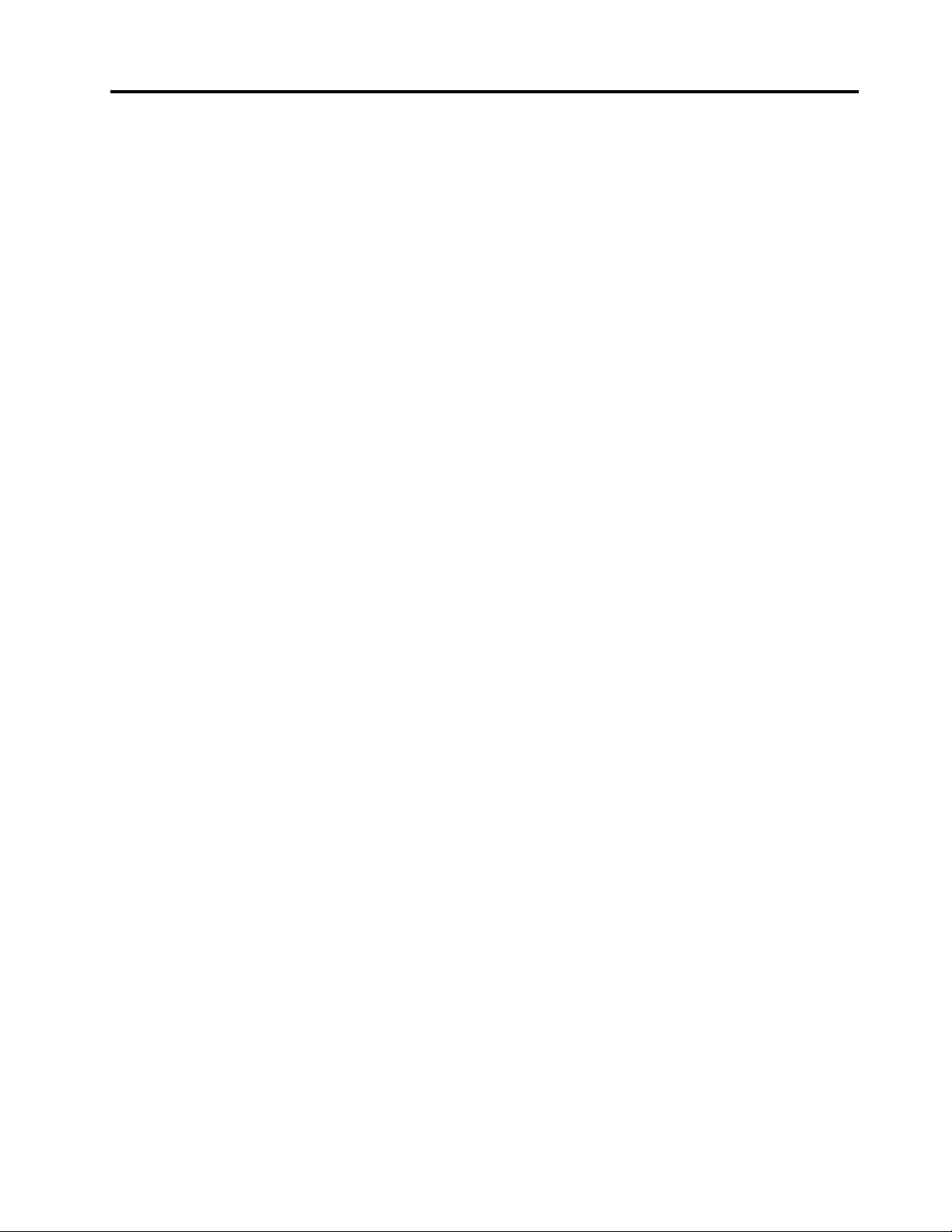
Obsah
Dôležitébezpečnostnéinformácie...v
Servisaaktualizácia.............v
Ochranapredstatickouelektrinou........vi
Napájaciekábleanapájacieadaptéry......vi
Predlžovaciekábleasúvisiacezariadenia....vii
Zástrčkyazásuvky.............vii
Externézariadenia.............vii
Teploaventiláciaproduktu..........vii
Prevádzkovéprostredie...........viii
Bezpečnostnéinformáciepremodem.....viii
Vyhlásenieolaseri..............ix
Vyhlásenieprezdrojnapájania.........ix
Čistenieaúdržba..............ix
Kapitola1.Prehľadproduktu.....1
Vlastnosti..................1
Špecikácie.................4
Prehľadsoftvéru...............5
SoftvérposkytnutýspoločnosťouLenovo...5
AdobeReader..............7
Antivírusovýsoftvér............7
Umiestnenia................7
Umiestneniekonektorov,ovládacíchprvkova
indikátorovnaprednejstranepočítača....8
Umiestneniekonektorovnazadnejstrane
počítača................9
Umiestneniekomponentov........11
Umiestneniedielcovnasystémovejdoske..12
Umiestnenieinternýchjednotiek......13
Štítokstypomamodelompočítača....14
Kapitola2.Používaniepočítača...15
Najčastejšieotázky.............15
Používanieklávesnice............15
Používanieklávesovýchskratieksystému
Windows...............15
Používaniesnímačaodtlačkovprstov....16
Používaniemyšiskolieskom.........16
Nastaveniezvuku.............16
Informácieozvukupočítača.......16
Nastaveniehlasitostiprostredníctvom
pracovnejplochy............17
Nastaveniehlasitostipomocouovládacieho
panela................17
PoužívaniediskovCDaDVD.........17
Správnezaobchádzanieauskladneniemédií
CDaDVD...............18
PrehrávaniediskovCDaleboDVD.....18
NahrávanieúdajovnadiskyCDaleboDVD..18
Kapitola3.Vyavášpočítač.....19
Zjednodušenieovládaniaakomfort......19
Usporiadaniepracovnéhopriestoru.....19
Komfort...............19
Odleskyaosvetlenie..........20
Cirkuláciavzduchu...........20
Elektrickézásuvkyadĺžkakáblov.....20
RegistráciapočítačavspoločnostiLenovo....21
Premiestneniepočítačadoinejkrajinyalebo
regiónu.................21
Prepínačnapätia............21
Výmenanapájacíchkáblov........21
Kapitola4.Bezpečnosť.......23
Funkciezabezpečenia............23
Zamknutiekrytupočítača..........23
Pripojenieintegrovanéhokáblovéhozámku...25
Používaniehesiel..............25
HeslásystémuBIOS..........25
HeslásystémuWindows.........26
Kongurovaniesnímačaodtlačkovprstov....26
Používaniebránrewall...........26
Ochranaúdajovpredvírusmi.........26
Kapitola5.Inštaláciaalebovýmena
hardvéru................29
Zaobchádzaniesozariadeniamicitlivýmina
statickúelektrinu..............29
Inštaláciaalebovýmenahardvéru.......29
Inštaláciaexternýchvoliteľných
komponentov.............29
Odstráneniekrytupočítača........30
Odstránenieainštaláciaprednéhopanelu..30
Prístupkjednotkámakomponentom
systémovejdosky............32
InštaláciaalebovýmenakartyPCI.....33
Inštaláciaalebovýmenapamäťového
modulu................35
Výmenabatérie............37
Výmenajednotkypevnéhodisku......38
Výmenaoptickejjednotky........40
Výmenazdrojanapájania.........44
Výmenachladičaaventilátora.......48
Výmenamikroprocesora.........51
Výmenajednotkysystémovéhoventilátora..54
VýmenaprednejjednotkyaudiaaUSB...55
©CopyrightLenovo2011
i
Page 4
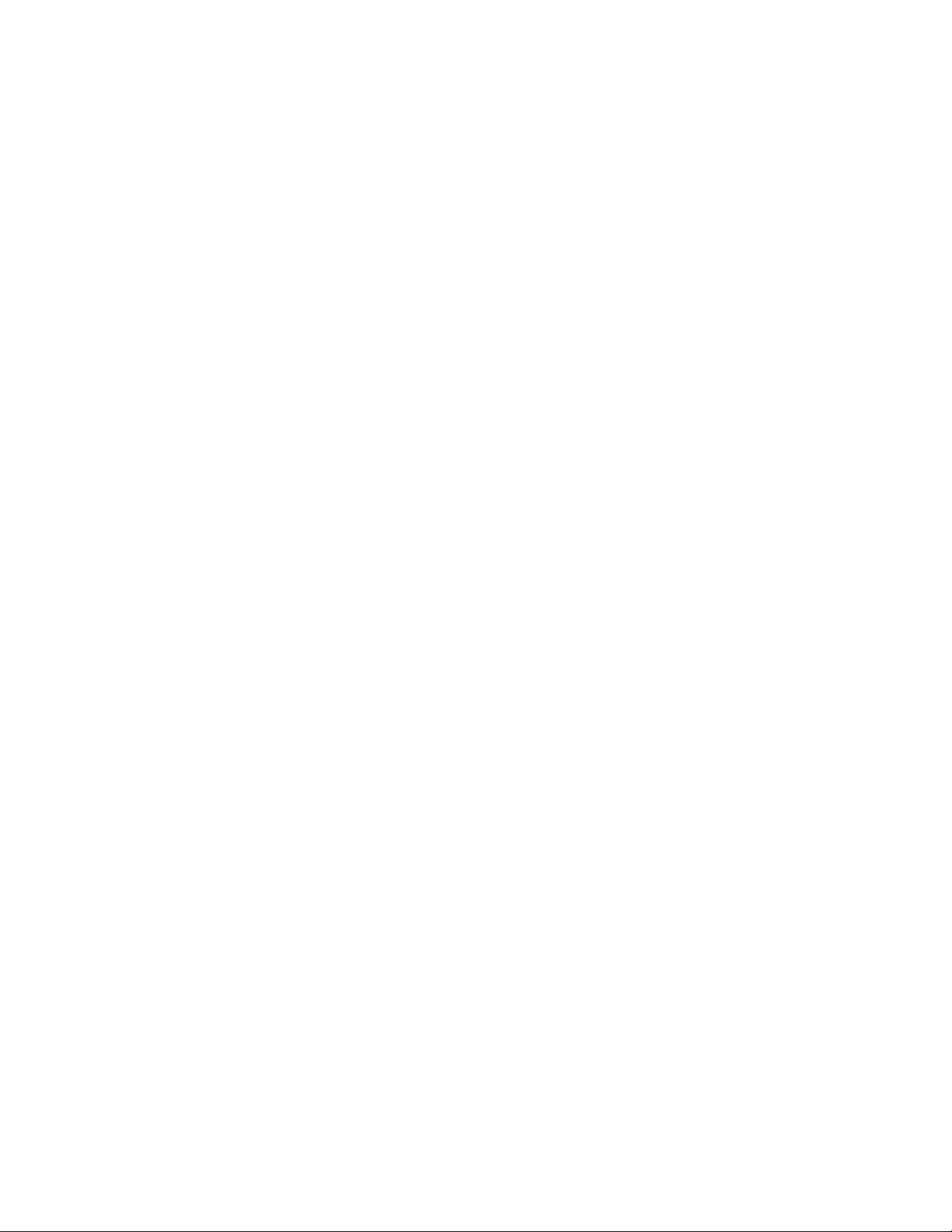
Výmenaklávesnicealebomyši......57
Dokončenievýmenydielcov.......57
Kapitola6.Informácieoobnove...59
Vytvorenieapoužívaniemédiaobnovy.....59
Vytvoreniemédiaobnovy.........59
Používaniemédiaobnovy........60
Vykonávanieoperáciízálohovaniaaobnovy...60
Vykonanieoperáciezálohovania......60
Vykonanieoperácieobnovy........61
PoužívaniepracovnéhopriestoruRescueand
Recovery.................61
Vytvorenieapoužívaniezáchrannéhomédia...62
Vytvoreniezáchrannéhomédia......62
Používaniezáchrannéhomédia......62
Opätovnáinštaláciapredinštalovanýchaplikáciía
ovládačovzariadení.............63
Opätovnáinštaláciasoftvérovýchprogramov...64
Opätovnáinštaláciaovládačovzariadení....64
Riešenieproblémovsobnovou........65
Kapitola7.Používanieprogramu
SetupUtility..............67
SpustenieprogramuSetupUtility.......67
Zobrazenieazmenanastavení........67
Používaniehesiel..............67
Poznámkykheslám...........68
Power-OnPassword..........68
AdministratorPassword.........68
HardDiskPassword...........68
Nastavenie,zmenaavymazaniehesla...68
Vymazaniestratenýchalebozabudnutých
hesiel(vymazanieCMOS)........69
Povoleniealebozakázaniezariadenia......69
Výberspúšťaciehozariadenia.........70
Výberdočasnéhospúšťaciehozariadenia..70
Výberalebozmenapostupnostispúšťacích
zariadení...............70
ZapnutierežimukompatibilitysosmernicouErP.70
MožnostifunkcieSmartPerformanceChoice...71
UkončenieprogramuSetupUtility.......71
Kapitola8.Aktualizácia
systémovýchprogramov.......73
Používaniesystémovýchprogramov......73
AktualizáciaprogramuBIOSzdisku......73
AktualizáciaprogramuBIOSzoperačného
systému.................74
ObnovazozlyhaniaaktualizáciePOST/BIOS...74
Kapitola9.Predchádzanie
problémom..............75
Udržiavaniepočítačavaktualizovanomstave..75
Získanienajnovšíchovládačovzariadenípre
počítač................75
Aktualizáciaoperačnéhosystému.....75
PoužívanieprogramuSystemUpdate....76
Čistenieaúdržba.............76
Základnéinformácie...........76
Čisteniepočítača............77
Odporúčanépostupyúdržby.......78
Premiestneniepočítača...........78
Kapitola10.Riešenieproblémova
diagnostika..............81
Základnériešenieproblémov.........81
Postupnaodstraňovanieproblémov......82
Riešenieproblémov.............83
Problémysozvukom..........83
ProblémysdiskamiCD.........85
ProblémysdiskamiDVD.........86
Bezprostrednevzniknutéproblémy.....87
Problémysklávesnicou,myšoualebo
ukazovacímzariadením.........87
Problémysmonitorom..........89
Problémysosieťovýmpripojením.....91
Problémysvoliteľnýmisúčasťami.....94
Problémysvýkonomazablokovaním....94
Problémystlačiarňou..........96
Problémysosériovýmportom.......96
Problémysosoftvérom.........97
ProblémysozariadeniamiUSB......98
Diagnosticképrogramy...........98
LenovoSolutionCenter.........99
LenovoThinkVantageToolbox.......99
PC-DoctorforDOS...........99
Kapitola11.Získavanieinformácií,
pomociaservisu..........101
Zdrojeinformácií..............101
LenovoThinkVantageTools........101
LenovoWelcome............101
Pomocatechnickápodpora.......101
Bezpečnosťazáruka..........101
WeboválokalitaspoločnostiLenovo
(http://www.lenovo.com).........101
WeboválokalitapodporyLenovo.....102
Pomocaservis..............102
Používaniedokumentácieadiagnostických
programov..............102
Žiadosťoservis............102
Používanieinýchslužieb.........103
Nákupďalšíchslužieb..........103
iiThinkCentreEdge–Používateľskápríručka
Page 5
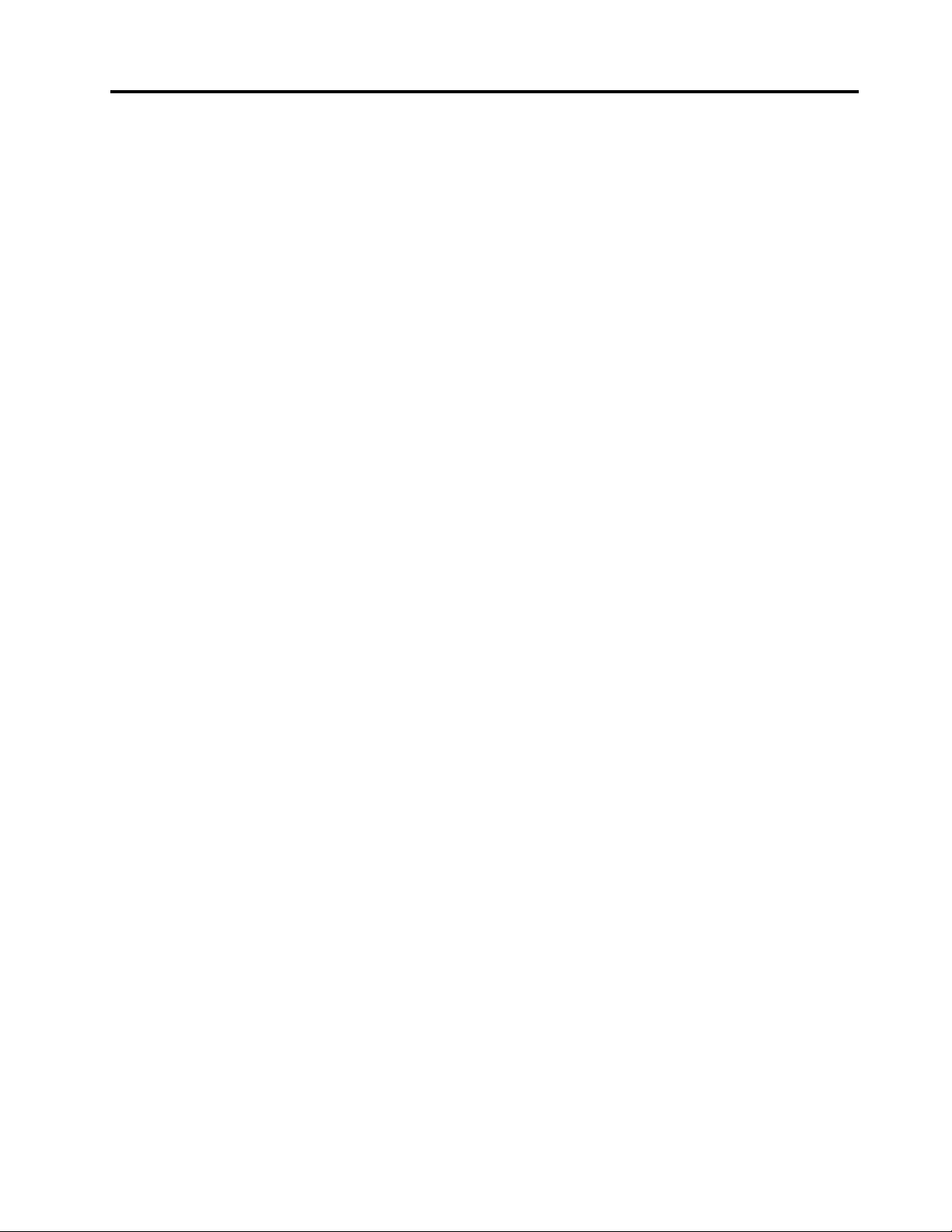
PrílohaA.Vyhlásenia........105
Ochrannéznámky.............106
PrílohaB.Regulačnéinformácie..107
Vyhlásenieoklasikáciipreexport.......107
Vyhlásenieotelevíznomvýstupe.......107
Poznámkyoelektronickýchemisiách......107
DeklaráciasúladusnormouFederal
CommunicationsCommission(FCC)....107
Ďalšieregulačnéinformácie.........109
PrílohaC.Informácieozariadeniach
WEEEarecyklácii..........111
Dôležitéinformáciepreeurópskusmernicu
2002/96/ES................111
Informácieorecyklácii............111
InformácieorecykláciipreBrazíliu.......112
InformácieorecykláciibatériípreTaiwan....112
InformácieorecykláciibatériípreEurópsku
úniu...................113
Index.................115
©CopyrightLenovo2011
iii
Page 6
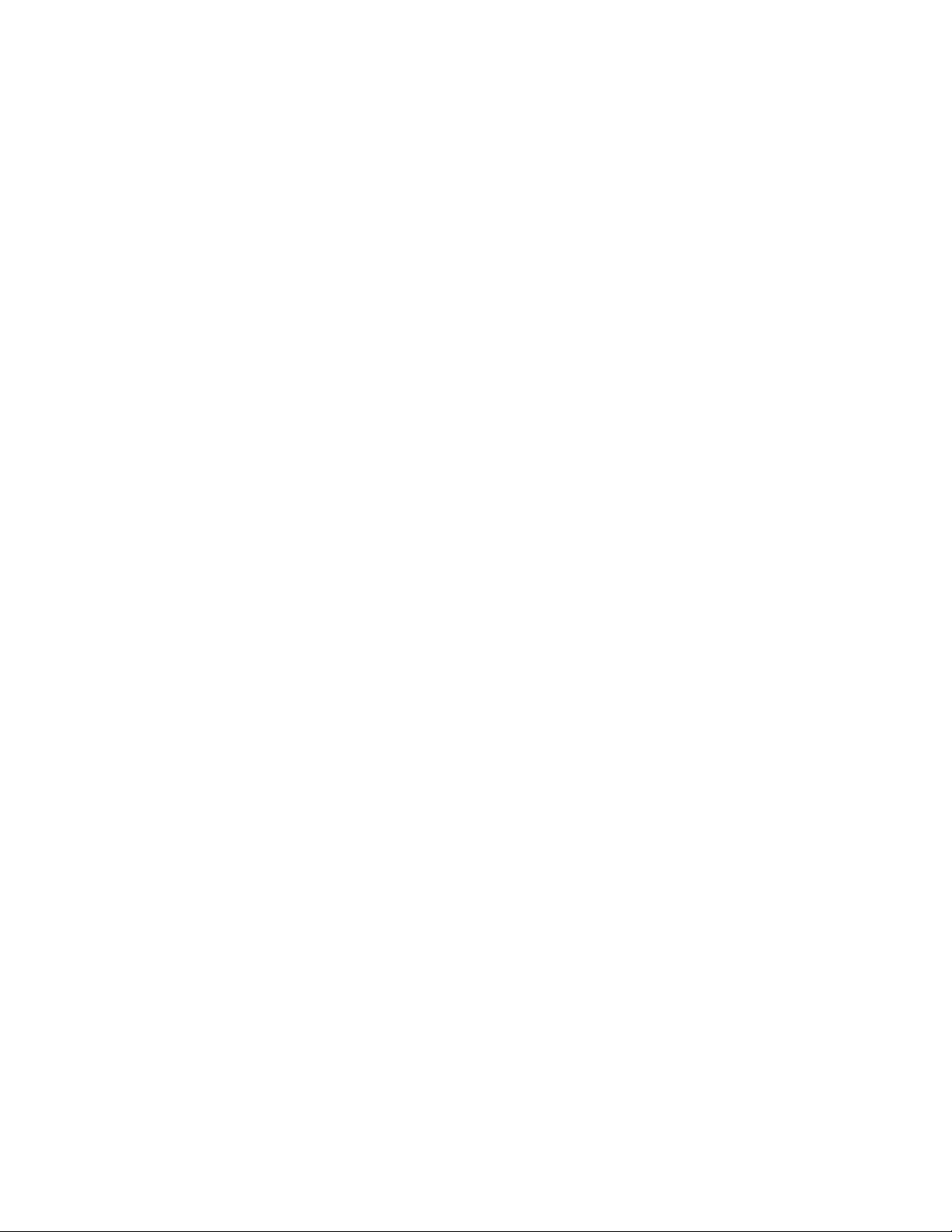
ivThinkCentreEdge–Používateľskápríručka
Page 7
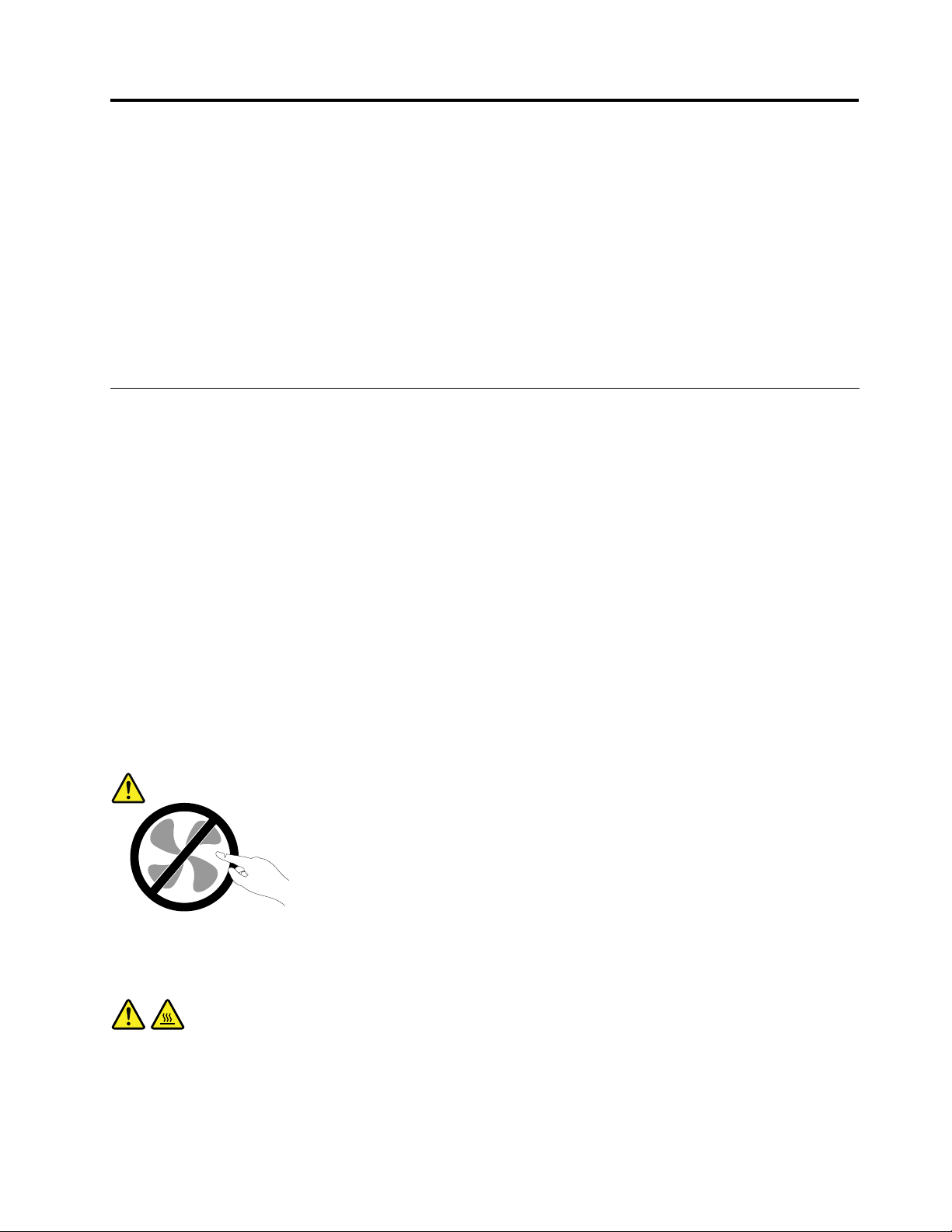
Dôležitébezpečnostnéinformácie
VÝSTRAHA:
Predtýmakopoužijetetútopríručkusiprečítajtevšetkysúvisiacebezpečnostnéinformáciepretento
produkt.NajnovšiebezpečnostnéinformácienájdetevtejtočastiavPríručkeobezpečnostiazárukách
počítačaThinkCentreEdge,ktorásadodávasproduktom.Dodržiavanietýchtobezpečnostných
pokynovznižujerizikozraneniaosôbapoškodeniaproduktu.
AkužnemátekópiuPríručkyobezpečnostiazárukáchpočítačaThinkCentreEdge,jejverziavoformátePDF
sanachádzanawebovejlokalitepodporyspoločnostiLenovo
NawebovejlokalitepodporyspoločnostiLenovonájdetePríručkuobezpečnostiazárukáchpočítača
ThinkCentreEdgeatútopríručkuThinkCentreEdge–Používateľskápríručkaajvďalšíchjazykoch.
®
naadresehttp://www.lenovo.com/support.
Servisaaktualizácia
Zariadeniesanepokúšajteopravovaťsvojpomocne,kýmnatonedostanetepokynodCentrapodpory
zákazníkovalebozdokumentácieproduktu.Naopravuproduktuvyužívajteibaposkytovateľaservisu,ktorý
jeautorizovanýnaopravupríslušnéhoproduktu.
Poznámka:Niektorédielcepočítačamôžubyťvymenenéaleboaktualizovanézákazníkom.Rozšírenia
sazvyčajnenazývajúvoľby.Dielce,ktorýchvýmenujeoprávnenývykonaťzákazník,sanazývajúdielce
vymeniteľnézákazníkomalebodielceCRU.SpoločnosťLenovoposkytujedokumentáciuspokynmina
inštaláciutýchtodielcov,akjevhodné,abysitietodielcevymieňalisamizákazníci.Privýmenealebo
inštaláciidielcovmusítepostupovaťpodľatýchtopokynov.Keďindikátornapájaniasignalizujevypnutýstav,
neznamenáto,ževproduktejenulováúroveňnapätia.Skôrakoodstránitekrytyproduktu,ktorýjevybavený
napájacímkáblom,presvedčtesa,čijevypnutýaodpojenýodzdrojanapájania.Ďalšieinformácieodielcoch
CRUnájdetevčastiKapitola5„Inštaláciaalebovýmenahardvéru“nastránke29.Vprípadeakýchkoľvek
otázokalebopripomienokkontaktujteCentrumpodporyzákazníkov.
Ajkeďsavpočítačipojehoodpojeníodzdrojanapájanianenachádzajúžiadnepohyblivédielce,kvôli
zvýšeniuvašejbezpečnostibertenavedomienasledujúcevarovania.
VÝSTRAHA:
Nebezpečnépohyblivésúčasti.Dbajtenato,abyprstyainéčastitelaboliodnichdostatočne
vzdialené.
VÝSTRAHA:
PredvýmenouľubovoľnéhodielcaCRUvypnitepočítačapredotvorenímkrytupočkajtetriažpäť
minút,kýmnevychladne.
©CopyrightLenovo2011
v
Page 8
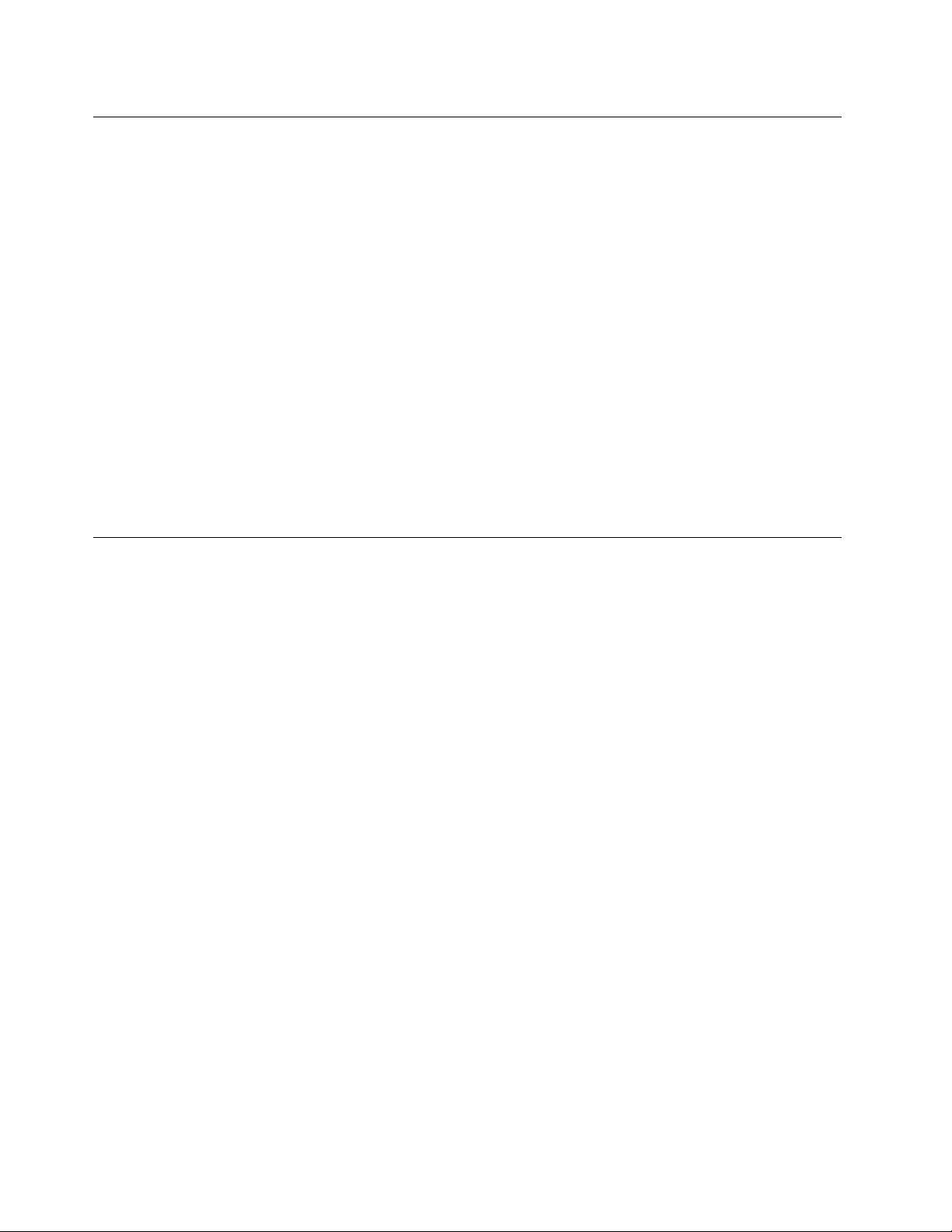
Ochranapredstatickouelektrinou
Hocijestatickáelektrinaprečlovekaneškodná,môževážnepoškodiťkomponentyadielcepočítača.
Nesprávnezaobchádzaniesdielcamicitlivýminastatickúelektrinumôževiesťkichpoškodeniu.Povybalení
produktualebodielcaCRUneotvárajtejehoantistatickýobal,kýmváminštrukcieneprikážujehoinštaláciu.
PrimanipuláciisozariadeniamialebodielcamiCRU,alebopriprácivovnútripočítačasariaďtenasledujúcimi
pokynmi,abystesavyhlipoškodeniuspôsobenémustatickouelektrinou:
•Obmedztesvojpohyb.Pohybmôžespôsobiťvznikstatickejelektrinyvovašomokolí.
•Skomponentmipočítačazaobchádzajtevždyopatrne.Adaptéry,pamäťovémodulyaplošnéspojedržte
vždyzaokraje.Nikdysanedotýkajtenechránenýchobvodov.
•Zabráňteiným,abysadotýkalikomponentovpočítača.
•SkôrakonainštalujetekomponentalebodielecCRUcitlivýnastatickúelektrinu,dotknitesaantistatickým
ochrannýmobalomproduktukovovéhokryturozširujúcehoslotualeboinéhonenatretéhokovového
povrchunapočítačiaspoňnadvesekundy.Znížisatýmstatickáelektrinanaobaleanavašomtele.
•Akjetomožné,dieleccitlivýnastatickúelektrinuvybertezantistatickéhoobaluanainštalujtehobez
toho,abystehopoložili.Aktoniejemožné,položteantistatickýochrannýobalnahladkú,rovnúplochua
položtetentodielecnaantistatickýochrannýobal.
•Neklaďtetentodielecnakrytpočítačaaninainúkovovúplochu.
Napájaciekábleanapájacieadaptéry
Používajteibanapájaciekábleaadaptérydodávanévýrobcomproduktu.
Používajtelennapájaciekáblevyhovujúcebezpečnostnýmnormám.VNemeckupoužitetypH05VV-F,3G,
0,75mm
Nikdyneomotávajtenapájacíkábelokolonapájaciehoadaptéraaniinéhoobjektu.Môžetospôsobiť
prasknutiealebozvlneniekáblaatýmzníženiebezpečnosti.
Napájaciekábleumiestnitetak,abysaponichnechodilo,abynehrozilorizikozakopnutiaotietokáble
aabynebolipritlačenéinýmiobjektmi.
Napájaciekábleazdrojechráňtepredtekutinami.Nenechávajtenapríkladnapájacíkábelaniadaptérv
blízkostiumývadla,vane,toaletyaninadlážke,ktoráječistenátekutýmičistiacimiprostriedkami.Tekutiny
môžuzapríčiniťskrat,hlavneakbolnapájacíkábelaleboadaptérpoškodenýnesprávnympoužívaním.
Tekutinymôžutiežzapríčiniťpostupnúkoróziukoncovkynapájaciehokáblaalebokoncovkykonektora
napájaciehoadaptéra,ktorámôžespôsobiťprehriatie.
Vždypripájajtenapájaciekábleasignálovékáblevsprávnomporadíauistitesa,ževšetkykonektory
napájacíchkáblovsúbezpečneapevnezapojené.
Nepoužívajtenapájacieadaptéry,ktorénesúznakykorózienakolíkochvstupunapájaniaaleboznaky
prehriatia(napríkladdeformovanýplast)navstupenapájaniaaleboinýchčastiachadaptéra.
Nepoužívajtežiadnenapájaciekáble,ktorýchkoncovkysúpoškodenékorózioualeboprehriatím,aani
žiadneinakpoškodenékáble.
2
alebolepší.Vinýchkrajináchpoužiteobdobnétypy.
viThinkCentreEdge–Používateľskápríručka
Page 9
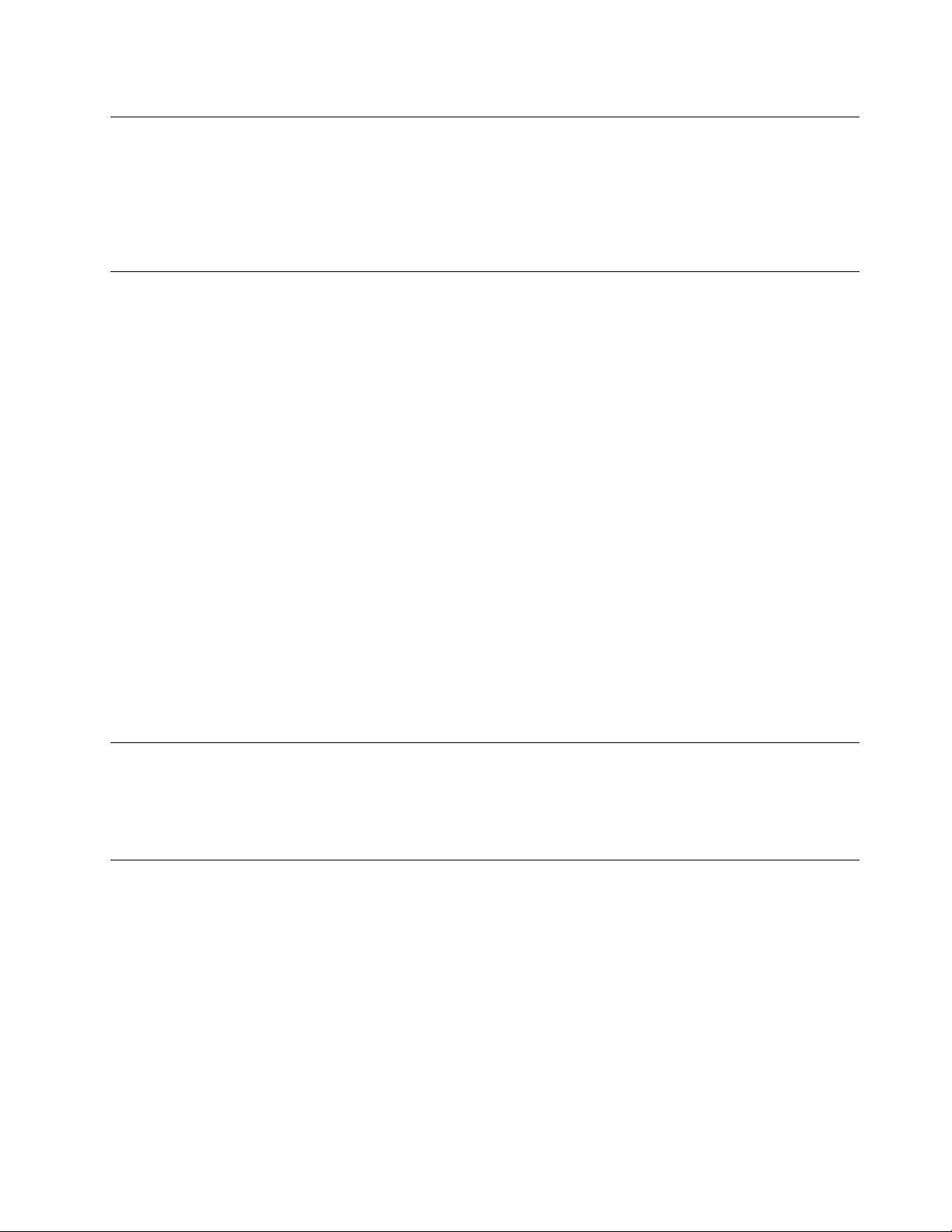
Predlžovaciekábleasúvisiacezariadenia
Uistitesa,žepredlžovaciekáble,odrušovače,neprerušiteľnézdrojenapájaniaazásuvky,ktorépoužívate,
spĺňajúelektricképožiadavkyproduktu.Nikdynevystavujtetietozariadenianadmernémuzaťaženiu.Ak
používatepredlžovaciekáblesviacerýmizásuvkami,zaťaženiebynemaloprekročiťvstupnúhodnotupre
tentokábel.Ďalšieinformácieozaťažiteľnosti,napäťovýchpožiadavkáchavstupnomvýkonevámposkytne
elektrikár.
Zástrčkyazásuvky
Akjezásuvka,ktorúchcetepoužiťnazapojeniepočítačadoelektrickejsiete,poškodenáaleboskorodovaná,
dajtejuvymeniťkvalikovanýmelektrikárom.
Neohýbajteanineupravujtezástrčku.Akjezástrčkapoškodená,získajteodvýrobcujejnáhradu.
Nezdieľajteelektrickúzásuvkusinýmidomácimianikomerčnýmizariadeniami,ktorémajúvysokúspotrebu
elektrickejenergie.Nestabilnénapätiebymohlopoškodiťpočítač,údajealebopripojenézariadenia.
Niektoréproduktysúvybavenétrojkolíkovouzástrčkou.Tátozástrčkajeurčenánapoužitielensuzemnenou
elektrickouzásuvkou.Jetobezpečnostnávlastnosť.Neruštetútobezpečnostnúvlastnosťpokusomo
zasunutiezástrčkydoneuzemnenejzásuvky.Aknemôžetezasunúťzástrčkudozásuvky,kontaktujte
elektrikáraapožiadajteovhodnýadaptérdozásuvkyaleboovýmenuzásuvkyzatakú,ktoráumožňujetúto
bezpečnostnúvlastnosť.Nikdynepreťažujteelektrickúzásuvku.Celkovézaťaženiesystémubynemalo
prekročiť80percenthodnotyvetvyelektrickéhoobvodu.Ďalšieinformácieozaťažiteľnostiamenovitom
výkonevetvyobvoduvámposkytneelektrikár.
Uistitesa,žeelektrickázásuvka,ktorúpoužívate,jesprávnezapojená,ľahkodostupnáanachádzasav
blízkostizariadenia.Napájaciekáblebynemalibyťnapnuté.
Skontrolujte,čielektrickázásuvkaposkytujesprávnenapätieaprúdpreprodukt,ktorýinštalujete.
Pripripájaníaodpájanízariadeniaodelektrickejzásuvkypostupujteopatrne.
Externézariadenia
Keďjepočítačzapnutý,nepripájajteanineodpájajtežiadnekábleexternýchzariadeníinéako(USB)
(UniversalSerialBus)a1394,pretožebystemohlipoškodiťpočítač.Abystepredišlipoškodeniupripojených
zariadení,počkajtepovypnutípočítačapredodpojenímexternýchzariadeníminimálne5sekúnd.
Teploaventiláciaproduktu
Zapnutépočítače,napájacieadaptéryaprídavnézariadeniaprodukujúteplo.Teplosaprodukujeajpri
nabíjaníbatérií.Pretovždydodržiavajtetietobezpečnostnéopatrenia:
•Nenechávajtepočítač,napájacíadaptéranipripojenézariadeniavkontaktesvašímtelompodlhší
čas,keďsúvprevádzkealebokeďsanabíjabatéria.Počítač,napájacíadaptérapripojenézariadenia
produkujúteploajpočasnormálnejprevádzky.Dlhšíkontaktstelombymoholspôsobiťnepohodlie
aleboažpopáleniepokožky.
•Vblízkostihorľavýchmateriálovavprostredísrizikomvýbuchunenabíjajtebatériupočítačaanepoužívajte
počítač,napájacíadaptéranipríslušenstvopočítača.
•Ventilačnéotvory,ventilátoryalebochladičeproduktuslúžianazabezpečeniejehobezpečnosti,komfortu
používaniaaspoľahlivéhofungovania.Umiestnenímproduktunaposteľ,pohovku,koberecaleboiný
mäkkýpovrchbysatietokomponentymohlizablokovať.Tietočastinikdynezakrývajteaneblokujte.
©CopyrightLenovo2011
vii
Page 10
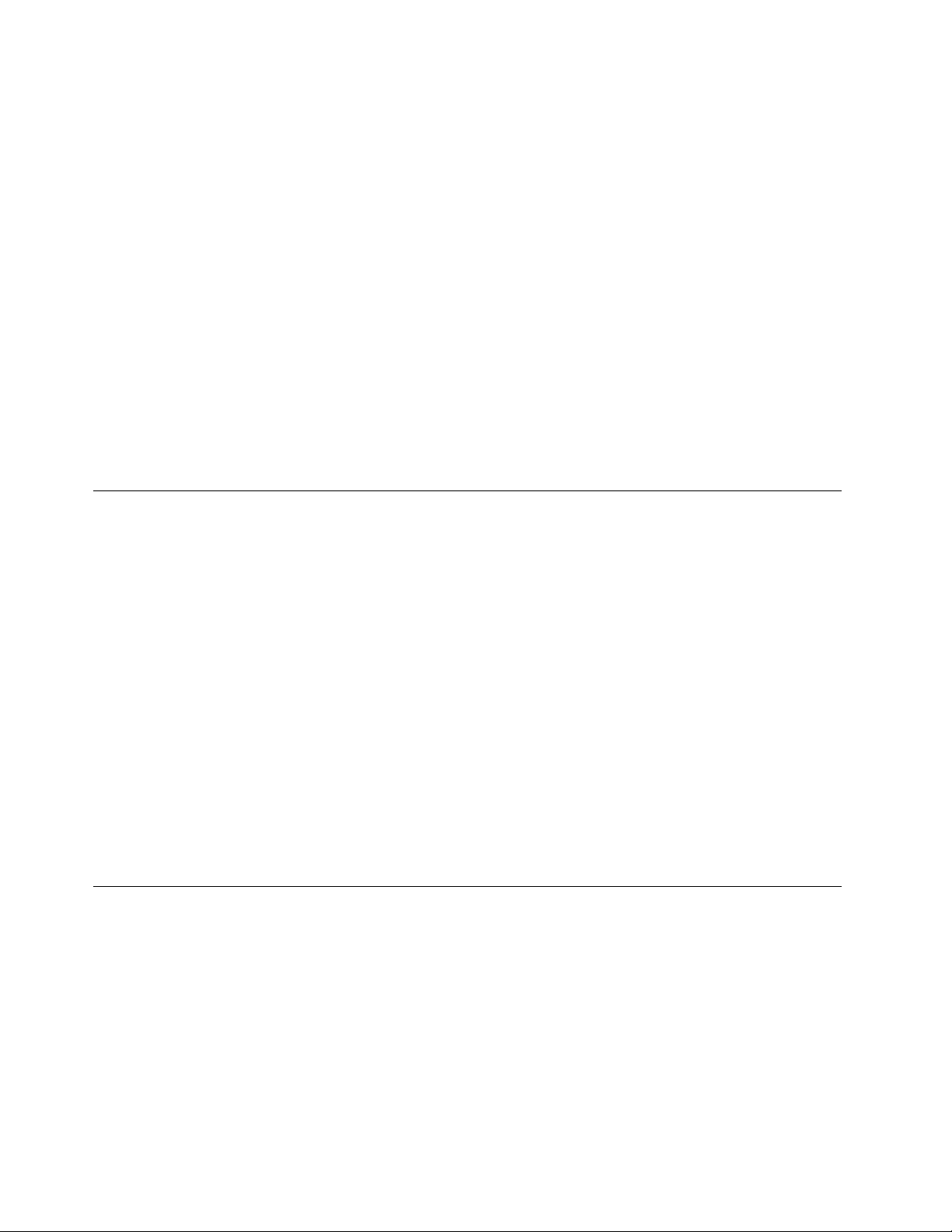
Aspoňrazzatrimesiacepočítačskontrolujte,čisavňomnenahromadiloneprimeranémnožstvoprachu.
Predkontrolouvypnitepočítačaodpojtenapájacíkábelodelektrickejzásuvky.Potomodstráňteprachz
vetracíchotvorovaprieduchov.Ďalejskontrolujteavyčistitecelévnútropočítačavrátanelopatiekchladiča,
vetracíchotvorovzdrojanapájaniaaventilátorov.Predotvorenímkrytupočítačvždyvypniteaodpojteod
elektrickejsiete.Akjetomožné,nepoužívajtepočítačvovzdialenostimenšejako60cmodmiestso
zvýšenýmpohybomľudí.Akmusítepočítačpoužívaťvprostredísozvýšenýmpohybomľudí,vykonávajte
jehokontroluačisteniečastejšie.
Kvôlivlastnejbezpečnostiakvôliudržaniuoptimálnehovýkonupočítačavždydodržiavajtetietopokyny:
•Keďjepočítačpripojenýkzdrojunapájania,neotvárajtejehokryt.
•Pravidelnekontrolujte,činiejevonkajšokpočítačaznečistenýodprachu.
•Odstraňujteprachzvetracíchotvorovaotvorovvráme.Vprašnomprostredíalebovpriestoreso
zvýšenýmpohybomosôbjepotrebnéčastejšiečisteniepočítača.
•Nezakrývajteaniinakneblokujteventilačnéotvory.
•Počítačnepoužívajteumiestnenývžiadnomnábytku,pretožebytomohlozvýšiťrizikoprehriatia.
•Teplotavzduchuprúdiacehodopočítačabynemalapresahovať35°C(95°F).
•Neinštalujtezariadenianaltrovanievzduchu.Mohlibymaťnepriaznivývplyvnasprávnechladenie.
Prevádzkovéprostredie
Optimálneprostredienapoužívaniepočítačaje10°C–35°C(50°F–95°F)svlhkosťouvrozsahu35%až
80%.Akjepočítačuloženýalebopremiestňovanýpriteplotenižšejako10°C(50°F),predzapnutímho
nechajtepomalyzohriaťnaoptimálnuprevádzkovúteplotu10°C–35°C(50°F–95°F).Tentoprocesmôže
vextrémnomprípadetrvaťajdvehodiny.Akpočítačpredpoužívanímnezohrejetenaoptimálnuprevádzkovú
teplotu,môžetomaťzanásledokneopraviteľnépoškodenievášhopočítača.
Akjetomožné,počítačumiestnitedodobrevetranejasuchejmiestnostimimopriamehodosahuslnečných
lúčov.
Elektrickézariadenia,akonapríkladelektrickýventilátor,rádio,reproduktorysvysokýmvýkonom,
klimatizačnéjednotkyamikrovlnnérúry,neumiestňujtevblízkostipočítača,pretožesilnémagneticképolia
generovanétýmitozariadeniamibymohlipoškodiťmonitoraúdajenajednotkepevnéhodisku.
Kpočítačuajehopripojenýmzariadeniamneukladajtežiadnenápoje.Vyliatatekutinamôževpočítačialebo
pripojenomzariadenízapríčiniťskrataleboinépoškodenie.
Nadklávesnicoupočítačanejedzteanefajčite.Čiastočkypadajúcedoklávesnicemôžuspôsobiťjej
poškodenie.
Bezpečnostnéinformáciepremodem
VÝSTRAHA:
Scieľomznížiťrizikopožiarupoužívajteibakábletelekomunikačnejlinky26AWGalebohrubšie
(napríklad24AWG)uvedenévzoznamespoločnostiUnderwritersLaboratories(UL)alebo
certikovanéspoločnosťouCanadianStandardsAssociation(CSA).
Nazníženierizikapožiaru,zásahuelektrickýmprúdomalebozraneniapripoužívanítelefónnehozariadenia
vždydodržiavajtetietobezpečnostnéopatrenia:
•Telefónnekáblenikdyneinštalujtepočasbúrkysbleskami.
•Telefónnekonektorynikdyneinštalujtedovlhkéhoprostredia,akkonektornieješpeciálneurčenýpre
vlhképrostredie.
viiiThinkCentreEdge–Používateľskápríručka
Page 11

•Nikdysanedotýkajteneizolovanýchtelefónnychkáblovanikoncoviek,aknebolatelefónnalinkaodpojená
odsieťovéhorozhrania.
•Priinštalovaníamodikovanítelefónnychliniekbuďteopatrní.
•Počasbúrkysavyhnitepoužívaniutelefónu(inéhoakobezdrôtového).Priblýskaníexistujerizikozásahu
elektrickýmprúdom.
•Nepoužívajtetelefónnaohlasovanieúnikuplynuvblízkostimiestaúniku.
Vyhlásenieolaseri
VÝSTRAHA:
Aksúnainštalovanélaserovéprodukty(napríkladjednotkyCD-ROMaleboDVD,optickézariadenia
alebovysielače),uvedomtesinasledujúceskutočnosti:
•Neodstraňujtekryty.Odstránenímkrytulaserovéhoproduktusamôžetevystaviťnebezpečnému
laserovémužiareniu.Zariadenieneobsahuježiadneopraviteľnédielce.
•Používanieovládacíchprvkovalebonastavení,prípadnevykonávanieinýchakotuuvedených
postupov,môževiesťkožiareniunebezpečnýmžiarením.
NEBEZPEČENSTVO
Niektorélaserovéproduktyobsahujúvstavanúlaserovúdiódutriedy3Aalebo3B.Prečítajtesi
nasledujúceupozornenie.
Nebezpečenstvolaserovéhožiareniapriotvorení.Nepozerajtesadolúča,nepozorujtehopriamo
optickýmiprístrojmiavyhnitesapriamemuožiareniutýmtolúčom.
Vyhlásenieprezdrojnapájania
Nikdyneodstraňujtekrytzozdrojanapájaniaanizožiadnehoinéhodielcaoznačenéhonasledujúcimštítkom.
Vovnútrikaždéhokomponentu,naktoromjetentoštítok,súnebezpečnéúrovnenapätia,prúduaenergie.V
týchtokomponentochsanenachádzajúžiadneopraviteľnédielce.Akmátepodozrenie,ženiektorýztýchto
dielcovnefungujesprávne,kontaktujteservisnéhotechnika.
Čistenieaúdržba
Udržujtevášpočítačapracovnýpriestorvčistote.Predčistenímpočítačvypniteaodpojtenapájacíkábel.
Priamonapočítačnenanášajtežiadnytekutýčistiaciprostriedokanačistenienepoužívajtežiadnehorľavé
čistiaceprostriedky.Čistiaciprostriedoknanestenajemnúhandričkuaňoupotomutritepovrchpočítača.
©CopyrightLenovo2011
ix
Page 12
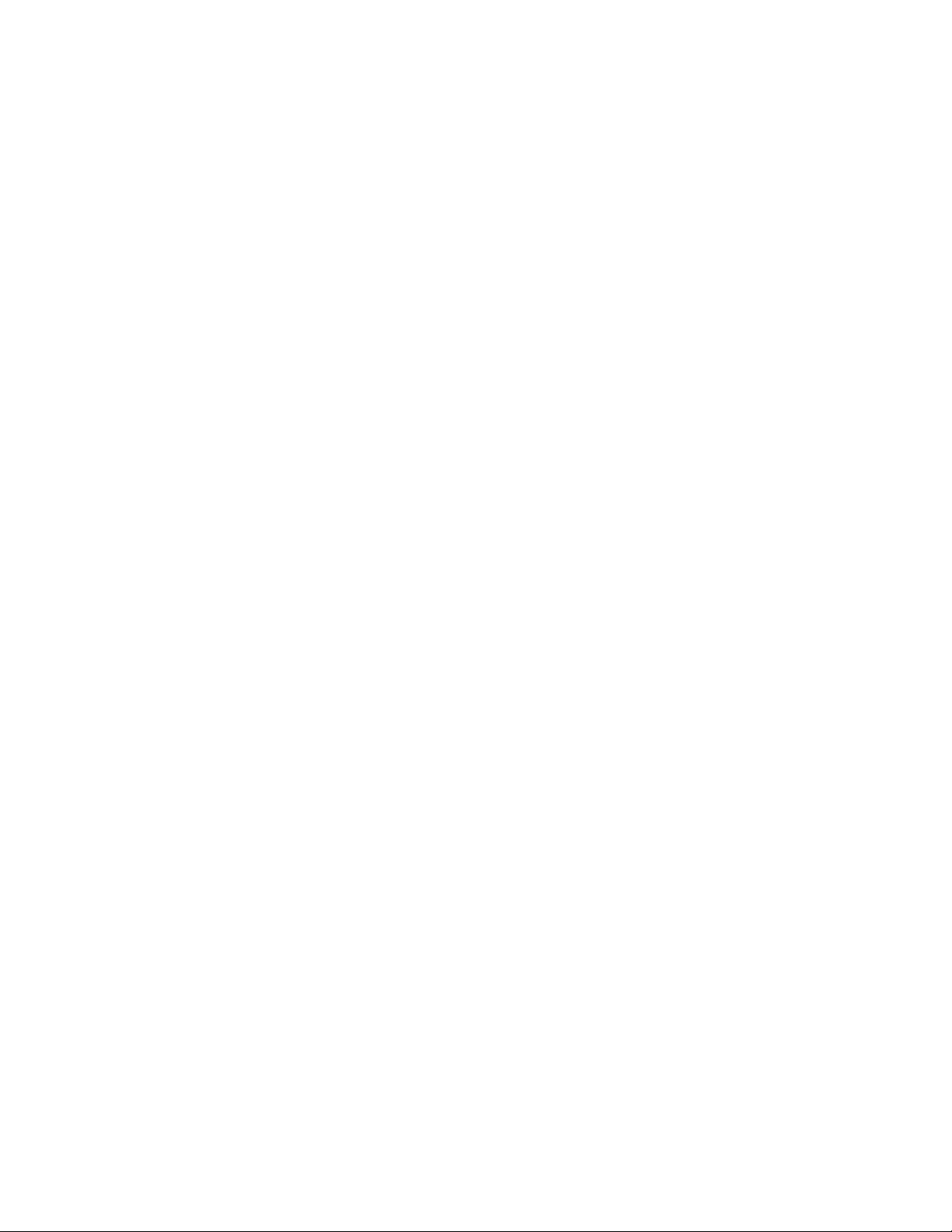
xThinkCentreEdge–Používateľskápríručka
Page 13

Kapitola1.Prehľadproduktu
Tátokapitolaobsahujeopiskomponentovpočítača,špecikácií,softvérovýchprogramovodspoločnosti
Lenovoainternýchjednotiekainformácieoumiestneníkonektorov,komponentovadielcovnasystémovej
doske.
Vlastnosti
Tátočasťobsahujeopisfunkciípočítača.Nasledujúceinformáciepokrývajúmnožstvomodelov.
Informácieovašomšpecickommodelipočítačazískatejednýmznasledujúcichpostupov:
•VstúptedoprogramuSetupUtilitypodľapokynovuvedenýchvkapitoleKapitola7„Používanieprogramu
SetupUtility“nastránke67
•VprostredíoperačnéhosystémuWindowskliknitenatlačidloŠtartapravýmtlačidlommyšikliknitena
položkuPočítač.VýberompoložkyVlastnostizobrazteinformácie.
Mikroprocesor
Vášpočítačsadodávasjednýmztýchtomikroprocesorov(veľkosťinternejvyrovnávacejpamätesa
líšipodľamodelu):
•MikroprocesorIntel
®
•MikroprocesorIntelCorei5
•MikroprocesorIntelCorei7
•MikroprocesorIntelCeleron
•MikroprocesorIntelPentium
.VýberompoložiekMain➙SystemSummaryzobrazteinformácie.
Core™i3
®
®
Pamäť
VášpočítačpodporujemaximálneštyripamäťovémodulyDDR3UDIMM(DoubleDataRate3Unbuffered
DualInlineMemoryModule).
Internéjednotky
•Optickájednotka:DVD-ROMaleboDVD-RW(voliteľná)
•JednotkapevnéhodiskuSA TA(SerialAdvancedTechnologyAttachment)
Poznámka:PočítačpodporujezariadeniaSATA2.0aSATA3.0.Ďalšieinformácienájdetevčasti
„Umiestneniedielcovnasystémovejdoske“nastránke12
.
Videosubsystém
•IntegrovanágrackákartaprekonektorVGA(VideoGraphicsArray)akonektorDisplayPort
•SlotgrackejkartyPCI(PeripheralComponentInterconnect)Expressx16nasystémovejdoskepre
samostatnúgrackúkartu
Audiosubsystém
•IntegrovanéaudioHD(high-denition)
•Vstupnýkonektoraudia,výstupnýkonektoraudiaakonektorpremikrofónnazadnompaneli
©CopyrightLenovo2011
1
Page 14
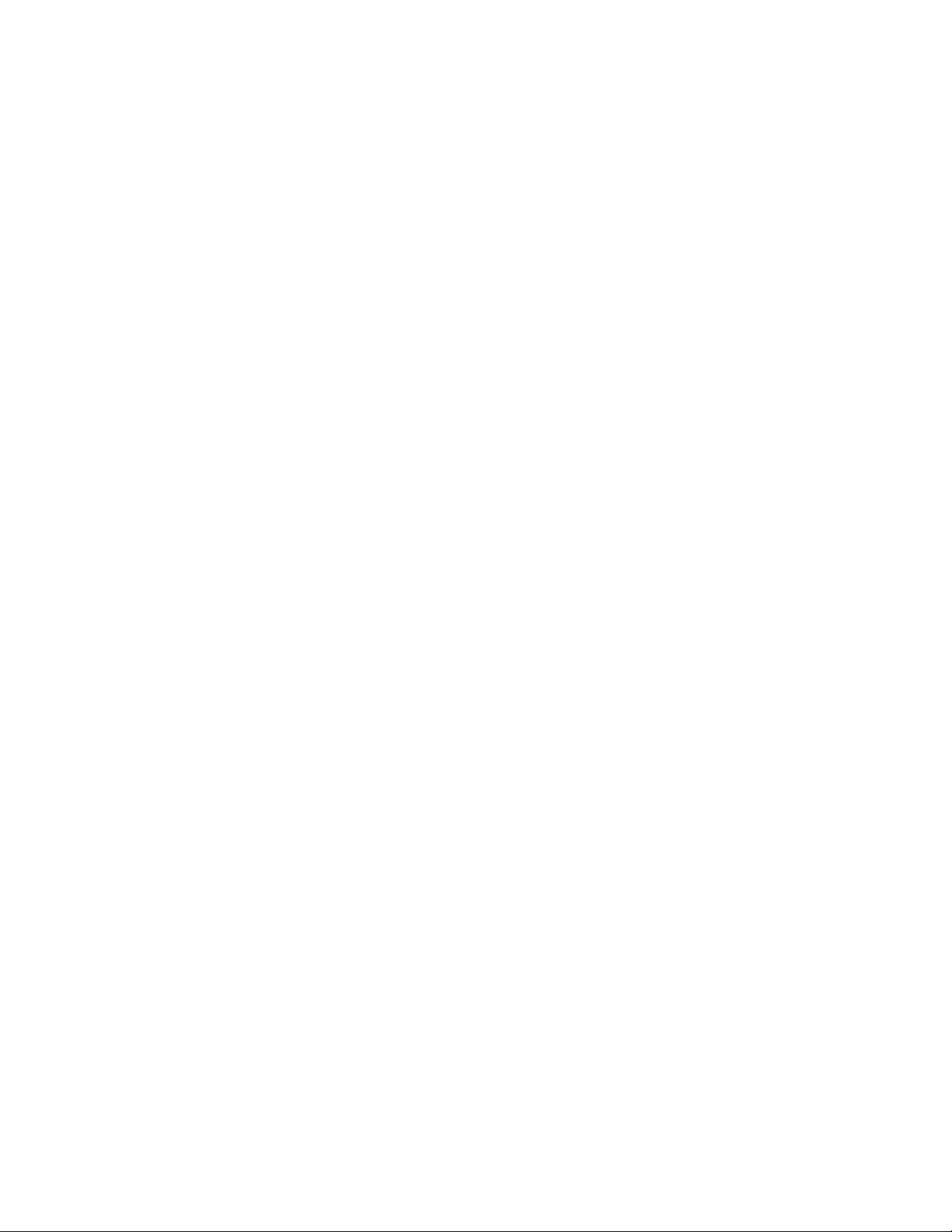
•Konektorpremikrofónakonektorpreslúchadlánaprednompaneli
•Internýreproduktor(kdispozíciinaniektorýchmodeloch)
Pripojiteľnosť
•Integrovanýethernetovýradič100/1000Mb/s
•PCIFaxmodem(niektorémodely)
Funkcieriadeniasystému
•SchopnosťukladaťvýsledkytestuhardvéruPOST(power-onself-test)
•RozhranieDMI(DesktopManagementInterface)
RozhranieDesktopManagementInterfaceposkytujepoužívateľomjednoduchýprístupkinformáciámo
všetkýchaspektochpočítačavrátanetypuprocesora,dátumuinštalácie,pripojenýchtlačiarníainých
periférnychzariadení,zdrojovnapájaniaahistórieúdržby.
•IntelStandardManageability
IntelStandardManageabilityjetechnológiahardvéruarmvéru,ktoráintegrujeurčitéfunkciedo
počítačov.Spoločnostiamtakumožňujejednoduchšiemonitorovať,vykonávaťúdržbu,aktualizovať,
rozširovaťaopravovaťpočítačeazároveňimšetrínáklady.
•RežimkompatibilitysosmernicouErP
Režimkompatibilitysosmernicoupreenergetickyvýznamnévýrobky(ErP)znižujespotrebuelektrickej
energie,keďjepočítačvpohotovostnomrežimealebovypnutý.Ďalšieinformácienájdetevčasti
„ZapnutierežimukompatibilitysosmernicouErP“nastránke70
.
•ProstrediePXE(PrebootExecutionEnvironment)
ProstrediePrebootExecutionEnvironmentjeprostredie,ktoréumožňujespúšťaťpočítačeprostredníctvom
sieťovéhorozhranianezávisleodzariadenínaukladanieúdajov(akojenapríkladjednotkapevného
disku)alebonainštalovanýchoperačnýchsystémov.
•SecureManagedClient(SMC)(niektorémodely)
NiektorépočítačesúklientmiriešeniaSMC–StorageArray,čoznamená,ženeobsahujúinternéjednotky
pevnýchdiskovanisoftvérodspoločnostiLenovo.
•SmartPerformanceChoice
FunkciaSmartPerformanceChoiceumožňujepoužívaťpočítačslepšímakustickýmalebotepelným
výkonom.Pozritesičasť„MožnostifunkcieSmartPerformanceChoice“nastránke71.
•SoftvérSM(SystemManagement)aBIOS(BasicInput/OutputSystem)
ŠpecikáciaSMBIOSdenuještruktúryúdajovametódyprístupuvsystémeBIOS,ktorýumožňuje
používateľovialeboaplikáciiukladaťaobnoviťinformácietýkajúcesadanéhopočítača.
•WakeonLAN
WakeonLANjeethernetovýsieťovýštandard,ktorýumožňujezapnúťaleboprebudiťpočítačpomocou
sieťovejsprávy.Tútosprávuzvyčajneposielaprogramspustenýnainompočítačivtejistejlokálnejsieti.
•WakeonRing
FunkciaWakeonRing,niekedyoznačovanáakoWakeonModem,ješpecikácia,ktoráumožňuje
prebudiťpodporovanépočítačeajednotkyzrežimuspánkualebodlhodobéhospánku.
•WindowsManagementInstrumentation(WMI)
WindowsManagementInstrumentationjesústavarozšíreníovládačovWDM(WindowsDriverModel).
Poskytujerozhranieoperačnéhosystému,prostredníctvomktoréhoupravenékomponentyposkytujú
informácieaupozornenia.
2ThinkCentreEdge–Používateľskápríručka
Page 15
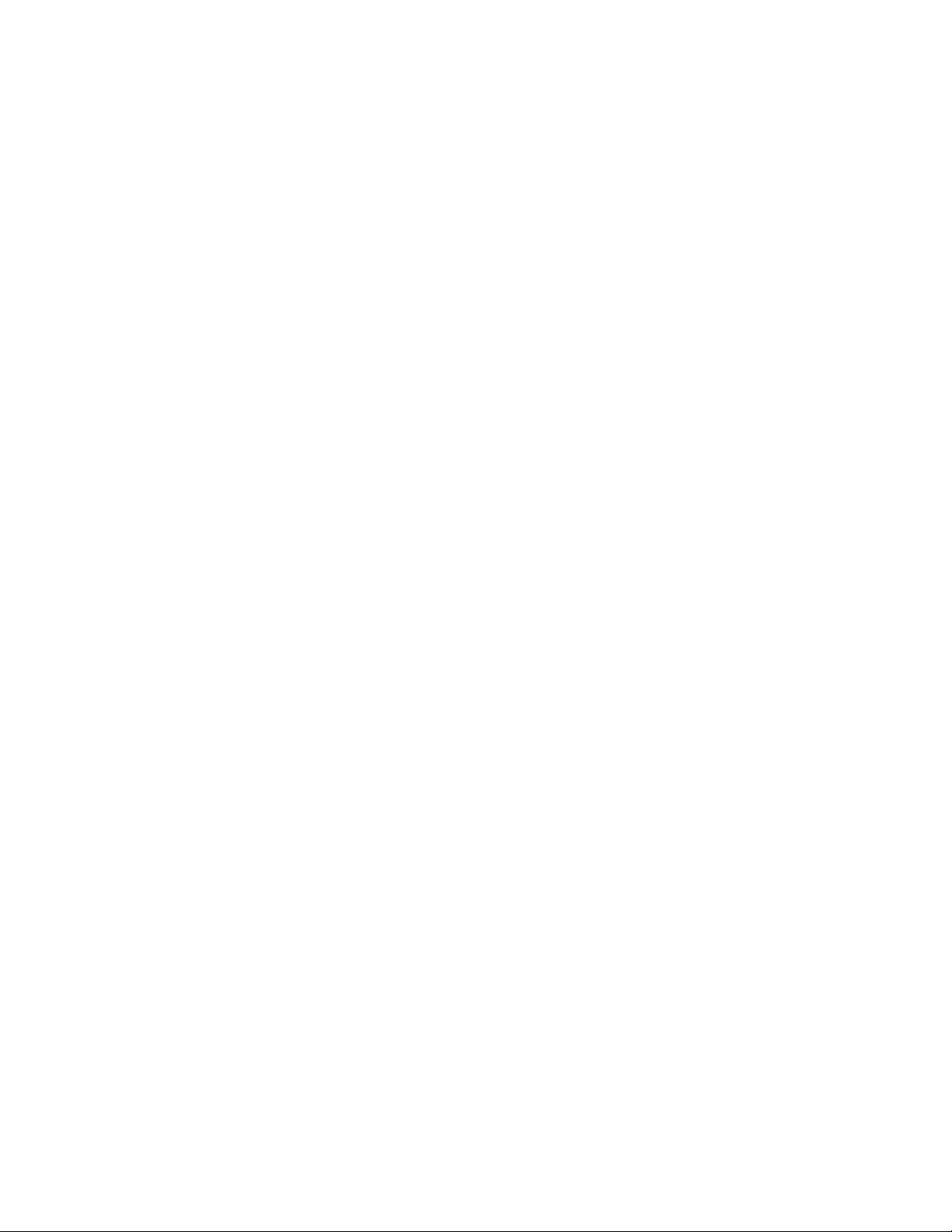
Vstupno/výstupné(I/O)funkcie
•9-vývodovýsériovýport(jedenštandardnýajedenvoliteľný)
•OsemkonektorovUSB(UniversalSerialBus)(dvanaprednompaneliašesťnazadnompaneli)
•Jedenethernetovýkonektor
•JedenkonektorDisplayPort
•JedenkonektormonitoraVGA
•JedenkonektorklávesnicePS/2(PersonalSystem/2)(voliteľný)
•JedenkonektormyšiPS/2(voliteľné)
•Triaudiokonektorynazadnompaneli(konektorzvukovéhovstupu,konektorzvukovéhovýstupua
konektorpremikrofón)
•Dvaaudiokonektorynaprednompaneli(konektorpremikrofónakonektorpreslúchadlá)
Ďalšieinformácienájdetevčasti„Umiestneniekonektorov,ovládacíchprvkovaindikátorovnaprednejstrane
počítača“nastránke8
a„Umiestneniekonektorovnazadnejstranepočítača“nastránke9.
Rozšírenie
•Jednapozíciaprejednotkupevnéhodisku
•Jednapozíciapreoptickújednotku
•DvaslotykartyPCI
•JedenslotkartyPCIExpressx1
•JedenslotgrackejkartyPCIExpressx16
Zdrojnapájania
Počítačsadodávas240-wattovýmzdrojomnapájaniasautomatickýmzisťovanímnapätia.
Funkciezabezpečenia
•SoftvérComputraceAgentvormvéri
•Prepínačprítomnostikrytu(prepínačneoprávnenéhovniknutia)(voliteľný)
•Schopnosťpovoliťalebozakázaťzariadenia
•SchopnosťpovoliťazakázaťjednotlivékonektoryUSB
•Klávesnicasosnímačomodtlačkovprstov(dodávanásniektorýmimodelmi)
•Hesloprizapnutí(POP),heslosprávcuaheslojednotkypevnéhodiskunazabránenieneautorizovanému
používaniupočítača
•Riadeniepostupnostispustenia
•Spusteniebezklávesnicealebomyši
•Podporaintegrovanéhokáblovéhozámku(zámokKensington)
•Podporavisiacehozámku
ĎalšieinformácienájdetevčastiKapitola4„Bezpečnosť“nastránke23
.
Predinštalovanésoftvérovéprogramy
Vpočítačisúpredinštalovanésoftvérovéprogramy,ktorévámpomôžupracovaťjednoduchšiea
bezpečnejšie.Ďalšieinformácienájdetevčasti„Prehľadsoftvéru“nastránke5.
Predinštalovanýoperačnýsystém
Kapitola1.Prehľadproduktu3
Page 16
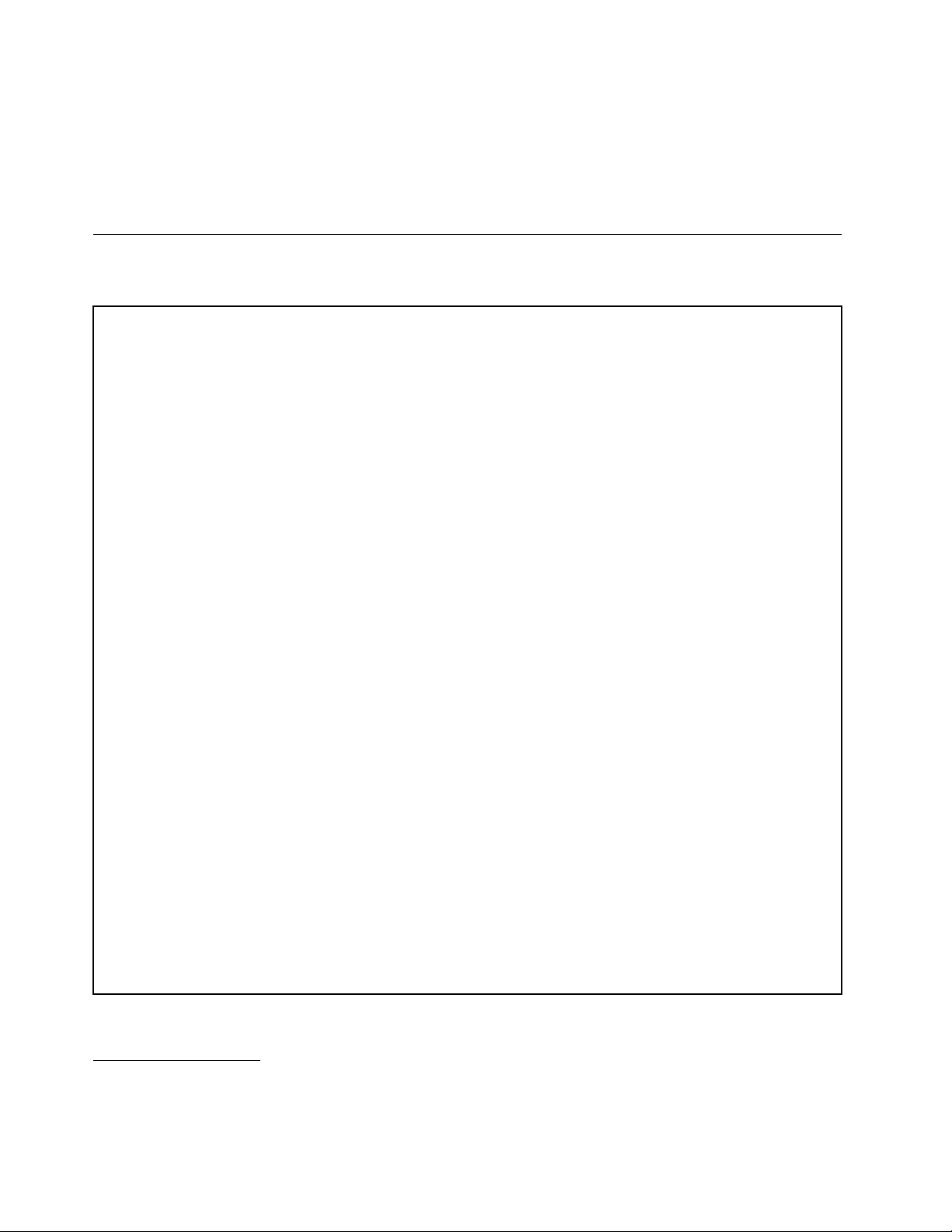
VpočítačijepredinštalovanýoperačnýsystémMicrosoft
®
Windows
®
7.
Operačnésystémycertikovanéalebotestované,pokiaľideokompatibilitu
•Linux
•MicrosoftWindowsXPProfessionalSP3
Špecikácie
Tátočasťuvádzazoznamfyzickýchšpecikáciípočítača.
Rozmery
Šírka:100.7mm(3,96palca)
Výška:335,5mm(13,2palca)
Hĺbka:382mm(15,04palca)
Hmotnosť
Maximálnakonguráciapridodaní:6kg(13,2libry)(bezobalu)
Maximálnakonguráciapridodaní:8,5kg(18,7libry)(sobalom)
Prostredie
•T eplotavzduchu:
Vprevádzke:10°Caž35°C(50°Faž95°F)
Mimoprevádzky:–40°Caž60°C(–40°Faž140°F)
Mimoprevádzky:–10°Caž60°C(14°Faž140°F)(nezabalený)
•Vlhkosť:
Prevádzková:20%až80%(nekondenzačná)
Mimoprevádzky:20%až90%(nekondenzačná)
•Nadmorskávýška:
Vprevádzke:–15,2až3048m(–50až10000stôp)
Mimoprevádzky:–15,2až10668m(-50až35000stôp)
Elektrickývstup
•Vstupnénapätie:
-Spodnýrozsah:
Minimum:100V,striedavýprúd
Maximum:127V,striedavýprúd
Rozsahvstupnejfrekvencie:50až60Hz
-Hornýrozsah:
Minimum:200V,striedavýprúd
Maximum:240V,striedavýprúd
Rozsahvstupnejfrekvencie:50až60Hz
1
(závisíodtypumodelu)
1.Operačnésystémyuvedenévtejtopríručkebolicertikovanéalebotestované,pokiaľideokompatibilitu,včase
tlačetejtopublikácie.ĎalšieoperačnésystémymôžubyťoznačenéspoločnosťouLenovoakokompatibilnésvaším
počítačompopublikáciitejtopríručky.Tentozoznamsamôžezmeniť.Akchcetezistiť,čibolnejakýoperačnýsystém
certikovanýalebotestovanýohľadomkompatibility,pozritesiwebovústránkupredajcuoperačnéhosystému.
4ThinkCentreEdge–Používateľskápríručka
Page 17
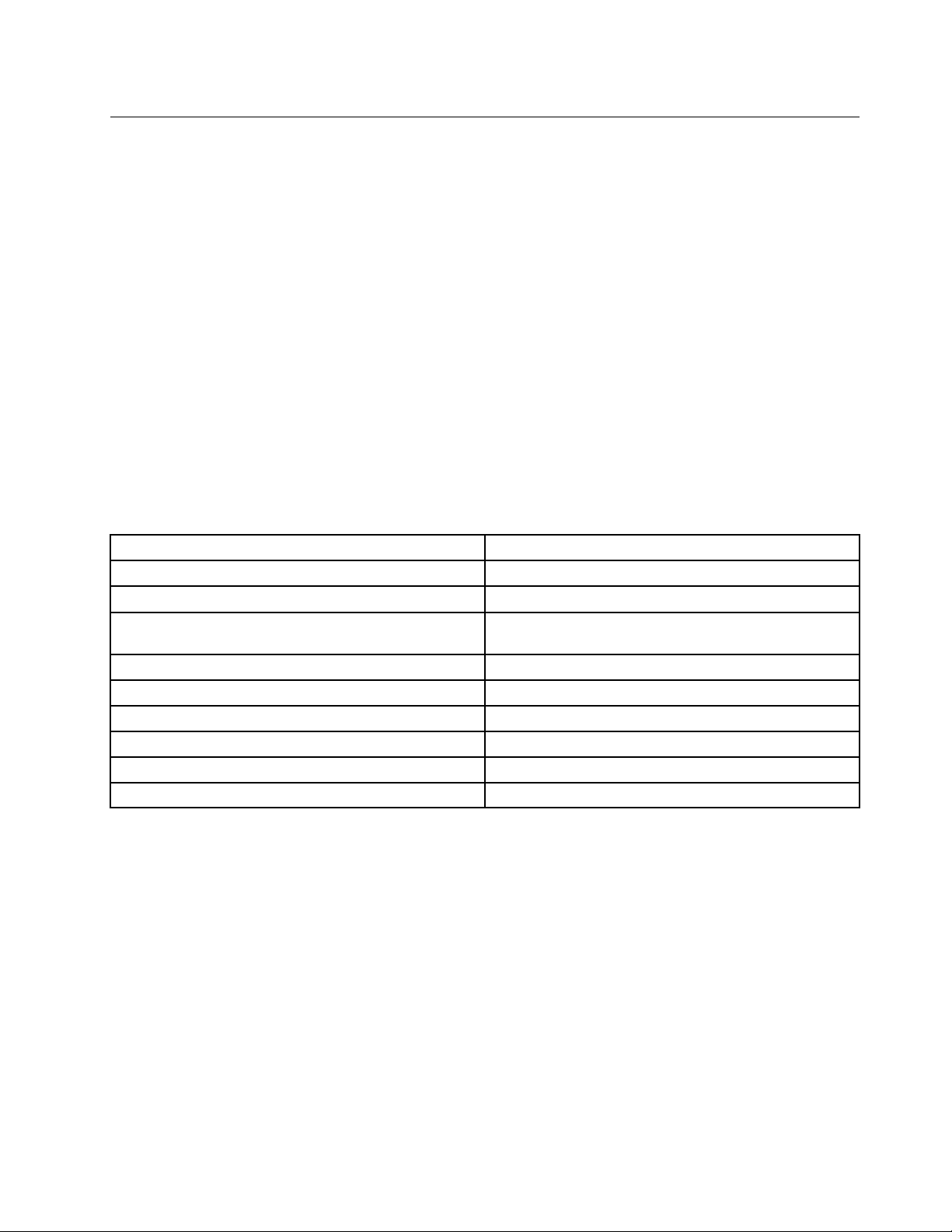
Prehľadsoftvéru
Počítačsadodávaspredinštalovanýmoperačnýmsystémomaniekoľkýmisoftvérovýmiprogramamiod
spoločnostiLenovo.
SoftvérposkytnutýspoločnosťouLenovo
NasledujúcesoftvérovéprogramyposkytnutéspoločnosťouLenovovámpomôžuzlepšiťproduktivituaznížiť
nákladyspojenésúdržbouvášhopočítača.Softvérovéprogramydodávanéspočítačomsamôžulíšiť
podľajednotlivýchmodelovpočítačov.
LenovoThinkVantageTools
ProgramLenovoThinkVantage
jednoduchýprístupkrôznymnástrojom,ktorévámpomôžupracovaťjednoduchšieabezpečnejšie.
ProgramLenovoThinkVantageToolsspustítekliknutímnapoložkyŠtart➙Všetkyprogramy➙Lenovo
ThinkVantageTools.
Nasledujúcatabuľkaobsahujezoznamprogramov,ktorémožnospustiťprostredníctvomprogramuLenovo
ThinkVantageTools.Programspustítedvojitýmkliknutímnazodpovedajúcuikonu.
Tabuľka1.NázvyprogramovýchikonvprogrameLenovoThinkVantageTools
NázovprogramuNázovikonyvprogrameLenovoThinkVantageTools
CreateRecoveryMediaDiskynaobnovenievýrobnéhostavu
FingerprintSoftwareSnímačodtlačkovprstov
LenovoSolutionCenteraleboLenovoThinkVantage
Toolbox
ThinkVantagePasswordManagerTrezorsheslami
ThinkVantagePowerManager
ThinkVantageRescueandRecovery
ThinkVantageSystemUpdateAktualizácieaovládače
CommunicationsUtilityWebovékonferencie
ViewManagerViewManager
®
Toolsvásprevediemnožstvominformačnýchzdrojovaposkytuje
Stavadiagnostikasystému
Ovládacieprvkynapájania
®
Vylepšenézálohovanieaobnova
LenovoWelcome
ProgramLenovoWelcomevámpredstavíinovatívnevstavanékomponentyproduktuLenovoaprevedievás
dôležitýmiúlohaminastavenia,ktorévámumožniavyťažiťzosvojhopočítačamaximum.
Softvérsnímačaodtlačkovprstov
Integrovanýsnímačodtlačkovprstovnachádzajúcisananiektorýchklávesniciachumožňujezaregistrovať
vášodtlačokprstovapriradiťhokhesluprizapnutí,heslujednotkypevnéhodiskuaheslusystémuWindows.
Autentikácianazákladeodtlačkovprstovtakmôženahradiťhesláapovoliťjednoduchýabezpečnýprístup
používateľa.Klávesnicasosnímačomodtlačkovprstovjekdispozíciipriniektorýchpočítačochamôžetesi
juzakúpiťprepočítače,ktoréjupodporujú.
LenovoSolutionCenter
Poznámka:VzávislostioddátumuvýrobypočítačajevpočítačipredinštalovanýprogramLenovoSolution
CenteraleboprogramLenovoThinkVantageToolboxslúžiacinadiagnostickéúčely.Ďalšieinformácieo
programeLenovoThinkVantageToolboxnájdetevčasti„LenovoThinkVantageT oolbox“nastránke6.
Kapitola1.Prehľadproduktu5
Page 18
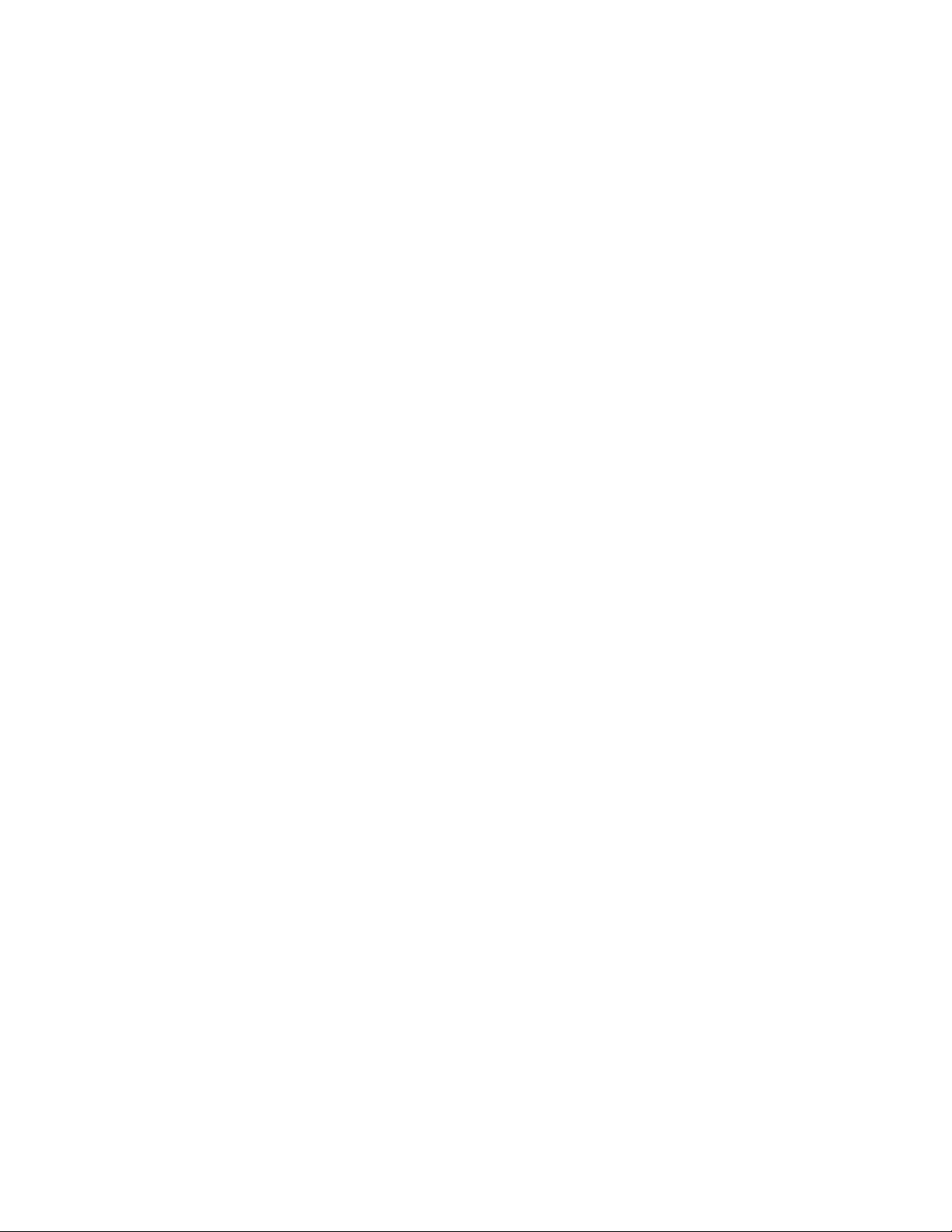
ProgramLenovoSolutionCenterumožňujeodstrániťproblémyspočítačom.Obsahujediagnostickétesty,
zhromažďovanieinformáciíosystéme,informácieostavezabezpečeniaapodpore,akoajradyatipyna
dosiahnutiemaximálnehovýkonusystému.Podrobnéinformácieobsahuje„LenovoSolutionCenter“na
stránke99
.
LenovoThinkVantageToolbox
Poznámka:VzávislostioddátumuvýrobypočítačajevpočítačipredinštalovanýprogramLenovoSolution
CenteraleboprogramLenovoThinkVantageToolboxslúžiacinadiagnostickéúčely.Ďalšieinformácieo
programeLenovoSolutionCenternájdetevčasti„LenovoSolutionCenter“nastránke99.
ProgramLenovoThinkVantageToolboxjeurčenýnasprávupočítača,vylepšeniebezpečnosti,diagnostiku
problémovpočítača,zoznámeniesasinovatívnymitechnológiamispoločnostiLenovoanazískanieďalších
informáciíovašompočítači.Podrobnéinformácieobsahuje„LenovoThinkVantageToolbox“nastránke99
ProductRecovery
ProgramProductRecoveryumožňujeobnoviťobsahjednotkypevnéhodiskudostavu,vakombola
pridodaníodvýrobcu.
ThinkVantagePasswordManager
ProgramThinkVantagePasswordManagerautomatickyzaznamenávaazadávaautentikačnéinformácie
preaplikácieawebovélokalityvsystémeWindows.
Poznámky:AkjeikonaPasswordVaultvprogrameLenovoThinkVantageToolsneaktívna,znamenáto,že
predpovolenímtejtofunkciemusítemanuálnenainštalovaťprogramThinkVantagePasswordManager.Ak
chcetenainštalovaťprogramThinkVantagePasswordManager,postupujtetakto:
1.KliknitenapoložkyŠtart➙Všetkyprogramy➙LenovoThinkVantageToolsapotomdvakrátkliknite
napoložkuTrezorsheslami.
2.Postupujtepodľapokynovnaobrazovke.
3.PodokončeníinštaláciebudeikonaTrezorsheslamiaktívna.
.
ThinkVantagePowerManager
ProgramThinkVantagePowerManagerumožňujepohodlné,exibilnéaúplnériadenienapájaniapočítača
ThinkCentre®Edge.PomocouprogramuThinkVantagePowerManagermôžetenastaviťcharakteristiky
napájaniatak,abystedosiahličonajlepšievyváženiemedzivýkonomsystémuašetrenímenergiou.
ThinkVantageRescueandRecovery
ProgramThinkVantageRescueandRecoverypredstavujeriešenienaobnovuazáchranusystémustlačením
jednéhotlačidla.Tentoprogramobsahujebalíknástrojovnaautomatickúobnovu,ktorévámpomôžu
diagnostikovaťproblémyspočítačom,získaťpomocaobnoviťsystémpozlyhaní,atoajvprípade,ak
niejemožnéspustiťoperačnýsystémWindows.
Poznámka:AkjeikonaEnhancedBackupandRestorevprogrameLenovoThinkVantageToolsneaktívna,
znamenáto,žepredpovolenímtejtofunkciemusítemanuálnenainštalovaťprogramThinkVantageRescue
andRecovery.AkchcetenainštalovaťprogramThinkVantageRescueandRecovery,postupujtetakto:
1.KliknitenapoložkyŠtart➙Všetkyprogramy➙LenovoThinkVantageToolsapotomdvakrátkliknite
napoložkuVylepšenézálohovanieaobnova.
2.Postupujtepodľapokynovnaobrazovke.
3.PodokončeníinštaláciebudeikonaVylepšenézálohovanieaobnovaaktívna.
6ThinkCentreEdge–Používateľskápríručka
Page 19
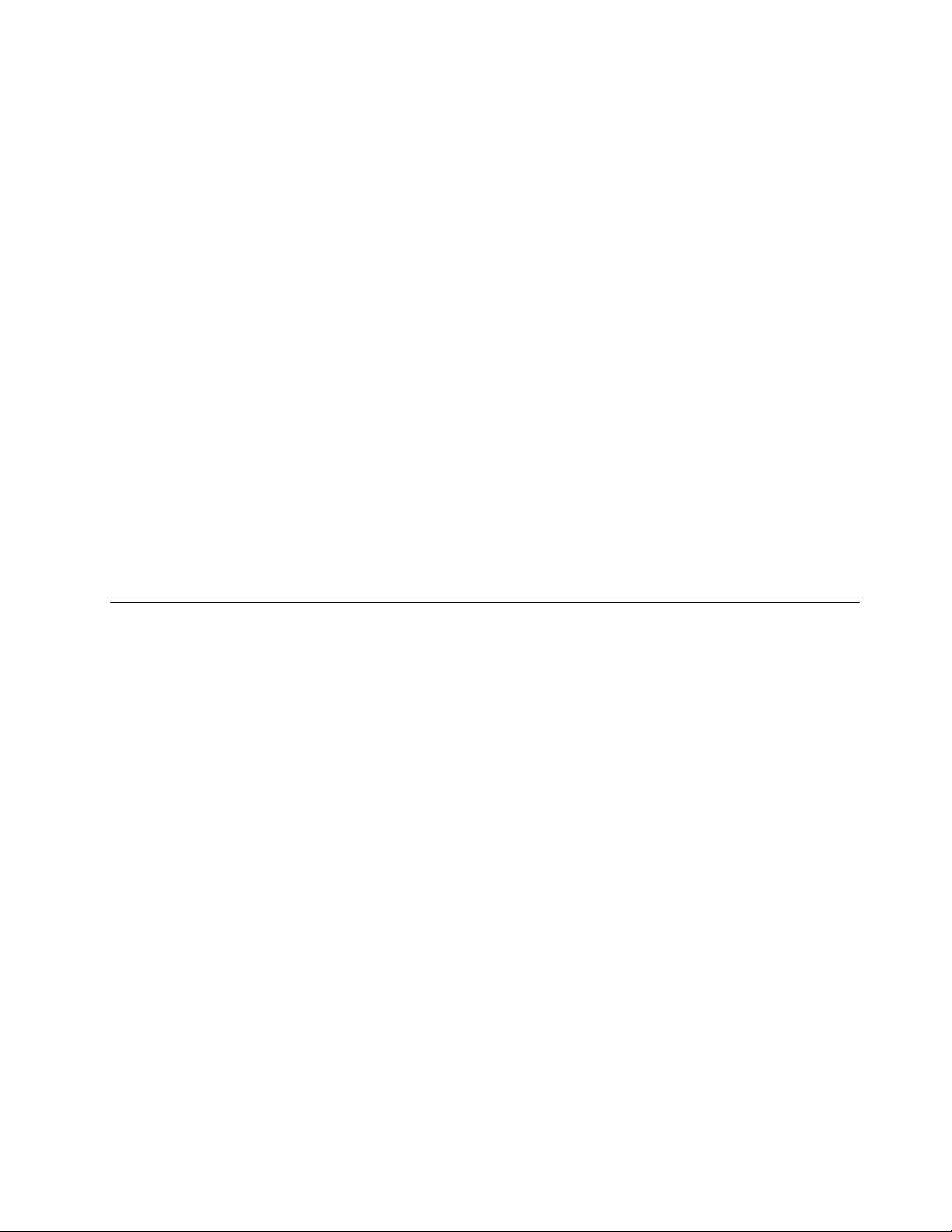
ThinkVantageSystemUpdate
ProgramThinkVantageSystemUpdatevámpomáhaudržaťsoftvérpočítačavaktuálnomstave
prostredníctvomsťahovaniaainštaláciesoftvérovýchbalíkov(aplikáciíThinkVantage,ovládačovzariadení,
aktualizáciíprogramuBIOSaďalšíchaplikáciítretíchstrán).
CommunicationUtility
ProgramCommunicationsUtilityjecentromnastaveníintegrovanejkameryamikrofónu.Ovládaním
rozšírenýchnastaveníintegrovanéhomikrofónuakameryoptimalizujepriebehwebovýchkonferencií
ainternetovéhotelefonovania(VOIP).
ViewManager
ProgramViewManagerumožňujeautomatizovaťpozíciuokien.Poskytujemožnosťpohybovaťoknami
pomocouovládacíchrohovarýchloichprepnúťdovoprednastavenejveľkosti,čímzvyšujeproduktivitu.
Umožňujeprácunaviacerýchmonitoroch.
AdobeReader
ProgramAdobeReaderjenástrojnazobrazenie,tlačaprehľadávaniedokumentovPDF.
Antivírusovýsoftvér
Vášpočítačsadodávasantivírusovýmsoftvérom,ktorýmôžetepoužiťnazistenieaelimináciuvírusov.
SpoločnosťLenovoposkytujeplnúverziuantivírusovéhosoftvérunajednotkepevnéhodiskuna30dní
zadarmo.Po30dňochmusíteobnoviťlicenciu,abystemohlinaďalejdostávaťaktualizácieantivírusového
programu.
Umiestnenia
Tátočasťobsahujeinformácieoumiestneníkonektorovnaprednomazadnompanelipočítača,dielcovna
systémovejdoske,komponentovainternýchjednotiekpočítača.
Kapitola1.Prehľadproduktu7
Page 20

Umiestneniekonektorov,ovládacíchprvkovaindikátorovnaprednej stranepočítača
Obrázok1„Umiestnenieprednýchkonektorov,ovládacíchprvkovaindikátorov“nastránke8zobrazuje
umiestneniekonektorov,ovládacíchprvkovaindikátorovnaprednejstranepočítača.
Obrázok1.Umiestnenieprednýchkonektorov,ovládacíchprvkovaindikátorov
1Tlačidlovysunutia/zasunutiaoptickejjednotky5KonektorUSB(portUSB2)
2Vypínačnapájania6Konektormikrofónu
3Indikátoraktivityjednotkypevnéhodisku7Konektorslúchadiel
4Indikátornapájania8KonektorUSB(portUSB1)
8ThinkCentreEdge–Používateľskápríručka
Page 21
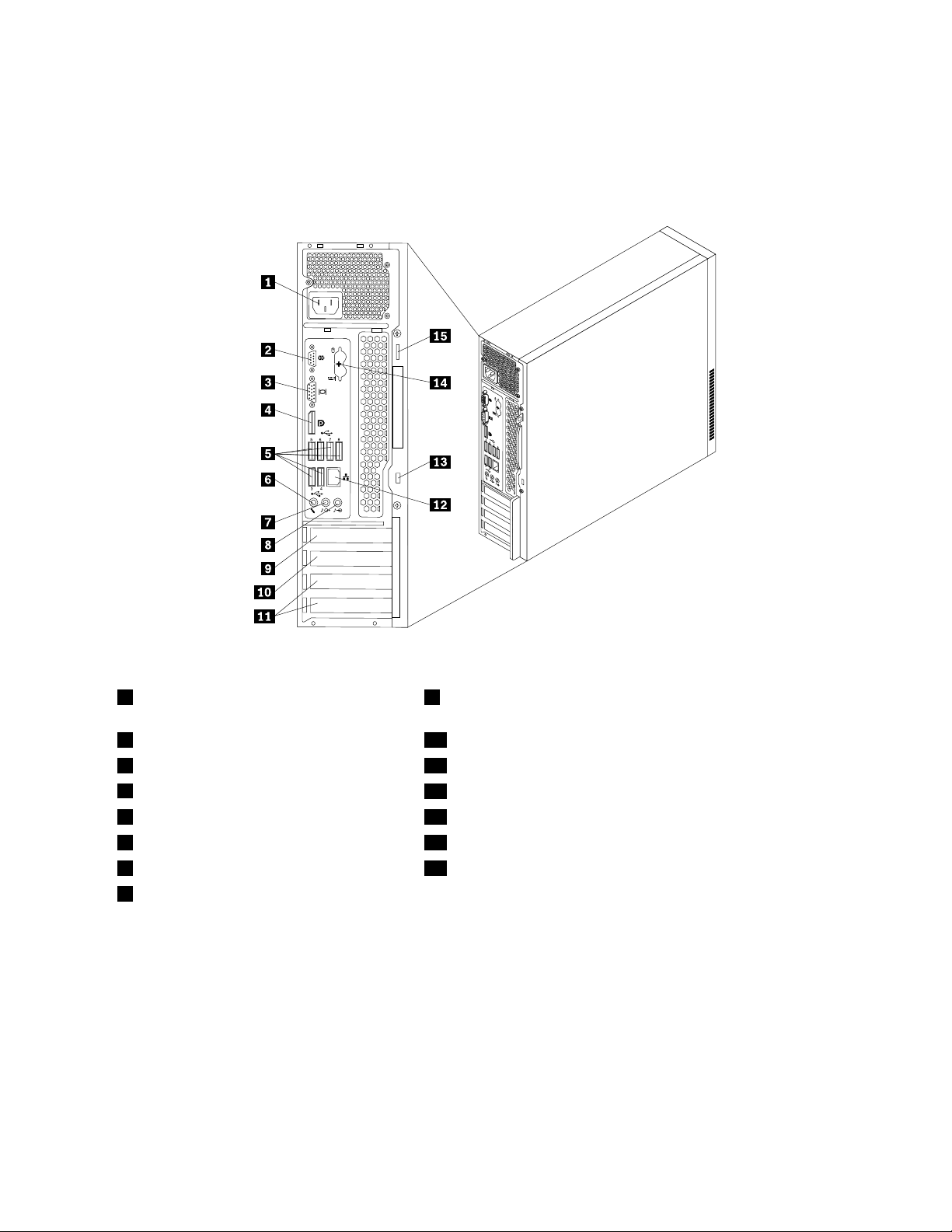
Umiestneniekonektorovnazadnejstranepočítača
3 4
5 6 7 8
3
4
5 6 7
8
Obrázok2„Umiestneniekonektorovnazadnejstrane“nastránke9zobrazujeumiestneniakonektorovna
zadnejstranepočítača.Niektorékonektorynazadnejstranepočítačasúfarebneoznačené,abystemohli
jednoduchšieurčiťmiestopripojeniakáblov.
Obrázok2.Umiestneniekonektorovnazadnejstrane
1Konektornapájaciehokábla9SlotgrackejkartyPCIExpressx16
2Sériovýport(sériovýport1)10SlotkartyPCIExpressx1
3KonektormonitoraVGA11SlotykarietadaptérovPCI(2)
4KonektorDisplayPort
12Ethernetovýkonektor
5KonektoryUSB(portUSB3až8)13Slotintegrovanéhokáblovéhozámku(zámkuKensington)
6Konektormikrofónu14KonektorklávesnicePS/2akonektormyši(voliteľné)
7Výstupnýkonektoraudia15Slučkavisiacehozámku
8Vstupnýkonektoraudia
KonektorOpis
VstupnýkonektoraudiaUmožňujepríjemaudiosignálovzexternéhoaudiozariadenia,napríkladzostereo
systému.Pripripájaníexternéhoaudiozariadeniasakábelpripájakvýstupnému
konektoruaudianazariadeníakvstupnémukonektoruaudianapočítači.
VýstupnýkonektoraudiaUmožňujevysielanieaudiosignálovzpočítačadoexternýchzariadení,akosú
napájanéstereoreproduktory(reproduktorysovstavanýmizosilňovačmi),slúchadlá,
multimediálneklávesnicealebovstupnýkonektoraudianastereosystémealebo
inomexternomzáznamovomzariadení.
Umožňujepripojenievysokovýkonnéhomonitora,monitoradirect-drivealeboiných
KonektorDisplayPort
zariadení,ktorépoužívajúkonektorDisplayPort.
Kapitola1.Prehľadproduktu9
Page 22
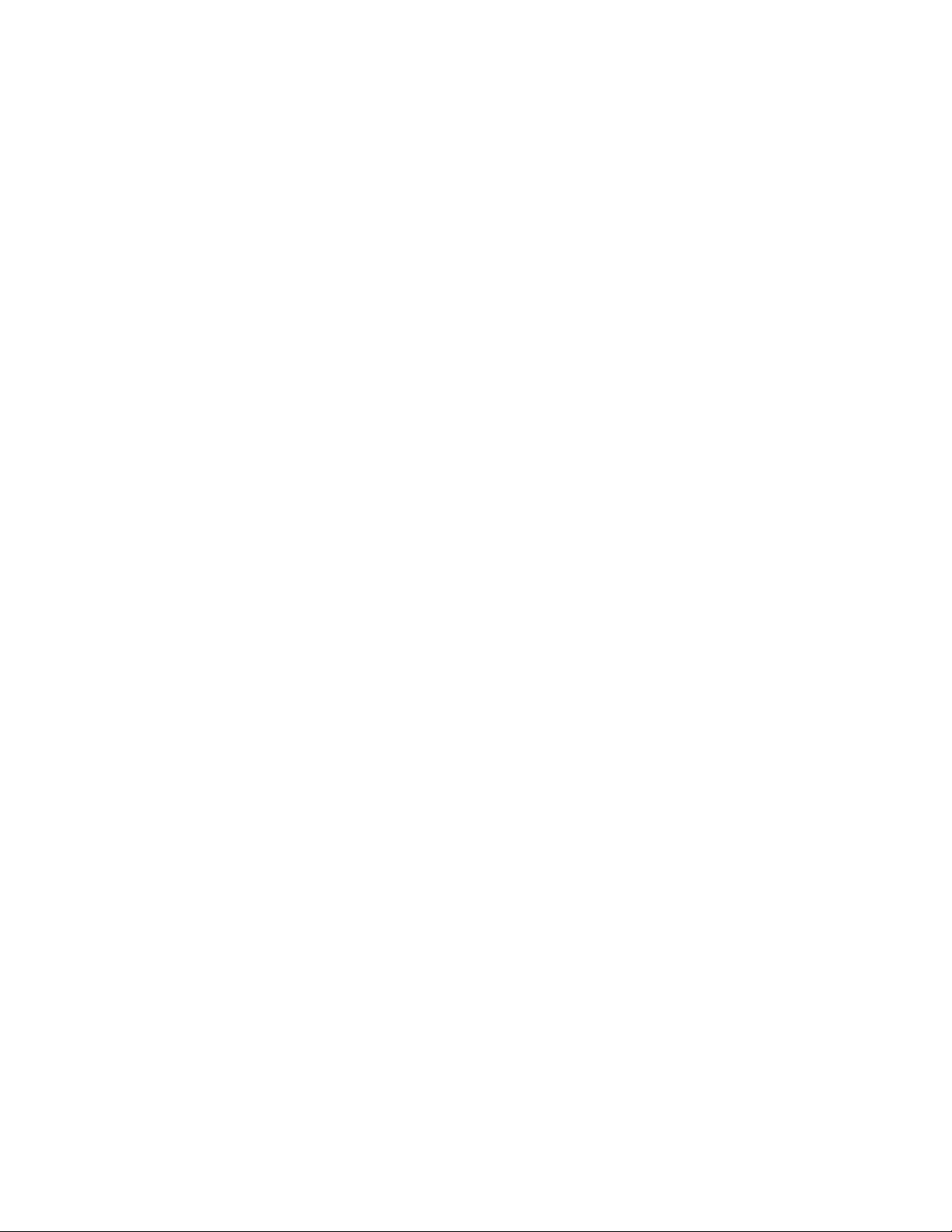
KonektorOpis
EthernetovýkonektorUmožňujepripojenieethernetovéhokáblalokálnejsiete(LAN).
Poznámka:AkchcetepočítačpoužívaťvsúladesobmedzeniamikomisieFCCpre
trieduB,použiteethernetovýkábelkategórie5.
KonektormikrofónuUmožňujepripojeniemikrofónukvášmupočítaču,keďchcetenahrávaťzvuk,alebo
akpoužívatesoftvérnarozpoznávaniereči.
KonektorklávesnicePS/2
(voliteľné)
KonektormyšiPS/2(voliteľné)Umožňujepripojeniemyši,ovládačatrackballaleboinýchukazovacíchzariadení,
SériovýportUmožňujepripojenieexternéhomodemu,sériovejtlačiarnealeboinýchzariadení,
KonektorUSBUmožňujepripojeniezariadení,ktorévyžadujúkonektorUSB,napríkladklávesnica
KonektormonitoraVGAUmožňujepripojeniemonitoraVGAaleboinýchzariadení,ktorépoužívajúkonektor
Umožňujepripojenieklávesnice,ktorápoužívakonektorklávesnicePS/2.
ktorépoužívajúkonektormyšiPS/2.
ktorépoužívajú9-vývodovýsériovýport.
USB,myšUSB,skenerUSBalebotlačiareňUSB.Akmáteviacakoosemzariadení
USB,môžetesizakúpiťrozbočovačUSB,ktorývámumožnípripojeniedodatočných
zariadení.
monitoraVGA.
10ThinkCentreEdge–Používateľskápríručka
Page 23
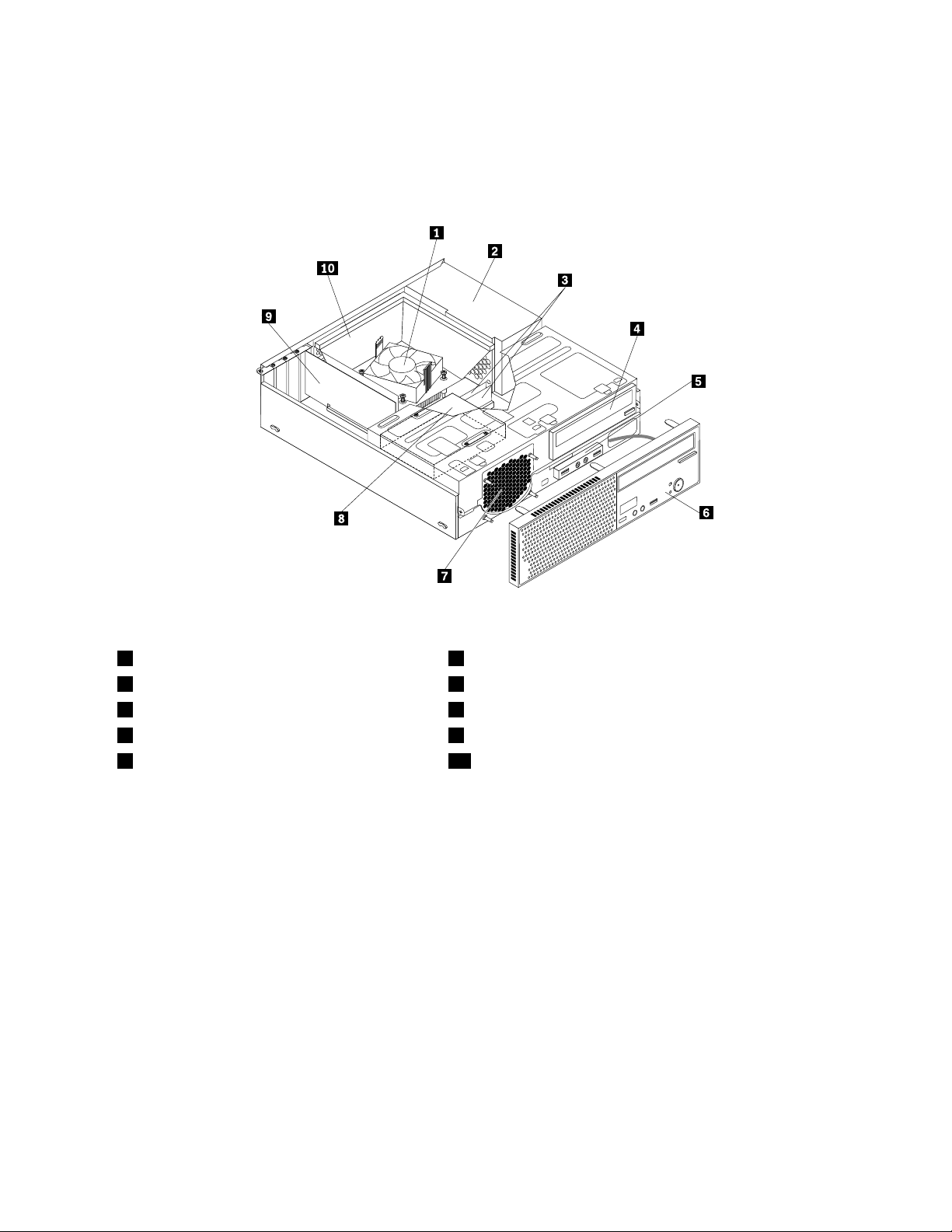
Umiestneniekomponentov
Obrázok3„Umiestneniakomponentov“nastránke11zobrazujeumiestneniarôznychkomponentovvo
vašompočítači.Informácieoodstráneníkrytupočítačanájdetevpodkapitole„Odstráneniekrytupočítača“
nastránke30.
Obrázok3.Umiestneniakomponentov
1Chladičaventilátor6Prednýpanel
2Jednotkazdrojanapájania7Jednotkasystémovéhoventilátora
3Pamäťovémoduly8Jednotkapevnéhodisku
4Optickájednotka9KartaPCI(nainštalovanávniektorýchmodeloch)
5PrednájednotkaaudiaaUSB10Prieduchpreventilátorchladiča
Kapitola1.Prehľadproduktu11
Page 24
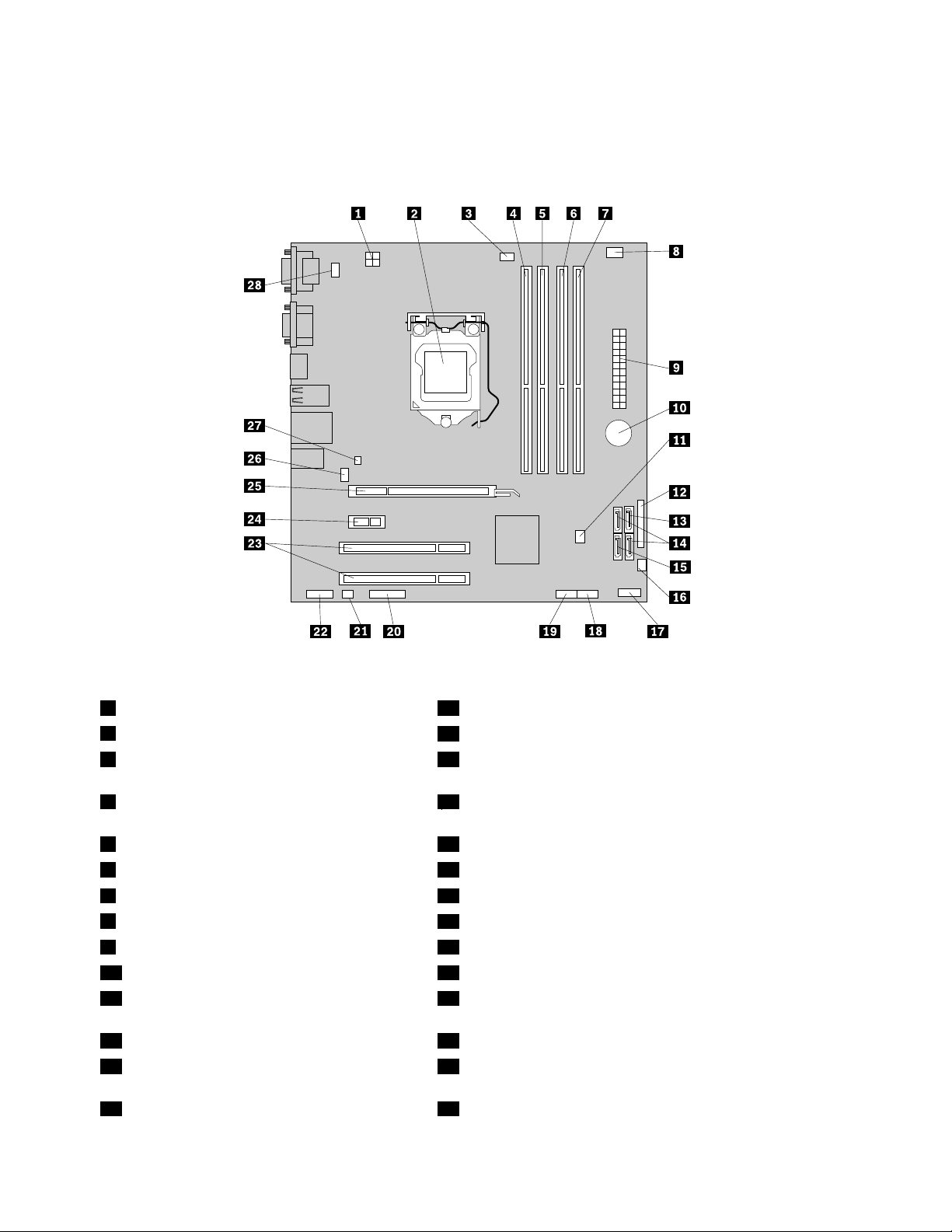
Umiestneniedielcovnasystémovejdoske
Obrázok4„Umiestneniedielcovnasystémovejdoske“nastránke12zobrazujeumiestneniedielcov
nasystémovejdoske.
Obrázok4.Umiestneniedielcovnasystémovejdoske
14-vývodovýkonektornapájania15KonektoreSATA
2Mikroprocesor
3Konektorventilátoramikroprocesora17Konektorprednéhopanela(napripojenieindikátorovLED
16Napájacíkonektorventilátora
avypínačanapájania)
4Pamäťovýslot1(DIMM1)18PrednýkonektorUSB1(napripojenieportovUSB1a2
naprednompaneli)
5Pamäťovýslot2(DIMM2)19PrednýkonektorUSB2(napripojenieďalšíchUSBzariadení)
6Pamäťovýslot3(DIMM3)20Sériovýkonektor(COM2)
7Pamäťovýslot4(DIMM4)21Konektorinternéhoreproduktora
8Konektorsenzorateploty
924-vývodovýkonektornapájania23SlotykarietPCI(2)
10Batéria24SlotkartyPCIExpressx1
11Prepínačnavymazanie/obnovupamäteCMOS
22Prednýkonektoraudia
25SlotgrackejkartyPCIExpressx16
(ComplementaryMetalOxideSemiconductor)
12Paralelnýkonektor26Konektorsystémovéhoventilátora
13KonektorSATA1(konektorSATA3.0)27Konektorprepínačaprítomnostikrytu(konektorprepínača
pripojenia)
14KonektorySA TA2a3(konektorySATA2.0)28KlávesnicaPS/2akonektormyši
12ThinkCentreEdge–Používateľskápríručka
Page 25
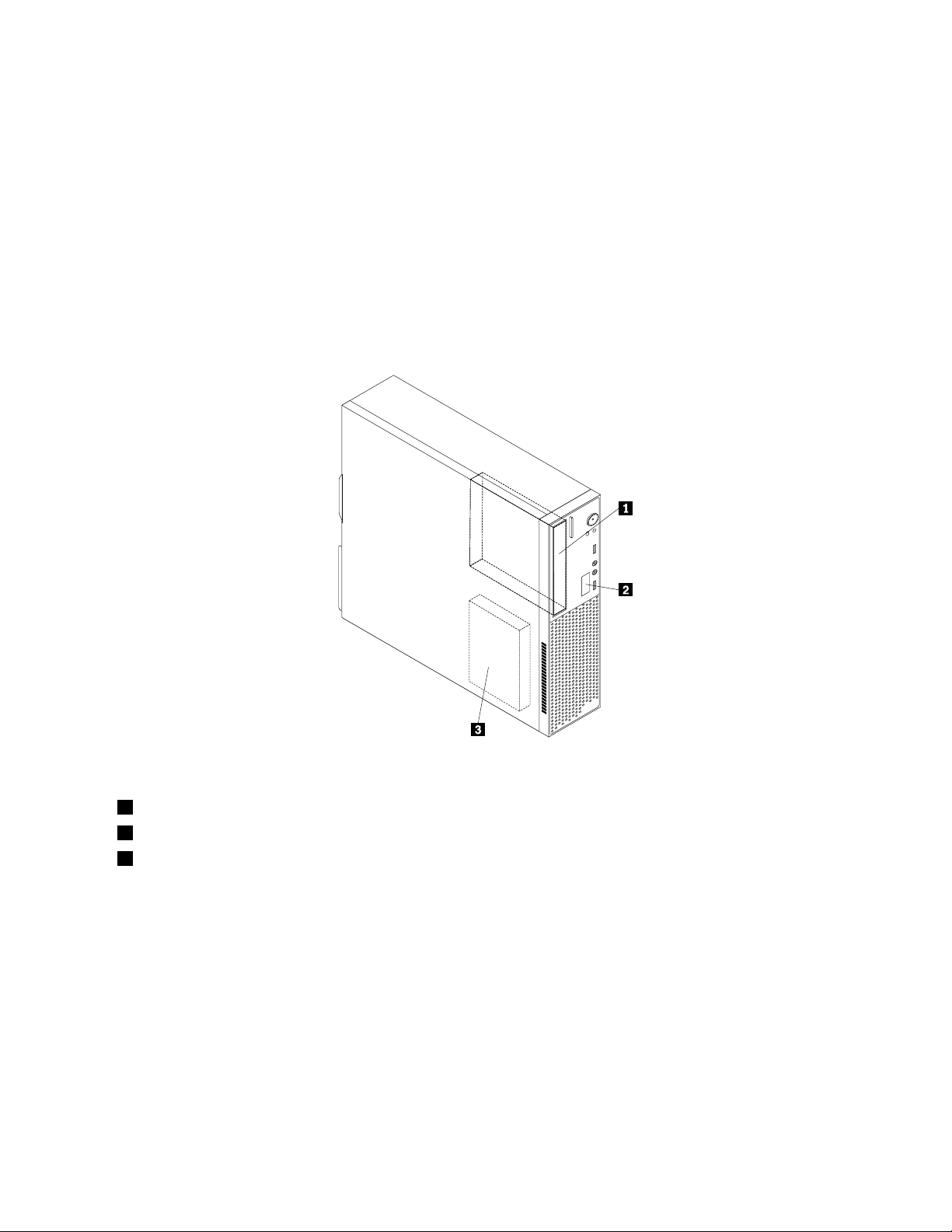
Umiestnenieinternýchjednotiek
Internéjednotkysúzariadenia,ktorépočítačpoužívanačítanieauchovávanieúdajov.Dopočítačamôžete
pridaťjednotky,abystezvýšilikapacituúložnéhopriestoru,aabyvášpočítačmoholčítaťinétypymédií.
Internéjednotkysúnainštalovanévpozíciách.Vtejtopríručkesapozícieoznačujúakopozícia1,pozícia2
atakďalej.
Priinštaláciialebovýmeneinternejjednotkyjedôležitévšimnúťsi,akétypyaveľkostijednotiekmôžetedo
jednotlivýchpozíciínainštalovať,apotomsprávnepripojiťkábleknainštalovanýmjednotkám.Pokynyna
inštaláciuavýmenuinternýchjednotiekprevášpočítačnájdetevpríslušnýchčastiachpríručky„Inštalácia
alebovýmenahardvéru“nastránke29
.
Obrázok5„Umiestneniapozíciíprejednotky“nastránke13
Obrázok5.Umiestneniapozíciíprejednotky
zobrazujeumiestneniapozíciíprejednotky.
1Pozícia1–Pozíciaoptickejjednotky(snainštalovanouoptickoujednotkounaniektorýchmodeloch)
2Pozícia2–Pozíciajednotkyčítačkypamäťovýchkariet
3Pozícia3–Pozíciajednotkypevnéhodisku(snainštalovanou3,5-palcovoujednotkoupevnéhodiskuSATA)
Kapitola1.Prehľadproduktu13
Page 26
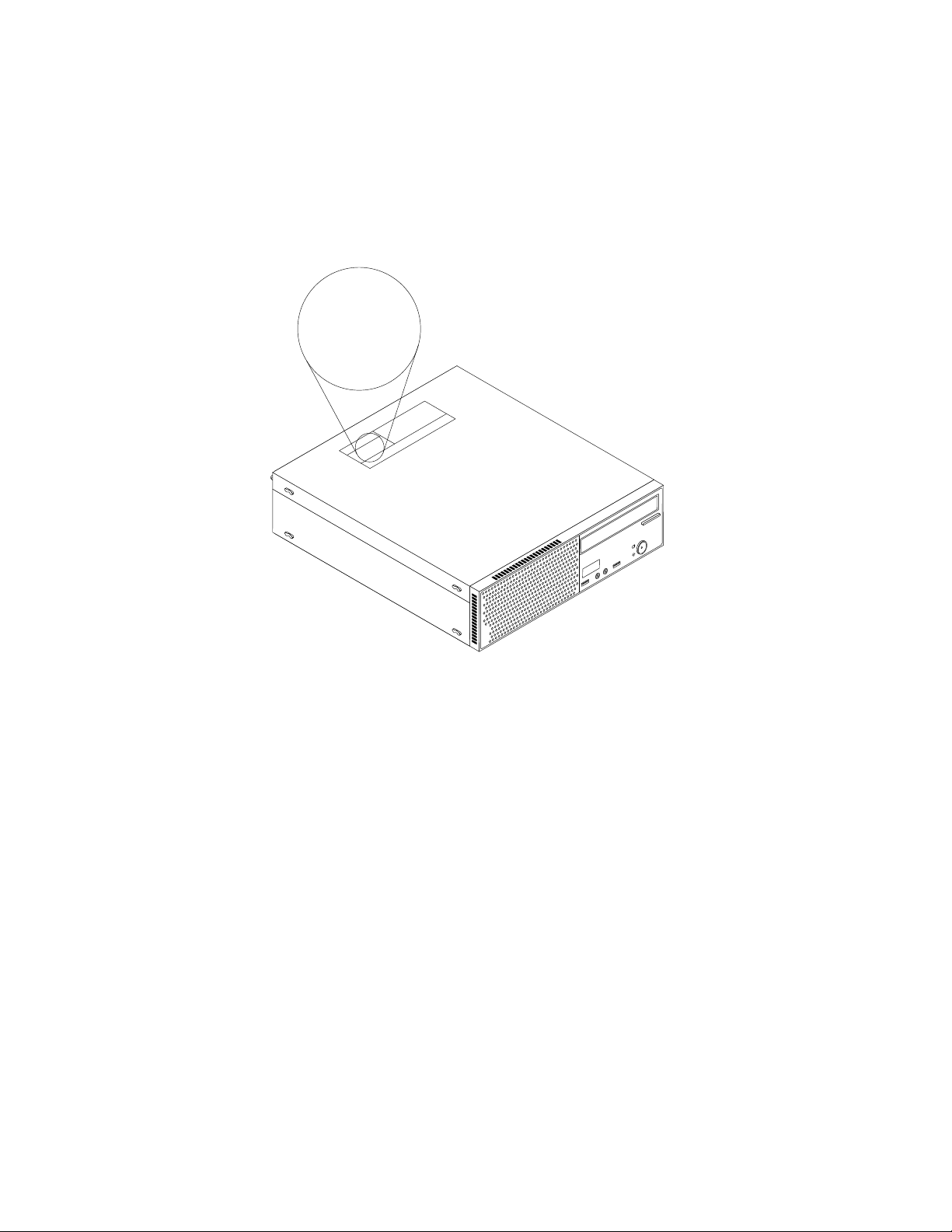
Štítokstypomamodelompočítača
Machine Type: XXXX
Model Number: XXX
Štítokstypomamodelompočítačaidentikujepočítač.KeďpožiadatespoločnosťLenovoopomoc,
informácieotypeamodelipočítačaumožniapracovníkomtechnickejpodporyidentikovaťpočítača
poskytnúťrýchlejšíservis.
Nižšiejeuvedenýpríkladštítkastypomamodelompočítača.
Obrázok6.Štítokstypomamodelompočítača
14ThinkCentreEdge–Používateľskápríručka
Page 27
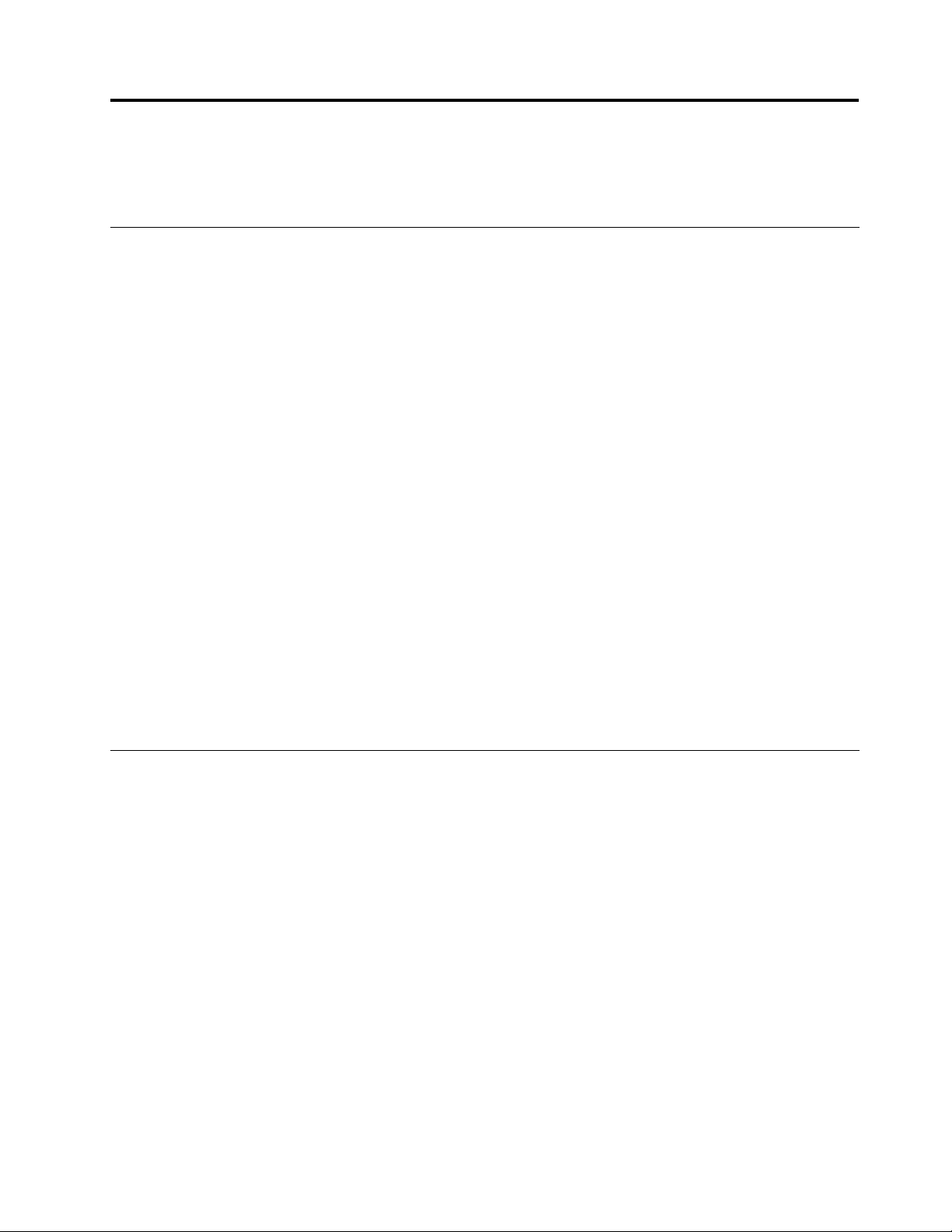
Kapitola2.Používaniepočítača
Vtejtokapitolenájdeteinformácieopoužívaníniektorýchkomponentovpočítača.
Najčastejšieotázky
Nižšiejeuvedenýchniekoľkotipov,ktorévámpomôžuoptimalizovaťspôsob,akýmpoužívatepočítač.
Jepoužívateľskápríručkakdispozíciivinomjazyku?
PoužívateľskápríručkajekdispozíciivrôznychjazykochnawebovejlokalitepodporyspoločnostiLenovona
adrese:
http://www.lenovo.com/ThinkCentreUserGuides
Kdenájdemdiskyobnovy?
SpoločnosťLenovoposkytujeprogram,ktorýumožňujevytvoriťdiskyobnovy.Podrobnéinformácieo
vytváranídiskovobnovynájdetevčasti„Vytvoreniemédiaobnovy“nastránke59.
VprípadezlyhaniajednotkypevnéhodiskusitiežmôžeteobjednaťdiskyProductRecoveryprostredníctvom
CentrapodporyzákazníkovLenovo.Informácieotom,akokontaktovaťCentrumpodporyzákazníkov,
nájdetevtémeKapitola11„Získavanieinformácií,pomociaservisu“nastránke101
ProductRecoverysiprečítajtedokumentáciudodanúsdiskami.
Upozornenie:BaleniediskovProductRecoverymôžeobsahovaťviacerodiskov.Predzačatímprocesu
obnovysauistite,žemátevšetkydisky.Počasprocesuobnovysamôžezobraziťvýzvanavýmenudiskov.
.Predpoužitímdiskov
KdenájdempomockoperačnémusystémuWindows?
InformačnýsystémpomociapodporysystémuWindowsposkytujepodrobnéinformácieopoužívaní
operačnéhosystémuWindows,ktorévámumožniavyťažiťzosvojhopočítačamaximum.Akchceteotvoriť
informačnýsystémpomociapodporysystémuWindows,kliknitenapoložkyŠtart➙Pomocatechnická
podpora.
Používanieklávesnice
Vzávislostiodmodelusapočítačdodávasoštandardnouklávesnicoualebosklávesnicousosnímačom
odtlačkovprstov.ObatypyklávesnícumožňujúpoužívaťklávesovéskratkysystémuMicrosoftWindows.
Tátočasťposkytujeinformácieonasledujúcichtémach:
•„PoužívanieklávesovýchskratieksystémuWindows“nastránke15
•„Používaniesnímačaodtlačkovprstov“nastránke16
PoužívanieklávesovýchskratieksystémuWindows
Štandardnáklávesnicaajklávesnicasosnímačomodtlačkovprstovobsahujútriklávesy,ktorémožno
používaťvoperačnomsystémeMicrosoftWindows.
•DvaklávesyponukyŠtartsanachádzajúvedľaklávesuAltnaobochstranáchmedzerníka.Súoznačené
logomsystémuWindows.StlačenímľubovoľnéhoznichotvoríteponukuŠtartsystémuWindows.Štýl
logasystémuWindowssalíšivzávislostiodtypuklávesnice.
•KláveskontextovejponukysanachádzavedľaklávesuCtrlnapravejstranemedzerníka.Stlačením
klávesukontextovejponukyotvorítekontextovúponukuaktívnehoprogramu,ikonyaleboobjektu.
©CopyrightLenovo2011
15
Page 28
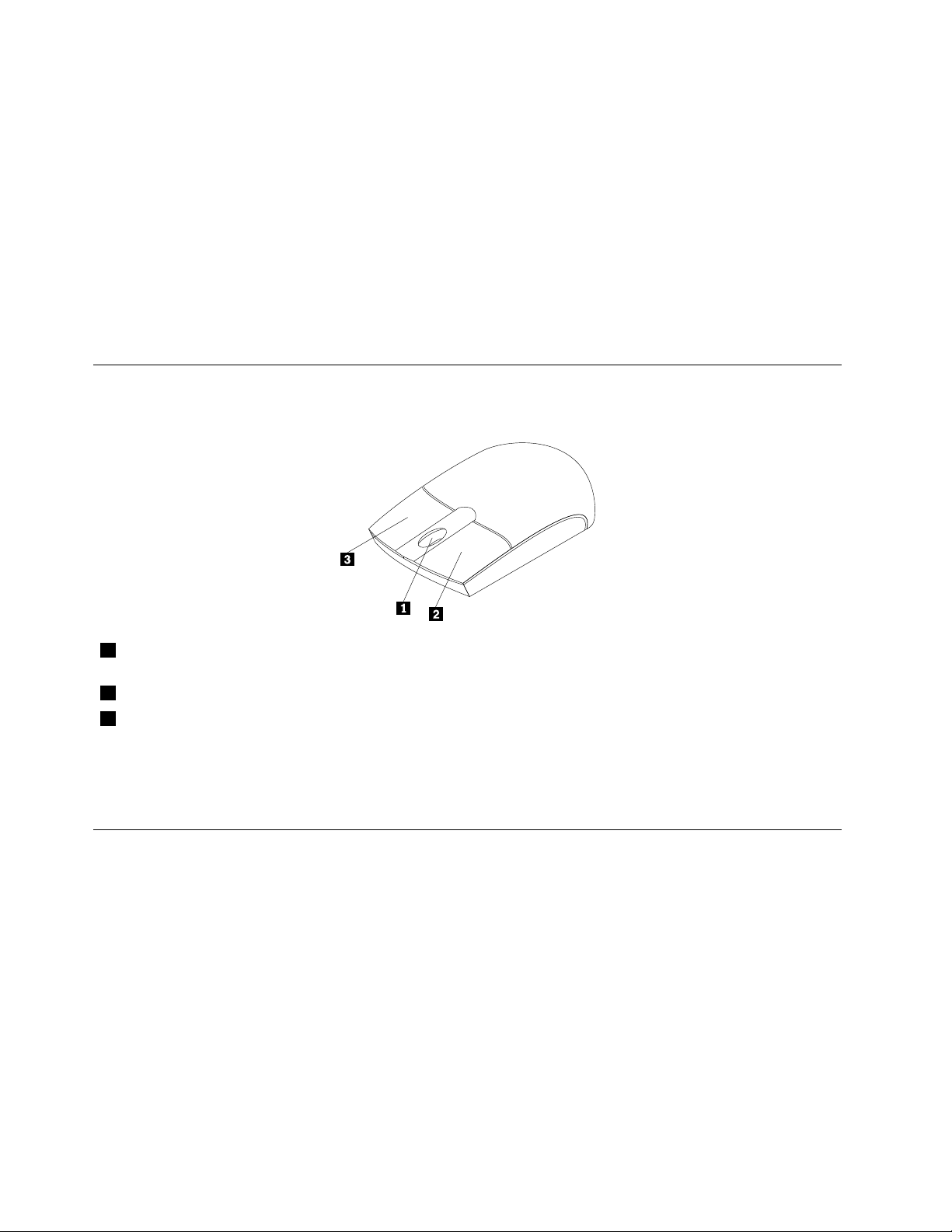
Poznámka:Nazvýraznenievybratýchpoložiekmôžetepoužiťmyšalebokurzorovéklávesysošípkounahor
anadol.PonukuŠtartalebokontextovúponukuzavrietekliknutímmyšialebostlačenímklávesuEsc.
Používaniesnímačaodtlačkovprstov
Niektorépočítačesamôžudodávaťsklávesnicouobsahujúcousnímačodtlačkovprstov.Ďalšieinformácieo
snímačiodtlačkovprstovobsahuječasť„Softvérsnímačaodtlačkovprstov“nastránke5.
AkchceteotvoriťprogramThinkVantageFingerprintSoftwareapoužiťsnímačodtlačkovprstov,kliknitena
položkyŠtart➙Všetkyprogramy➙LenovoThinkVantageT ools➙FingerprintReader.
Postupujtepodľapokynovnaobrazovke.Ďalšieinformácienájdetevsystémepomociprogramu
ThinkVantageFingerprintSoftware.
Používaniemyšiskolieskom
Myšskolieskomobsahujenasledujúceovládacieprvky:
1 Koliesko
2 PrimárnetlačidlomyšiT ototlačidlopoužívajtenaspustenieprogramualebovýberpoložkyponuky.
3 SekundárnetlačidlomyšiTototlačidlopoužívajtenazobrazenieponukyaktívnehoprogramu,ikonyalebo
ProstredníctvomfunkcieVlastnostimyšivovládacompanelisystémuWindowsmôžetefunkciuprimárnehoa
sekundárnehotlačidlamyšivymeniťazmeniťajďalšiepredvolenénastavenia.
Kolieskopoužívajtenaovládanierolovaniapomocoumyši.Smer,ktorýmotáčate
koliesko,určujesmerrolovania.
objektu.
Nastaveniezvuku
Zvukjedôležitousúčasťouprácespočítačom.Nasystémovejdoskepočítačajezabudovanýdigitálnyradič
zvuku.NiektorémodelymajúnainštalovanýajvysokovýkonnúzvukovúkartuvjednomzoslotovkarietPCI.
Informácieozvukupočítača
Akjevpočítačivýrobcomnainštalovanávysokovýkonnázvukovákarta,zvukovékonektorysystémovej
doskynazadnejčastipočítačasúzvyčajnevypnuté.Použitekonektoryzvukovejkarty.
Všetkyzvukovériešeniaponúkajúnajmenejtrizvukovékonektory:konektorzvukovéhovstupu,konektor
zvukovéhovýstupuakonektorpremikrofón.Naniektorýchmodelochsanachádzaajštvrtýkonektorna
pripojenienenapájanýchstereofónnychreproduktorov(reproduktorov,ktorénepotrebujúzdrojnapájania).
Zvukovákartaumožňujenahrávanieaprehrávaniezvukuahudby,akoajvychutnaniesizvukupri
multimediálnychaplikáciáchaprácusosoftvéromnarozlišovaniehlasu.
16ThinkCentreEdge–Používateľskápríručka
Page 29
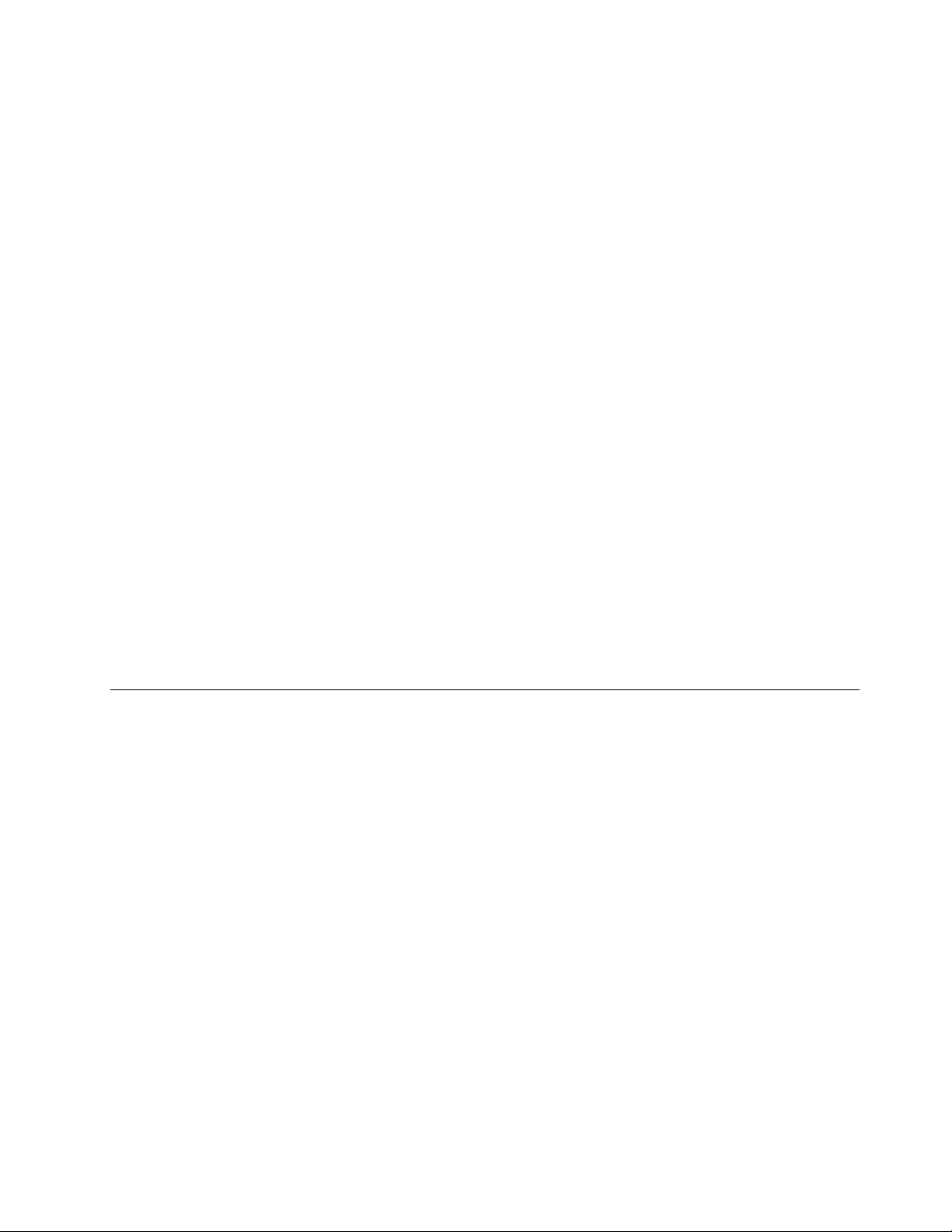
Dokonektorazvukovéhovstupujemožnépripojiťsústavunapájanýchstereofónnychreproduktorov.
Vychutnátesitaklepšízvukprimultimediálnychaplikáciách.
Nastaveniehlasitostiprostredníctvompracovnejplochy
Ovládacíprvoknastaveniahlasitostinapracovnejplochejeprístupnýprostredníctvomikonyhlasitostina
paneliúloh,ktorýsanachádzavpravomdolnomrohupracovnejplochysystémuWindows.Kliknitenaikonu
hlasitostianastavtehlasitosťposunutímposúvačanahoralebonadol.Akchcetevypnúťzvuk,kliknitena
ikonuStlmiť.Aksaikonahlasitostinenachádzanapaneliúloh,pozritesičasť„Pridanieikonyhlasitosti
napanelúloh“nastránke17
Pridanieikonyhlasitostinapanelúloh
AkpoužívateoperačnýsystémWindows7,napridanieikonyhlasitostidopanelaúlohpoužitenasledujúci
postup:
1.NapracovnejplochesystémuWindowskliknitenapoložkyŠtart➙Ovládacípanel➙Vzhľada
prispôsobenie.
2.VčastiPanelúlohaponukaŠtartkliknitenapoložkuPrispôsobiťikonynapaneliúloh.
3.KliknitenapoložkuZapnúťalebovypnúťsystémovéikonyazmeňtenastaveniehlasitostizmožnosti
VypnuténamožnosťZapnuté.
4.KliknutímnatlačidloOKuložtenovénastavenia.
.
Nastaveniehlasitostipomocouovládaciehopanela
Hlasitosťmôžetenastaviťpomocouovládaciehopanela.Prinastaveníhlasitostipočítačapomocou
ovládaciehopanelapostupujtetakto:
1.NapracovnejplochesystémuWindowskliknitenapoložkyŠtart➙Ovládacípanel➙Hardvérazvuk.
2.VčastiZvukkliknitenapoložkuÚpravahlasitostisystému.
3.Posunutímposúvačovnahoralebonadolzvýštealeboznížtehlasitosťpočítača.
PoužívaniediskovCDaDVD
PočítačmôžeobsahovaťjednotkuDVDROMalebojednotkunazapisovaniediskovDVD.JednotkyDVD
používajúštandardnémédiáCDaleboDVDveľkosti12cm.AkpočítačobsahujejednotkuDVD,zariadenie
dokážečítaťdiskyDVD‑ROM,DVD‑R,DVD‑RAM,DVD‑RWavšetkytypydiskovCD,akosúnapríkladdisky
CD‑ROM,CD‑RW,CD‑RazvukovédiskyCD.AkmátejednotkunazapisovaniediskovDVD,zariadenie
dokážezapisovaťnadiskyDVD‑R,DVD‑RW,DVD‑RAMtypuII,štandardnéavysokorýchlostnédisky
CD‑RWadiskyCD‑R.
PripoužívaníjednotkyDVDpostupujtepodľatýchtopravidiel:
•Počítačneumiestňujtenamiesta,kdejejednotkavystavenánasledujúcimvplyvom:
-vysokáteplota,
-vysokávlhkosť,
-nadmernáprašnosť,
-nadmernévibráciealebonáhleotrasy,
-naklonenýpovrch,
-priameslnečnésvetlo.
•NevkladajtedojednotkyinépredmetyneždiskyCDaleboDVD.
•PredpremiestnenímpočítačavybertediskCDaleboDVDzjednotky.
Kapitola2.Používaniepočítača17
Page 30
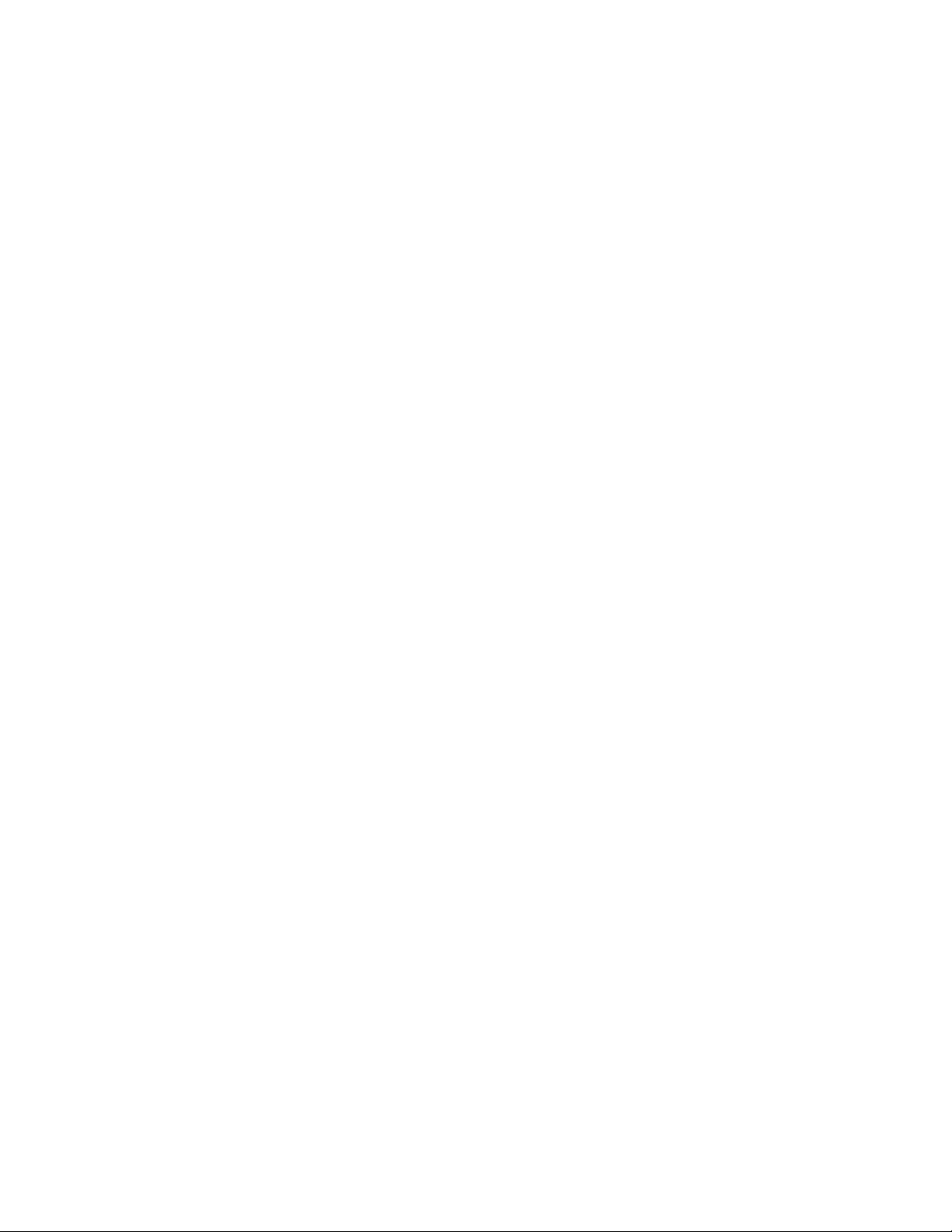
SprávnezaobchádzanieauskladneniemédiíCDaDVD
MédiáCDaDVDsúodolnéaspoľahlivé,alevyžadujúistústarostlivosťašpeciálnezaobchádzanie.Pri
zaobchádzaníauskladnenídiskovCDaDVDpostupujtepodľatýchtopravidiel:
•Diskchytajtelenzaokrajealebostredovýotvor.Nedotýkajtesapovrchudiskunastrane,ktoránieje
označená.
•Akchceteodstrániťprachaleboodtlačkyprstov,utritediskčistoujemnoulátkousmeromodstreduk
okrajom.Utieraniediskukrúživýmipohybmimôževiesťkstrateúdajov.
•Napovrchdiskunepíšteanineleptepapier.
•Diskneškriabteanineoznačujte.
•Disknevystavujtepriamemuslnečnémusvetlu.
•Načisteniediskunepoužívajtebenzén,riedidláaniinéčistiaceprostriedky.
•Disknenechajtepadnúťanihoneohýbajte.
•Poškodenédiskynevkladajtedojednotky.Ohnuté,poškriabanéaleboznečistenédiskymôžupoškodiť
jednotku.
PrehrávaniediskovCDaleboDVD
AkjepočítačvybavenýjednotkouDVD,môžetepočúvaťzvukovédiskyCDalebosledovaťlmynadiskoch
DVD.AkchceteprehraťdiskCDaleboDVD,postupujtetakto:
1.NajednotkeDVDstlačtetlačidlovysunutia/zavedenia,abysaotvorilpodnosdisku.
2.DiskCDaleboDVDvložtedoúplnevysunutéhopodnosudisku.NiektoréjednotkyDVDobsahujú
zakladacíčapvstredepodnosudisku.AkjednotkaDVDobsahujezakladacíčap,podopritepodnos
diskujednourukouapotomzatlačtenastreddiskuCDaleboDVD,kýmnezapadnenamiesto.
3.Zatvortepodnosdiskuopätovnýmstlačenímtlačidlavysunutia/zavedeniaalebojemnýmzatlačením
podnosusmeromdovnútra.ProgramprehrávačadiskovCDaleboDVDsaspustíautomaticky.Ďalšie
informácienájdetevsystémepomociprogramuprehrávačadiskovCDaleboDVD.
AkchcetevybraťdiskCDaleboDVDzjednotkyDVD,postupujtetakto:
1.Kýmjepočítačzapnutý,stlačtetlačidlovysunutia/zavedenia.Keďsapodnosdiskuautomatickyvysunie,
opatrnevybertedisk.
2.Zatvortepodnosdiskustlačenímtlačidlavysunutia/zavedeniaalebojemnýmzatlačenímpodnosu
smeromdovnútra.
Poznámka:Aksapodnosdiskupostlačenítlačidlavysunutia/zavedenianevysunie,vsuňtevyrovnanú
spinkunapapierdootvorunúdzovéhovysunutia,ktorýsanachádzanaprednejčastijednotkyDVD.Pri
použitípostupunúdzovéhovysunutiamusíbyťjednotkavypnutá.Postupnúdzovéhovysunutiapoužite
namiestotlačidlavysunutia/zavedeniaibavprípadenúdze.
NahrávanieúdajovnadiskyCDaleboDVD
AkpočítačobsahujejednotkuprezapisovateľnédiskyDVD,môžetetotozariadeniepoužiťnanahrávanie
údajovnadiskyCDaDVD.AkchcetenahraťúdajenadiskCDaleboDVD,postupujtetakto:
1.KliknitenapoložkyŠtart➙Všetkyprogramy➙CorelDVDMovieFactoryLenovoEdition.
2.Postupujtepodľapokynovnaobrazovke.
ĎalšieinformácieoprogrameCorelDVDMovieFactorynájdetevsystémepomocipretentoprogram.
NanahrávaniediskovCDaúdajovýchdiskovDVDmôžetepoužiťajprogramWindowsMediaPlayer.Ďalšie
informácienájdetevčasti„Pomocatechnickápodpora“nastránke101
.
18ThinkCentreEdge–Používateľskápríručka
Page 31

Kapitola3.Vyavášpočítač
Tátokapitolaposkytujeinformácieozjednodušeníovládania,komfortepoužívaniaapremiestnenípočítača
doinýchkrajínaleboregiónov.
Zjednodušenieovládaniaakomfort
Správnaergonomickápraxvámumožnívyťažiťzpočítačamaximumapredchádzaťnepohodliu.Usporiadajte
sipracovnéprostredieajpoužívanézariadeniapodľasvojichindividuálnychpožiadaviekapodľapráce,
ktorúvykonávate.Osvojtesiajsprávnepracovnénávyky,abystepriprácispočítačomčonajviaczvýšili
svojuvýkonnosťapohodlie.
Nasledujúcetémyponúkajúinformácieotom,akousporiadaťpracovnéprostredie,nastaviťzariadenia
počítačaavybudovaťsisprávnepracovnénávyky.
SpoločnosťLenovosazaväzujeposkytovaťlepšíprístupkinformáciámatechnológiámosobámstelesným
postihnutím.Nasledujúceinformácievymenúvajúspôsoby,akomôžuužívateliaspostihnutímsluchu,zraku
alebosobmedzenoumožnosťoupohybupoužívaťpočítaččonajefektívnejšie.
Pomocnétechnológieumožňujúužívateľomprístupkinformáciámspôsobom,ktorýimnajviacvyhovuje.
Niektoréztýchtotechnológiíposkytujeužvášoperačnýsystém,kýminésimožnozakúpiťalebovyužívaťcez
internet:
http://www.lenovo.com/healthycomputing
Usporiadaniepracovnéhopriestoru
Akchcetezosvojhopočítačavyťažiťmaximum,usporiadajtesipoužívanézariadeniaajpracovnéprostredie
podľasvojichpožiadaviekapodľapráce,ktorúvykonávate.Najdôležitejšímkritériomjevášosobnýkomfort,
alenausporiadaniapracovnéhopriestorumôžumaťvplyvajzdrojesvetla,cirkuláciavzduchuaumiestnenie
elektrickýchzásuviek.
Komfort
Ajkeďneexistuježiadneuniverzálneusporiadaniepracovnéhopriestoru,ktorébyboloideálneprekaždého,
ponúkamevámniekoľkotipov,ktorévámpomôžunájsťrozmiestnenie,ktorébudenajviacvyhovovaťvašim
požiadavkám.
Dlhodobésedenievjednejpozíciimôžespôsobiťúnavu.Opierkachrbtaasedadlobymalibyťnastaviteľné
nezávisleamalibyposkytovaťdobrúoporu.Sedadlobymalomaťzahnutúspodnúčasť,abynetlačilona
stehná.Polohusedadlanastavtetak,abybolistehnáparalelnéspodlahouachodidlábolirovnonazemi
alebonapodložkeprechodidlá.
Pripoužívaníklávesnicedržtepredlaktiaparalelnespodlahouazápästiavpohodlnejpozícii.Pripísanína
klávesnicimajterukyaprstyuvoľnenéaklávesystláčajtejemne.Uholklávesnicenastavtepomocounožičiek
klávesnicetak,abybolopísaniečonajpohodlnejšie.
©CopyrightLenovo2011
19
Page 32

Nastavtemonitor,abybolavrchnáčasťobrazovkymiernepodúrovňouočí.Monitorumiestnitedopohodlnej
pozorovacejvzdialenosti,t.j.51až61cm.Monitorbymalbyťumiestnenýtak,abystenaňvidelibez
otáčaniatela.Častopoužívanézariadenia,akonapríkladtelefónalebomyš,umiestnitenadosah.
Odleskyaosvetlenie
Monitorumiestnitetak,abysteminimalizovaliodleskyodstropnéhoosvetlenia,okienaleboinýchsvetelných
zdrojov.Svetelnéodleskyzlesklýchpovrchovmôžuspôsobiťnepríjemnéodleskynaobrazovkemonitora.
Akjetomožné,monitorumiestnitetak,abyplochaobrazovkyzvieralasoknamiaďalšímisvetelnýmizdrojmi
pravýuhol.Akjetopotrebné,skústeeliminovaťstropnéosvetlenievypnutímsvetielalebopoužitímžiaroviek
snižšímvýkonom.Akumiestnitemonitorvblízkostiokna,použitenazatienenieslnečnéhosvetlazávesy
alebožalúzie.Keďžesapočasdňameniasvetelnépodmienky,môžetesaimprispôsobiťnastavením
jasuakontrastunamonitore.
Akniejemožnésavyhnúťodleskomalebonastaviťosvetlenie,môževámpomôcťantireexnýlter
umiestnenýnaobrazovke.Tietoltrealemôžumaťnegatívnyvplyvnačistotuobrazu.Vyskúšajteichiba
vtedy,aksteužneúspešnevyskúšaliostatnémetódyeliminácieodleskov.
Problémyhromadeniaprachuaodleskov.Obrazovkumonitorabystemalipravidelnečistiťpomocoujemnej
handričky,podľapokynovuvedenýchvdokumentáciimonitora.
Cirkuláciavzduchu
Vášpočítačamonitorprodukujúteplo.Počítačobsahujeventilátor,ktorýnasávadovnútračerstvývzduch
avyfukujevonhorúcivzduch.Horúcivzduchsadostanezmonitoravoncezjehovetracieotvory.
Zablokovanímtýchtootvorovmôžetezapríčiniťprehriatiemonitora,ktorémôžemaťzanásledokpoškodenie
monitoraalebojehozničenie.Počítačamonitorumiestnitetak,abyničneblokovaloichvetracieotvory.
Zvyčajnepostačuje51mmvoľnéhopriestoruodvetraciehootvoru.Taktiežsauistite,ževyfukovanývzduch
niejenasmerovanýnaľudí.
Elektrickézásuvkyadĺžkakáblov
Konečnéumiestnenievášhopočítačamôžeovplyvniťumiestnenieelektrickýchzásuviek,dĺžkanapájacích
káblovapripájacíchkáblovmonitora,tlačiarneaďalšíchzariadení.
Priusporiadanípracovnéhopriestorupostupujtepodľatýchtopokynov:
•Nepoužívajtepredlžovaciekáble.Akjetomožné,zapojtenapájacíkábelpočítačapriamodoelektrickej
zásuvky.
•Napájacieainékábleumiestnitetak,abysaponichnestúpaloanehrozilorizikozakopnutiaotietokáble.
Viacinformáciíonapájacíchkáblochobsahuje„Napájaciekábleanapájacieadaptéry“nastránkevi
20ThinkCentreEdge–Používateľskápríručka
.
Page 33

RegistráciapočítačavspoločnostiLenovo
Akchcetezaregistrovaťsvojpočítač,prejditenalokalituhttp://www.lenovo.com/register.Potomdokončite
registráciupodľapokynovnaobrazovke.Môžetonapomôcťvráteniupočítačavprípadejehostratyalebo
odcudzenia.RegistráciousvojhopočítačaumožnítespoločnostiLenovo,abyvásvbudúcnostiupozornilana
novétechnickémožnostiaaktualizácie.
Priregistráciipočítačasainformácieuložiadodatabázy,čoumožníspoločnostiLenovokontaktovaťvásv
prípadestiahnutiaproduktuztrhualeboinýchvážnychproblémov.Vniektorýchoblastiachsútieždostupné
rozšírenévýhodyaslužbyregistrovanýmužívateľom.
Premiestneniepočítačadoinejkrajinyaleboregiónu
Keďpremiestnitepočítačdoinejkrajinyaleboregiónu,jepotrebnézohľadniťmiestnenormypreelektrické
zaradenia.Tátočasťposkytujeinformácieonasledujúcichtémach:
•„Prepínačnapätia“nastránke21
•„Výmenanapájacíchkáblov“nastránke21
Prepínačnapätia
Súčasťouniektorýchpočítačovjeprepínačnapätia,ktorýjeumiestnenývblízkostipripojenianapájacieho
káblapočítača.Niektorépočítačetentoprepínačnemajú.Priinštaláciialebopremiestnenípočítačadoinej
krajinyalebooblastisimusítebyťistí,žejevášpočítačpripravenýprenapájanie,ktoréjenatomtomiestek
dispozíciivelektrickejzásuvke.
VÝSTRAHA:
Musítepoznaťnapätieelektrickéhopripojenia(zásuvky),kuktorémubudepočítačpripojený.Aktoto
napätienepoznáte,kontaktujtespoločnosťdodávajúcuelektrickúenergiualebosipozriteociálnu
webovúlokalitu,prípadneliteratúruprecestovateľovdokrajinyalebooblasti,vktorejchcetepočítač
používať.
Akvášpočítačobsahujeprepínačnapätia,musítehonastaviťtak,abyvyhovovalnapätiuelektrickejzásuvky.
Nesprávnenastavenieprepínačanapätiaspôsobínefunkčnosťpočítačaamôževiesťkjehozničeniu.
Nepripájajtepočítačdoelektrickejzásuvky,kýmneskontrolujete,ženastavenieprepínačanapätiavyhovuje
napätiu,ktoréjekdispozíciivelektrickejzásuvke.
Akpočítačneobsahujeprepínačnapätia,pozritesištítokobsahujúciinformácieonapätínaspodnejstrane
počítačaauvedomtesinasledujúceskutočnosti:
•Akjenaštítkuuvedenénapätie„100–127V“alebo„200–240V“,musítesauistiť,ženapätieelektrickej
zásuvkyjerovnakéakonapätieuvedenénaštítkupočítača.Aksanapätienezhoduje,nepokúšajte
sapočítačpripojiťdoelektrickejzásuvkybezpoužitiaexternéhozariadenia,napríkladnapäťového
transformátora.
•Aksúnaštítkuuvedenédvenapätia,„100–127V“a„200–240V“,znamenáto,žepočítačmôžete
používaťnacelomsvete.T akýtopočítačsaautomatickynastavínanapätieelektrickejzásuvkybezohľadu
nato,vktorejkrajinealebooblastihopripájate.
Výmenanapájacíchkáblov
Akpremiestnitepočítačdokrajinyaleboregiónu,kdesapoužívainýtypelektrickejzásuvkyakopráve
používate,budetesimusieťzakúpiťadaptérypreelektrickézástrčkyalebonovénapájaciekáble.Nové
napájaciekáblejemožnéobjednaťpriamoodspoločnostiLenovo.
Kapitola3.Vyavášpočítač21
Page 34

Informácieonapájacomkábliačíslachdielcovnájdetenaadrese:
http://www.lenovo.com/powercordnotice
22ThinkCentreEdge–Používateľskápríručka
Page 35

Kapitola4.Bezpečnosť
Tátokapitolaposkytujeinformácieospôsobeochranypočítačapredkrádežouaneoprávnenýmpoužívaním.
Funkciezabezpečenia
Vpočítačisúkdispozíciinasledujúcefunkciezabezpečenia:
•SoftvérComputraceAgentzabudovanývormvéri
SoftvérComputraceAgentjesoftvérovériešenienariadenieprostriedkovITaobnovuvprípadekrádeže
počítača.Softvérzistí,čivpočítačibolivykonanézmenyvhardvéri,softvérialebomiesteprihlásenia
počítačadosiete.
Poznámka:AktiváciasoftvéruComputraceAgentmôževyžadovaťpredplatné.
•Prepínačprítomnostikrytu(prepínačneoprávnenéhovniknutia)
Prepínačprítomnostikrytuzabraňujepočítačuprihlásiťsadooperačnéhosystému,keďkrytpočítača
niejesprávneupevnenýalebozatvorený.Akchceteaktivovaťkonektorprepínačaprítomnostikrytu,
postupujtenasledovne:
1.SpustiteprogramSetupUtility.Pozritesičasť„SpustenieprogramuSetupUtility“nastránke67.
2.Nastavtehesloadministrátora.Pozritesičasť„Nastavenie,zmenaavymazaniehesla“nastránke68.
3.ZpodponukySecurityvybertepoložkyChassisIntrusionDetection➙Enabled.Konektor
prepínačaprítomnostikrytunasystémovejdoskejeaktivovaný.
Keďprepínačprítomnostikrytuzistí,žeprizapnutípočítačaniejekrytpočítačasprávneupevnený
alebozatvorený,zobrazísachybovéhlásenie.Akchceteobísťtotochybovéhlásenieaprihlásiťsa
dooperačnéhosystému,postupujtenasledovne:
1.Správneupevnitealebozatvortekrytpočítača.Pozritesičasť„Dokončenievýmenydielcov“na
stránke57.
2.StlačenímklávesuF1otvorteprogramSetupUtility.PotomstlačenímklávesuF10uložtenastaveniaa
ukončiteprogramSetupUtility.Chybovéhláseniesaužznovanezobrazí.
•MožnosťpovoliťazakázaťzariadeniaakonektoryUSB
Ďalšieinformácienájdetevčasti„Povoleniealebozakázaniezariadenia“nastránke69.
•Integrovanýsnímačodtlačkovprstov(kdispozíciinaniektorýchmodeloch)
Vzávislostiodmodelupočítačamôžeklávesnicaobsahovaťintegrovanýsnímačodtlačkovprstov.Keď
zaregistrujetesvojodtlačokprstuapriradítehokheslupožadovanémuprizapnutípočítača,kheslu
pevnéhodiskualebokobomtýmtoheslám,môžetepočítačzapnúť,prihlásiťsadosystémuaotvoriť
programSetupUtilityjednoduchýmprejdenímprstomposnímačibeznutnostizadávaniahesla.T akto
môžeautentikáciaodtlačkovprstovnahradiťhesláaumožníjednoduchýabezpečnýprístupužívateľa.
•Riadeniepostupnostispustenia
Ďalšieinformácienájdetevčasti„Výberalebozmenapostupnostispúšťacíchzariadení“nastránke70.
•Spusteniebezklávesnicealebomyši
Dooperačnéhosystémusamôžeteprihlásiťajbezpripojenejklávesnicealebomyši.
Zamknutiekrytupočítača
Zamknutiekrytupočítačapomáhazabrániťneoprávnenýmosobámvzískaníprístupukvnútorným
komponentompočítača.Vášpočítačjevybavenýslučkouvisiacehozámku,ktorábrániodstráneniukrytu
počítača,akjenainštalovanývisiacizámok.
©CopyrightLenovo2011
23
Page 36

3 4
5
6
7
8
Obrázok7.Inštaláciavisiacehozámku
24ThinkCentreEdge–Používateľskápríručka
Page 37

Pripojenieintegrovanéhokáblovéhozámku
3 4
5 6
7
8
Integrovanýkáblovýzámok,niekedyoznačovanýakozámokKensington,môžetepoužiťnapripevnenie
svojhopočítačakpracovnémustolu,stolualeboinémuprenosnémuzariadeniu.Káblovýzámoksapripája
doslotuintegrovanéhokáblovéhozámkunazadnejstranepočítačaaovládasakľúčom.Káblovýzámok
uzamykáajtlačidlápoužívanénaotvoreniekrytupočítača.Jetorovnakýtypzámku,ktorýsapoužívapri
mnohýchprenosnýchpočítačoch.Integrovanýkáblovýzámoksimôžeteobjednaťpriamoodspoločnosti
Lenovo.ZadajtevýrazKensingtondovyhľadávaciehopoľananasledujúcejwebovejlokalite:
http://www.lenovo.com/support
Obrázok8.Integrovanýkáblovýzámok
Používaniehesiel
VoperačnomsystémeMicrosoftWindowsavsystémeBIOSvpočítačimôžetenastaviťrôzneheslá,ktoré
zabránianeautorizovanémupoužívaniapočítača.
HeslásystémuBIOS
PomocouprogramuBIOSSetupUtilitymôžetenastaviťhesláazabrániťtakneoprávnenémuprístupuk
počítačuaúdajom.Kdispozíciisútietotypyhesiel:
•Hesloprizapnutí:Akjenastavenéhesloprizapnutí,prikaždomzapnutípočítačasazobrazívýzvana
zadanieplatnéhohesla.Počítačnebudemožnépoužívať,kýmnezadáteplatnéheslo.Ďalšieinformácie
nájdetevčasti„Power-OnPassword“nastránke68
•Heslopevnéhodisku:Nastavenímheslapevnéhodiskuzabrániteneoprávnenémuprístupukúdajom
najednotkepevnéhodisku.AkjenastavenéhesloHardDiskPassword,budetevyzvanínazadanie
.
Kapitola4.Bezpečnosť25
Page 38

platnéhoheslaprikaždompokuseoprístupkjednotkepevnéhodisku.Ďalšieinformácienájdetevčasti
„HardDiskPassword“nastránke68.
•Hesloadministrátora:Nastavenímheslaadministrátorazabrániteneoprávnenýmužívateľomvzmene
konguračnýchnastavení.Akzodpovedátezaudržiavanienastaveníkongurácieniekoľkýchpočítačov,
možnobudetechcieťnastaviťhesloAdministratorPassword.Ďalšieinformácienájdetevčasti
„AdministratorPassword“nastránke68
Napoužívaniepočítačanemusítenastaviťžiadneheslo.Používaniehesielzvyšujebezpečnosťpriprácis
počítačom.
.
HeslásystémuWindows
VzávislostiodverzieoperačnéhosystémuWindowsjemožnépoužiťhesláprerôznefunkcievrátanekontroly
prihlásenia,prístupukzdieľanýmprostriedkom,prístupuksietianastaveníjednotlivýchužívateľov.Ďalšie
informácienájdetevčasti„Pomocatechnickápodpora“nastránke101
.
Kongurovaniesnímačaodtlačkovprstov
Akklávesnicaobsahujesnímačodtlačkovprstov,môžetehonakongurovaťvprogrameSetupUtility.
PodponukaFingerprintSetupvponukeSecurityprogramuSetupUtilityponúkanasledujúcemožnosti:
•PrebootAuthentication:umožňujepovoliťalebozakázaťoverovanieodtlačkovprstovpriprístupe
dosystémuBIOS.
•ErasingFingerprintData:vymaževšetkyúdajeoodtlačkochprstovuloženévsnímačiodtlačkovprstov.
Akchcetenakongurovaťsnímačodtlačkovprstov,postupujtetakto:
1.SpustiteprogramSetupUtility.Pozritesičasť„SpustenieprogramuSetupUtility“nastránke67.
2.ZhlavnejponukyprogramuSetupUtilityvybertepoložkySecurity➙FingerprintSetupastlačte
klávesEnter.OtvorísaoknoFingerprintSetup.
3.PodľaželaniavybertepoložkuPrebootAuthenticationalebopoložkuErasingFingerprintData
astlačteklávesEnter.
4.VybertepožadovanénastaveniaastlačteklávesEnter.
5.StlačenímklávesuF10uložtezmenyaukončiteprogramSetupUtility.Pozobrazenívýzvypotvrďte
ukončeniestlačenímklávesuEnter.
Používaniebránrewall
Bránarewallmôžepredstavovaťhardvér,softvéraleboichkombináciuvzávislostiodpožadovanejúrovni
zabezpečenia.Bránarewallpomocouskupinypravidielurčuje,ktoréprichádzajúceaodchádzajúce
spojeniasúautorizované.Akjevpočítačipredinštalovanýprogrambrányrewall,pomáhachrániťpočítač
predhrozbamizabezpečeniazinternetu,neoprávnenýmprístupom,prienikmiaútokmizinternetu.Chrániaj
vašeosobnéúdaje.Ďalšieinformácieopoužívaníprogramubrányrewallnájdetevsystémepomoci
danéhoprogramubrányrewall.
PredinštalovanýoperačnýsystémWindowsobsahujeprogramWindowsFirewall.Ďalšieinformácieo
používaníprogramuWindowsFirewallnájdetevčasti„Pomocatechnickápodpora“nastránke101.
Ochranaúdajovpredvírusmi
Vášpočítačsadodávasantivírusovýmprogramom,ktorývámpomôžepriochranepredvírusmi,ichzistenía
eliminácii.
26ThinkCentreEdge–Používateľskápríručka
Page 39

SpoločnosťLenovoposkytujeplnúverziuantivírusovéhosoftvéruvovašompočítačina30dnízadarmo.Po
30dňochmusíteobnoviťlicenciu,abystemohlinaďalejdostávaťaktualizácieantivírusovéhosoftvéru.
Poznámka:Ochranaprednovýmivírusmivyžaduje,abybolisúboryobsahujúcedenícievírusovpravidelne
aktualizované.
Ďalšieinformácieopoužívaníantivírusovéhosoftvérunájdetevsystémepomocivášhoantivírusového
softvéru.
Kapitola4.Bezpečnosť27
Page 40

28ThinkCentreEdge–Používateľskápríručka
Page 41

Kapitola5.Inštaláciaalebovýmenahardvéru
Tátokapitolaposkytujepokynynainštaláciualebovýmenuhardvéruvášhopočítača.
Zaobchádzaniesozariadeniamicitlivýminastatickúelektrinu
Antistatickýochrannýobal,ktorýobsahujenovýdielec,neotvárajte,kýmnebudechybnýdieleczpočítača
odstránenýanebudetepripravenínainštalovaťnovýdielec.Hocijestatickáelektrinaprečlovekaneškodná,
môževážnepoškodiťkomponentyadielcepočítača.
Primanipuláciisdielcamiaostatnýmikomponentmipočítačadodržiavajtetietoopatrenia,abystezabránili
škodámspôsobenýmstatickouelektrinou:
•Obmedztesvojpohyb.Pohybmôžespôsobiťvznikstatickejelektrinyvovašomokolí.
•Vždyzaobchádzajtesdielcamiaostatnýmikomponentmipočítačaopatrne.KartyPCI,pamäťovémoduly,
systémovédoskyamikroprocesorychytajtezaokraje.Nikdysanedotýkajtenechránenýchobvodov.
•Zabráňteiným,abysadotýkalidielcovaostatnýchkomponentovpočítača.
•Skôrakovymenítenovýdielec,antistatickýmochrannýmobalomobsahujúcimdielecsadotknite
kovovéhokryturozširujúcehoslotualeboinéhonenatretéhokovovéhopovrchunapočítačiaspoňnadve
sekundy.Znížisatýmstatickáelektrinanaobaleanavašomtele.
•Keďjetomožné,odstráňtenovýdieleczantistatickéhoochrannéhoobaluanainštalujtehopriamodo
počítačabeztoho,abystehopoložili.Aktoniejemožné,položteantistatickýochrannýobal,vktorom
boldielecdodaný,nahladkú,rovnúplochuapoložtetentodielecnaantistatickýochrannýobal.
•Neklaďtetentodielecnakrytpočítačaaninainúkovovúplochu.
Inštaláciaalebovýmenahardvéru
Tátočasťposkytujepokynynainštaláciualebovýmenudielcovvášhopočítača.Inštalácioualebovýmenou
dielcovmôžeterozšíriťschopnostivášhopočítačaalebozabezpečiťjehoúdržbu.
Upozornenie:Skôrakootvorítepočítačapokúsitesaurobiťnejakúopravu,pozornesiprečítajtetietoinformácie:
„Dôležitébezpečnostnéinformácie“nastránkev.
Poznámky:
1.PoužívajteibapočítačovédielceodspoločnostiLenovo.
2.Priinštaláciialebovýmenevoliteľnýchkomponentovpoužitetietopokynyspoluspokynmi,ktoréboli
dodanéspríslušnýmvoliteľnýmkomponentom.
Inštaláciaexternýchvoliteľnýchkomponentov
Externévoliteľnékomponenty,akonapríkladexternéreproduktory,tlačiareňaleboskener,môžetepripojiť
priamokpočítaču.Vprípadeniektorýchexternýchvoliteľnýchkomponentovmusíteokremfyzického
pripojenianainštalovaťdoplnkovýsoftvér.Priinštaláciiexternéhovoliteľnéhokomponentusipozritečasť
„Umiestneniekonektorov,ovládacíchprvkovaindikátorovnaprednejstranepočítača“nastránke8
„Umiestneniekonektorovnazadnejstranepočítača“nastránke9,abystezistili,doktoréhokonektorasa
mápripojiť.Napomocpripripájaníainštaláciivyžadovanéhosoftvérualeboovládačovzariadeniapoužite
pokynydodávanésvoliteľnýmkomponentom.
a
©CopyrightLenovo2011
29
Page 42

Odstráneniekrytupočítača
3 4
5 6
7 8
Upozornenie:Skôrakootvorítepočítačapokúsitesaurobiťnejakúopravu,pozornesiprečítajtetietoinformácie:
„Dôležitébezpečnostnéinformácie“nastránkev.
Tátočasťposkytujepokynynaodstráneniekrytupočítača.
VÝSTRAHA:
Predodstránenímkrytupočítačavypnitepočítačapočkajtetriažpäťminút,kýmnevychladne.
Priodstraňovaníkrytupočítačapostupujtetakto:
1.Zjednotiekodstráňtevšetkymédiáavypnitevšetkypripojenézariadeniaapočítač.
2.Odpojtevšetkynapájaciekábleodelektrickýchzásuviek.
3.Odpojtenapájacie,vstupné/výstupnéavšetkyostatnékáble,ktorésúpripojenékpočítaču.Pozritesi
podkapitoly„Umiestneniekonektorov,ovládacíchprvkovaindikátorovnaprednejstranepočítača“na
stránke8a„Umiestneniekonektorovnazadnejstranepočítača“nastránke9.
4.Odstráňteuzamykaciezariadeniazaisťujúcekrytpočítača,akonapríkladintegrovanýkáblovýzámok
alebovisiacizámok.Pozritesipodkapitoly„Zamknutiekrytupočítača“nastránke23a„Pripojenie
integrovanéhokáblovéhozámku“nastránke25
5.Odstráňtedveskrutkyupevňujúcekrytpočítačaaposuňtekrytpočítačadozadu,abystehomohli
odobrať.
.
Obrázok9.Odstráneniekrytupočítača
Odstránenieainštaláciaprednéhopanelu
Upozornenie:Skôrakootvorítepočítačapokúsitesaurobiťnejakúopravu,pozornesiprečítajtetietoinformácie:
„Dôležitébezpečnostnéinformácie“nastránkev.
Tátočasťposkytujenávodnaodstránenieainštaláciuprednéhopanelu.
Akchceteodstrániťavrátiťprednýpanel,postupujtetakto:
30ThinkCentreEdge–Používateľskápríručka
Page 43

1.Vypnitepočítačaodpojtevšetkynapájaciekábleodelektrickýchzásuviek.
2.Odstráňtekrytpočítača.Pozritesičasť„Odstráneniekrytupočítača“nastránke30.
3.Odstráňteprednýpaneluvoľnenímtrochplastovýchúchytieknavrchuprednéhopanelaavyklopením
prednéhopanelasmeromvon,čímhovyberietezpočítača.Prednýpanelopatrnepoložtevedľa
počítačabeztoho,abysteodpojilikáblevypínačanapájaniaadiódLED.
Obrázok10.Odstránenieprednéhopanelu
4.Prednýpanelvráťtenamiestozarovnanímďalšíchtrochplastovýchúchytieknajehospodnejstrane
sozodpovedajúcimiotvormivšasiaotočenímprednéhopanelasmeromdovnútra,abyzacvakolna
svojemiesto.
Obrázok11.Inštaláciaprednéhopanelu
Čorobiťďalej:
•Akchcetepracovaťsinýmhardvérom,prejditenapríslušnúčasť.
•Nadokončenieinštaláciealebovýmenypokračujtepodľapokynovvčasti„Dokončenievýmenydielcov“
nastránke57
.
Kapitola5.Inštaláciaalebovýmenahardvéru31
Page 44

Prístupkjednotkámakomponentomsystémovejdosky
3 4
5
6 7 8
Upozornenie:Skôrakootvorítepočítačapokúsitesaurobiťnejakúopravu,pozornesiprečítajtetietoinformácie:
„Dôležitébezpečnostnéinformácie“nastránkev.
Tátočasťposkytujepokynynaprístupkjednotkámakomponentomsystémovejdosky.
Prístupkjednotkámakomponentomnasystémovejdoskezískatetakto:
1.Vypnitepočítačaodpojtevšetkynapájaciekábleodelektrickýchzásuviek.
2.Odstráňtekrytpočítača.Pozritesičasť„Odstráneniekrytupočítača“nastránke30.
3.Odstráňteprednýpanel.Pozritesičasť„Odstránenieainštaláciaprednéhopanelu“nastránke30.
4.Otočtekonzoluspozíciamiprejednotkysmeromnahor,abysteuvoľniliprístupkuvšetkýminterným
jednotkám,káblomaostatnýmkomponentom.
Obrázok12.Otočeniekonzolyspozíciamiprejednotkysmeromnahor
32ThinkCentreEdge–Používateľskápríručka
Page 45

5.Akchcetesklopiťkonzoluspozíciamiprejednotky,stlačtepríchytkukonzolyspozíciamiprejednotky1
smeromdovnútraaotočtekonzoluspozíciamiprejednotkysmeromnadolpodľaobrázka.
Obrázok13.Sklopeniekonzolyspozíciamiprejednotky
InštaláciaalebovýmenakartyPCI
Upozornenie:Skôrakootvorítepočítačapokúsitesaurobiťnejakúopravu,pozornesiprečítajtetietoinformácie:
„Dôležitébezpečnostnéinformácie“nastránkev
TátočasťposkytujepokynynainštaláciualebovýmenukartyPCI.VášpočítačobsahujedvaslotykartyPCI
Expressx1ajedenslotgrackejkartyPCIExpressx16.
AkchcetenainštalovaťalebovymeniťkartuPCI,postupujtetakto:
1.Vypnitepočítačaodpojtevšetkynapájaciekábleodelektrickýchzásuviek.
2.Odstráňtekrytpočítača.Pozritesičasť„Odstráneniekrytupočítača“nastránke30.
3.Vzávislostiodtoho,čiinštalujetealebovymieňatekartuPCI,postupujtetakto:
.
Kapitola5.Inštaláciaalebovýmenahardvéru33
Page 46

•AkinštalujetekartuPCI,odstráňteskrutkuzaisťujúcupríslušnýkovovýkrytslotu.Potomodstráňte
3
4
5 6 7
8
kovovýkrytslotu.
•AkvymieňatestarúkartuPCI,odstráňteskrutku,ktorápripevňujestarúkartuPCI,uchoptestarú
kartuaopatrnejuvytiahnitezoslotu.
Obrázok14.OdstráneniekartyPCI
Poznámky:
a.Kartajevslotekartypevnepripevnená.Akjetopotrebné,poťahujtestriedavozaobidvestrany
karty,kýmnebudekartaúplnevybratázoslotukarty.
b.Akkartupridržiavazápadka,západkukarty1zatlačtepodľapriloženéhoobrázka,abysauvoľnila.
Uchoptekartuaopatrnejuvytiahnitezoslotu.
4.VybertenovúkartuPCIzantistatickéhoobalu.
5.NovúkartuPCInainštalujtedopríslušnéhoslotunasystémovejdoske.Pozritesičasť„Umiestnenie
dielcovnasystémovejdoske“nastránke12.
34ThinkCentreEdge–Používateľskápríručka
Page 47

Poznámka:AkinštalujetegrackúkartuPCIExpressx16,uistitesaeštepredinštaláciougrackejkarty,
žepridržiavaciesvorkypamäťovéhoslotusúzatvorené.
6.Nainštalujteskrutku,ktorouupevnítenovúkartuPCI.
Čorobiťďalej:
•Akchcetepracovaťsinýmhardvérom,prejditenapríslušnúčasť.
•Nadokončenieinštaláciealebovýmenypokračujtepodľapokynovvčasti„Dokončenievýmenydielcov“
nastránke57.
Inštaláciaalebovýmenapamäťovéhomodulu
Upozornenie:
Predotvorenímpočítačaavykonanímopravysiprečítajtečasť„Dôležitébezpečnostnéinformácie“vPríručke
obezpečnostiazárukáchThinkCentre,dodanejspoluspočítačom.KópiuPríručkyobezpečnostiazárukách
ThinkCentrenájdetenawebovejstránke:
http://www.lenovo.com/support
Tátočasťposkytujepokynynainštaláciualebovýmenupamäťovéhomodulu.
PočítačobsahuještyrislotynainštaláciualebovýmenupamäťovýchmodulovDDR3UDIMMsmaximálnou
kapacitousystémovejpamäte16GB.Priinštaláciialebovýmenepamäťovéhomodulupoužitetútometodiku:
•PoužitepamäťovémodulyDDR3UDIMMskapacitou1GB,2GBalebo4GBvľubovoľnejkombináciiaž
domaximálnejkapacity16GB.
•Nasledujúcatabuľkaobsahujeinformácieopravidláchinštaláciepamäťovéhomodulu,ktorébyste
malizvážiťpriinštaláciialeboodstránenípamäťovéhomodulu.Symbol„X“označujepamäťovésloty,
doktorýchbysavrozličnýchsituáciáchmalinainštalovaťpamäťovémoduly.Čísla1,2,3a4označujú
poradieinštalácie.
UDIMMDIMM1DIMM2DIMM3DIMM4
JedenmodulUDIMMX
DvamodulyUDIMMX,1X,2
TrimodulyUDIMMX,1X,2X,3
ŠtyrimodulyUDIMM
X,1X,2X,3
X,4
Akchcetenainštalovaťalebovymeniťpamäťovýmodul,postupujtetakto:
1.Vypnitepočítačaodpojtevšetkynapájaciekábleodelektrickýchzásuviek.
2.Odstráňtekrytpočítača.Pozritesičasť„Odstráneniekrytupočítača“nastránke30.
3.Položtepočítačnabok,abystesajednoduchšiedostaliksystémovejdoske.
4.Vyhľadajtepamäťovésloty.Pozritesičasť„Umiestneniedielcovnasystémovejdoske“nastránke12.
5.Odstráňtevšetkydiely,ktorébyvámmohlibrániťvprístupekpamäťovýmslotom.Vzávislostiod
modeluvášhopočítačabudetemožnomusieťodstrániťgrackúkartuPCIExpressx16,abyste
zabezpečilijednoduchýprístupkpamäťovýmslotom.Pozritesičasť„Inštaláciaalebovýmenakarty
PCI“nastránke33.
6.Vzávislostiodtoho,čiinštalujetealebovymieňatepamäťovýmodul,postupujtetakto:
Kapitola5.Inštaláciaalebovýmenahardvéru35
Page 48

•Akvymieňatestarýpamäťovýmodul,otvortepríchytkyaopatrnevybertepamäťovýmodulz
pamäťovéhoslotu.
Obrázok15.Odstráneniepamäťovéhomodulu
•Akinštalujetepamäťovýmodul,otvortepríchytkypamäťovéhoslotu,doktoréhochcetenainštalovať
pamäťovýmodul.
Obrázok16.Otvoreniepríchytiek
36ThinkCentreEdge–Používateľskápríručka
Page 49

7.Umiestnitenovýpamäťovýmodulnadpamäťovýslot.Presvedčtesa,čijezárez1napamäťovom
modulesprávnezarovnanýsklinomslotu2nasystémovejdoske.Pamäťovýmodulzatláčajtepriamo
nadoldoslotu,pokiaľsanezatvoriapríchytky.
Obrázok17.Inštaláciapamäťovéhomodulu
8.VráťtenamiestograckúkartuPCIExpressx16,akstejupredtýmodstránili.
Čorobiťďalej:
•Akchcetepracovaťsinýmhardvérom,prejditenapríslušnúčasť.
•Nadokončenieinštaláciealebovýmenypokračujtepodľapokynovvčasti„Dokončenievýmenydielcov“
nastránke57.
Výmenabatérie
Upozornenie:Skôrakootvorítepočítačapokúsitesaurobiťnejakúopravu,pozornesiprečítajtetietoinformácie:
„Dôležitébezpečnostnéinformácie“nastránkev.
Počítačobsahuješpeciálnytyppamäte,ktoráuchovávadátum,časanastaveniavstavanýchfunkcií,
napríkladpriradenia(konguráciu)paralelnéhoportu.Povypnutípočítačatietoinformácieuchovávabatéria.
Batériazvyčajnenevyžadujenabíjanieaniúdržbu.Žiadnabatériavšaknevydržínavždy.Akbatériazlyhá,
dátum,časainformácieokongurácii(vrátanehesiel)budúvymazané.Prizapnutípočítačasazobrazí
chybovéhlásenie.
Pozritesičasť„Upozornenieprelítiovébatérie“vPríručkeobezpečnostiazárukáchThinkCentre,vktorej
nájdeteinformácieovýmenealikvidáciibatérie.
Akchcetevymeniťbatériu,postupujtetakto:
1.Vypnitepočítačaodpojtevšetkynapájaciekábleodelektrickýchzásuviek.
2.Odstráňtekrytpočítača.Pozritesičasť„Odstráneniekrytupočítača“nastránke30.
3.Nájditebatériu.Pozritesičasť„Umiestneniedielcovnasystémovejdoske“nastránke12.
Kapitola5.Inštaláciaalebovýmenahardvéru37
Page 50

4.Odstráňtestarúbatériu.
Obrázok18.Odstráneniestarejbatérie
5.Nainštalujtenovúbatériu.
Obrázok19.Inštalácianovejbatérie
6.Znovunainštalujtekrytpočítačaapripojtekáble.Pozritesičasť„Dokončenievýmenydielcov“na
stránke57
.
Poznámka:Priprvomzapnutípočítačapovýmenebatériesamôžezobraziťchybovéhlásenie.Po
výmenebatériejetakétohlásenienormálne.
7.Zapnitepočítačavšetkypripojenézariadenia.
8.PomocouprogramuSetupUtilitynastavtedátum,časavšetkyheslá.PozritesičasťKapitola7
„PoužívanieprogramuSetupUtility“nastránke67.
Čorobiťďalej:
•Akchcetepracovaťsinýmhardvérom,prejditenapríslušnúčasť.
•Nadokončenieinštaláciealebovýmenypokračujtepodľapokynovvčasti„Dokončenievýmenydielcov“
nastránke57.
Výmenajednotkypevnéhodisku
Upozornenie:Skôrakootvorítepočítačapokúsitesaurobiťnejakúopravu,pozornesiprečítajtetietoinformácie:
„Dôležitébezpečnostnéinformácie“nastránkev
Tátočasťobsahujepokynynavýmenujednotkypevnéhodisku,akjetoutojednotkouvášpočítačvybavený.
Akvášmodelpočítačaneobsahujeinternújednotkupevnéhodisku,alevyužívavzdialenújednotkupevného
diskucezSMC-StorageArray,kontaktujtesprávcusietealeboúložnéhopriestoru.
Privýmenejednotkypevnéhodiskupostupujtetakto:
1.Vypnitepočítačaodpojtevšetkynapájaciekábleodelektrickýchzásuviek.
2.Odstráňtekrytpočítača.Pozritesi„Odstráneniekrytupočítača“nastránke30.
3.Odstráňteprednýpanel.Pozritesičasť„Odstránenieainštaláciaprednéhopanelu“nastránke30.
4.Poznamenajtesiumiestnenieštyrochskrutiek1,ktorézaisťujújednotkupevnéhodisku.Potomotočte
konzoluspozíciamiprejednotkysmeromnahor.
.
38ThinkCentreEdge–Používateľskápríručka
Page 51

3 4
5
6 7 8
Obrázok20.Otočeniepozíciejednotky
3
4
5 6 7
8
5.Držtejednotkupevnéhodiskuaodstráňteštyriskrutky,ktorézaisťujújednotkupevnéhodisku.Potom
odstráňtejednotkupevnéhodiskuzkonzolyspozíciamiprejednotky.
Obrázok21.Odstráneniejednotkypevnéhodisku
6.Odpojtesignálovýanapájacíkábelodjednotkypevnéhodisku,abystejednotkuúplnevybralizošasi.
7.Pripojtejedenkoniecsignálovéhokáblakzadnejčastinovejjednotkypevnéhodiskuadruhýkoniec
dovoľnéhokonektoraSATAnasystémovejdoske.Pozritesičasť„Umiestneniedielcovnasystémovej
doske“nastránke12.Potomnájditevoľnýpäťžilovýnapájacíkonektorapripojtehokzadnejčasti
novejjednotkypevnéhodisku.
Kapitola5.Inštaláciaalebovýmenahardvéru39
Page 52

Obrázok22.PripojeniejednotkypevnéhodiskuSA TA
3
4
5 6 7
8
8.Umiestnitenovújednotkupevnéhodiskudopozícieprejednotkupevnéhodiskuazarovnajteotvorypre
skrutkynanovejjednotkepevnéhodiskusozodpovedajúcimiotvorminapozíciiprejednotku.Potom
nainštalujteštyriskrutky,ktorýmiupevnítenovújednotkupevnéhodisku.
Obrázok23.Inštaláciajednotkypevnéhodisku
Čorobiťďalej:
•Akchcetepracovaťsinýmhardvérom,prejditenapríslušnúčasť.
•Nadokončenieinštaláciealebovýmenypokračujtepodľapokynovvčasti„Dokončenievýmenydielcov“
nastránke57
.
Výmenaoptickejjednotky
Upozornenie:Skôrakootvorítepočítačapokúsitesaurobiťnejakúopravu,pozornesiprečítajtetietoinformácie:
„Dôležitébezpečnostnéinformácie“nastránkev
Tátočasťobsahujepokynynainštaláciualebovýmenuoptickejjednotky.
Poznámka:Optickájednotkajedostupnálenvniektorýchmodeloch.
40ThinkCentreEdge–Používateľskápríručka
.
Page 53

Privýmeneoptickejjednotkypostupujtetakto:
1.Vypnitepočítačaodpojtevšetkynapájaciekábleodelektrickýchzásuviek.
2.Odstráňtekrytpočítača.Pozritesičasť„Odstráneniekrytupočítača“nastránke30.
3.Odstráňteprednýpanel.Pozritesičasť„Odstránenieainštaláciaprednéhopanelu“nastránke30.
4.Otočtekonzoluspozíciamiprejednotkysmeromnahor.Pozritesičasť„Prístupkjednotkáma
komponentomsystémovejdosky“nastránke32.
5.Odpojtesignálovýkábelanapájacíkábelodoptickejjednotky.
6.Držteoptickújednotkuaodstráňtedveskrutky,ktorézaisťujúoptickújednotku.
Obrázok24.Odstránenieoptickejjednotky
Kapitola5.Inštaláciaalebovýmenahardvéru41
Page 54

7.Stlačtepríchytkukonzolyspozíciamiprejednotky1smeromdovnútraaotočtekonzoluspozíciamipre
jednotkysmeromnadolpodľaobrázka.
Obrázok25.Sklopeniekonzolyspozíciamiprejednotky
8.Vytiahniteoptickújednotkuzprednejčastipočítača.
Obrázok26.Odstránenieoptickejjednotky
42ThinkCentreEdge–Používateľskápríručka
Page 55

9.Zasuňtenovúoptickújednotkudopozíciepreoptickújednotkuzprednejstranypočítača.
Obrázok27.Inštalácianovejoptickejjednotky
10.Držtenovúoptickújednotkuaotočtekonzoluspozíciamiprejednotkysmeromnahor.Zarovnajteotvory
preskrutkynanovejoptickejjednotkesozodpovedajúcimiotvorminapozíciiprejednotku.Potom
nainštalujtedveskrutky,ktorýmiupevnítenovúoptickújednotku.
Obrázok28.Inštaláciaoptickejjednotky
Kapitola5.Inštaláciaalebovýmenahardvéru43
Page 56

11.Pripojtejedenkoniecsignálovéhokáblakzadnejčastinovejoptickejjednotkyadruhýkoniecdo
voľnéhokonektoraSATAnasystémovejdoske.Pozritesičasť„Umiestneniedielcovnasystémovej
doske“nastránke12.Potomnájditevoľnýpäťžilovýnapájacíkonektorapripojtehokzadnejčasti
novejoptickejjednotky.
Obrázok29.Pripojenieoptickejjednotky
12.Skloptekonzoluspozíciamiprejednotky.
Čorobiťďalej:
•Akchcetepracovaťsinýmhardvérom,prejditenapríslušnúčasť.
•Nadokončenieinštaláciealebovýmenypokračujtepodľapokynovvčasti„Dokončenievýmenydielcov“
nastránke57
.
Výmenazdrojanapájania
Upozornenie:Skôrakootvorítepočítačapokúsitesaurobiťnejakúopravu,pozornesiprečítajtetietoinformácie:
„Dôležitébezpečnostnéinformácie“nastránkev.
Tátočasťobsahujepokynynavýmenuzdrojanapájania.
Ajkeďsavpočítačipojehoodpojeníodzdrojanapájanianenachádzajúžiadnepohyblivédielce,kvôli
zvýšeniuvašejbezpečnostiasprávnejcertikáciivykonanejorganizáciouUnderwritersLaboratories(UL)
bertenavedomienasledujúcevarovania.
VÝSTRAHA:
Nebezpečnépohyblivésúčasti.Dbajtenato,abyprstyainéčastitelaboliodnichdostatočne
vzdialené.
VÝSTRAHA:
Nikdyneodstraňujtekrytzozdrojanapájaniaanizožiadnehoinéhodielcaoznačenéhonasledujúcim
štítkom.
44ThinkCentreEdge–Používateľskápríručka
Page 57

Vovnútrikaždéhokomponentu,naktoromjetentoštítok,súnebezpečnéúrovnenapätia,prúdua
energie.Vtýchtokomponentochsanenachádzajúžiadneopraviteľnédielce.Akmátepodozrenie,že
niektorýztýchtodielcovnefungujesprávne,kontaktujteservisnéhotechnika.
Privýmenezdrojanapájaniapostupujtetakto:
1.Vypnitepočítačaodpojtevšetkynapájaciekábleodelektrickýchzásuviek.
2.Odstráňtekrytpočítača.Pozritesičasť„Odstráneniekrytupočítača“nastránke30.
3.Odstráňteprednýpanel.Pozritesičasť„Odstránenieainštaláciaprednéhopanelu“nastránke30.
4.Otočtekonzoluspozíciamiprejednotkysmeromnahor.Potomotočtedveplastovépríchytkysmerom
von,abysteodstrániliprieduchpreventilátorchladičaznefungujúcehochladičaaventilátora.
Obrázok30.Odstránenieprieduchupreventilátorchladiča
5.Odpojtekáblezdrojanapájaniaodvšetkýchjednotiekaod24-pinovéhokonektoranapájaniaa
4-pinovéhokonektoranapájanianasystémovejdoske.Pozritesičasť„Umiestneniedielcovna
systémovejdoske“nastránke12
.
Poznámka:Tiežmôžebyťpotrebnéuvoľniťkáblezdrojanapájaniazosvoriekaúchytiek,ktorékáble
upevňujúkšasi.Predodpojenímkáblovsipoznamenajteichvedenie.
Kapitola5.Inštaláciaalebovýmenahardvéru45
Page 58

6.Nazadnejstranepočítačaodstráňtetriskrutky,ktoréupevňujúzdrojnapájania.Stlačenímpríchytky
3
4
5 6 7 8
zdrojanapájania1smeromnadoluvoľnitezdrojnapájaniaapotomposuňtezdrojnapájaniasmeromk
prednejčastipočítača.Vytiahnitezdrojnapájaniavonzpočítača.
Obrázok31.Odstráneniezdrojanapájania
7.Uistitesa,čijenovýzdrojnapájaniasprávny.
46ThinkCentreEdge–Používateľskápríručka
Page 59

8.Nainštalujtenovýzdrojnapájaniadošasitak,žeotvorynaskrutkynanovomzdrojinapájaniazarovnáte
3
4
5 6 7 8
sozodpovedajúcimiotvormivzadnejčastišasi.Potomnainštalujtetriskrutky,ktorýmiupevnítenový
zdrojnapájania.
Poznámka:PoužívajtelenskrutkydodanéspoločnosťouLenovo.
Obrázok32.Inštaláciazdrojanapájania
9.Pripojtekáblenovéhozdrojanapájaniakuvšetkýmjednotkámasystémovejdoske.Pozritesičasť
„Umiestneniedielcovnasystémovejdoske“nastránke12.
Kapitola5.Inštaláciaalebovýmenahardvéru47
Page 60

10.Sklopteprieduchpreventilátorchladičaaumiestnitehonachladičaventilátortak,abyzapadol
3 4
5 6 7 8
namiesto.
Obrázok33.Inštaláciaprieduchupreventilátorchladiča
11.Upevnitekáblezdrojanapájaniadosvoriekaúchytiekvšasi.
Čorobiťďalej:
•Akchcetepracovaťsinýmhardvérom,prejditenapríslušnúčasť.
•Nadokončenieinštaláciealebovýmenypokračujtepodľapokynovvčasti„Dokončenievýmenydielcov“
nastránke57.
Výmenachladičaaventilátora
Upozornenie:Skôrakootvorítepočítačapokúsitesaurobiťnejakúopravu,pozorneprečítajtetietoinformácie:
„Dôležitébezpečnostnéinformácie“nastránkev.
Tátočasťobsahujepokynynavýmenujednotkychladičaaventilátora.
VÝSTRAHA:
Chladičaventilátormôžubyťveľmihorúce.Predodstránenímkrytupočítačavypnitepočítača
počkajtetriažpäťminút,kýmnevychladne.
Privýmenejednotkychladičaaventilátorapostupujtetakto:
1.Vypnitepočítačaodpojtevšetkynapájaciekábleodelektrickýchzásuviek.
2.Odstráňtekrytpočítača.Pozritesičasť„Odstráneniekrytupočítača“nastránke30.
3.Odstráňteprednýpanel.Pozritesičasť„Odstránenieainštaláciaprednéhopanelu“nastránke30.
48ThinkCentreEdge–Používateľskápríručka
Page 61

4.Otočtekonzoluspozíciamiprejednotkysmeromnahor.Potomotočtedveplastovépríchytkysmerom
3 4
5
6 7 8
von,abysteodstrániliprieduchpreventilátorchladičaznefungujúcehochladičaaventilátora.
Obrázok34.Odstránenieprieduchupreventilátorchladiča
5.Odpojtekábeljednotkychladičaaventilátoraodkonektoraventilátoramikroprocesoranasystémovej
doske.Pozritesičasť„Umiestneniedielcovnasystémovejdoske“nastránke12.
Kapitola5.Inštaláciaalebovýmenahardvéru49
Page 62

6.Podľanasledujúcehopostupuodstráňteštyriskrutky,ktorépripevňujúchladičaventilátorksystémovej
doske:
a.Čiastočneodstráňteskrutku1,potomúplneodstráňteskrutku2apotomúplneodstráňteskrutku1.
b.Čiastočneodstráňteskrutku3,potomúplneodstráňteskrutku4apotomúplneodstráňteskrutku3.
Poznámka:Opatrneodstráňteštyriskrutkyzosystémovejdosky,abystezabránilimožnému
poškodeniusystémovejdosky.Tietoštyriskrutkynemôžubyťodstránenézjednotkychladičaa
ventilátora.
Obrázok35.Odstráneniejednotkychladičaaventilátora
7.Vybertenefungujúcujednotkuchladičaaventilátorazosystémovejdosky.
Poznámky:
a.Možnobudetemusieťjemneotáčaťjednotkouchladičaaventilátora,abystejuuvoľniliod
mikroprocesora.
b.Primanipuláciischladičomaventilátoromsanedotýkajtetermálnejpasty,ktorásanachádzav
spodnejčastichladičaaventilátora.
8.Položtenovújednotkuchladičaaventilátoranasystémovúdosku,abybolijejštyriskrutkyzarovnanés
otvorminasystémovejdoske.
Poznámka:Umiestnitenamiestonovújednotkuchladičaaventilátoraapripojtekábeljednotkychladiča
aventilátorakukonektoruventilátoramikroprocesoranasystémovejdoske.
9.Podľanasledujúcehopostupunainštalujteštyriskrutkyzaisťujúcenovýchladičaventilátor.Skrutky
nepriťahujteprílišsilno.
a.Čiastočneutiahniteskrutku1,potomúplneutiahniteskrutku2apotomúplneutiahniteskrutku1.
b.Čiastočneutiahniteskrutku3,potomúplneutiahniteskrutku4apotomúplneutiahniteskrutku3.
10.Pripojtekábelnovejjednotkysystémovéhoventilátoraachladičakukonektoruventilátora
mikroprocesoranasystémovejdoske.Pozritesičasť„Umiestneniedielcovnasystémovejdoske“na
stránke12
.
50ThinkCentreEdge–Používateľskápríručka
Page 63

11.Sklopteprieduchpreventilátorchladičaaumiestnitehonachladičaventilátortak,abyzapadol
3 4
5 6 7 8
namiesto.
Obrázok36.Inštaláciaprieduchupreventilátorchladiča
Čorobiťďalej:
•Akchcetepracovaťsinýmhardvérom,prejditenapríslušnúčasť.
•Nadokončenieinštaláciealebovýmenypokračujtepodľapokynovvčasti„Dokončenievýmenydielcov“
nastránke57.
Výmenamikroprocesora
Upozornenie:Skôrakootvorítepočítačapokúsitesaurobiťnejakúopravu,pozornesiprečítajtetietoinformácie:
„Dôležitébezpečnostnéinformácie“nastránkev
Tátočasťposkytujepokynynavýmenumikroprocesora.
VÝSTRAHA:
Chladičamikroprocesormôžubyťveľmihorúce.Predodstránenímkrytupočítačavypnitepočítač
apočkajtetriažpäťminút,kýmnevychladne.
Akchcetevymeniťmikroprocesor,postupujtetakto:
1.Vypnitepočítačaodpojtevšetkynapájaciekábleodelektrickýchzásuviek.
2.Odstráňtekrytpočítača.Pozritesičasť„Odstráneniekrytupočítača“nastránke30.
3.Odstráňtejednotkuchladičaaventilátora.Pozritesičasť„Výmenachladičaaventilátora“nastránke48.
.
Poznámka:Položtejednotkuchladičaaventilátoranabok,abysaničnedostalodokontaktus
termálnoupastounaspodnejčasti.
Kapitola5.Inštaláciaalebovýmenahardvéru51
Page 64

4.Vyhľadajtesystémovúdoskuaodpojtevšetkykáble,ktorésúknejpripojené.Pozritesičasť
„Umiestneniedielcovnasystémovejdoske“nastránke12.
5.Vytiahnitemalúpáčku1aotvortedržiak2,abystezískaliprístupkmikroprocesoru3.
Obrázok37.Prístupkmikroprocesoru
6.Vytiahnitemikroprocesorpriamonahor,vonzosoketumikroprocesora.
Obrázok38.Odstráneniemikroprocesora
Poznámky:
a.Vášmikroprocesorasoketmôžuvyzeraťinak,akojeznázornenénaobrázku.
52ThinkCentreEdge–Používateľskápríručka
Page 65

b.Poznačtesiorientáciumikroprocesoravsokete.Všimnitesiorientáciumaléhotrojuholníka1
nachádzajúcehosavrohumikroprocesoraalebosivšimniteorientáciudrážok2namikroprocesore.
Znalosťorientáciebudepotrebnápriinštaláciinovéhomikroprocesoranasystémovúdosku.
c.Dotýkajtesaibaokrajovmikroprocesora.Nedotýkajtesazlatýchkontaktovnaspodnejčasti
mikroprocesora.
d.Naodkrytýsoketprocesoraničneukladajte.Vývodysoketumusiazostaťčonajčistejšie.
7.Uistitesa,žemalápáčkajevhornejpoloheadržiakmikroprocesorajeúplneotvorený.
8.Odstráňteochrannýkryt,ktorýchránizlatékontaktynanovommikroprocesore.
9.Uchoptenovýmikroprocesorzaokrajeazarovnajtemalýtrojuholníkvrohumikroprocesorasmalým
trojuholníkomvrohusoketumikroprocesora.
10.Zatlačtemikroprocesorpriamonadoldosoketunasystémovejdoske.
Obrázok39.Inštaláciamikroprocesora
11.Zatvortedržiakmikroprocesoraazaistitehovpozíciipomocoumalejpáčkyzaisťujúcejnový
mikroprocesorvsokete.
12.Nainštalujtejednotkuchladičaaventilátora.Pozritesičasť„Výmenachladičaaventilátora“nastránke48.
13.Znovupripojtevšetkykáble,ktoréboliodpojenéodsystémovejdosky.
Kapitola5.Inštaláciaalebovýmenahardvéru53
Page 66

Čorobiťďalej:
3
4
5 6 7
8
•Akchcetepracovaťsinýmhardvérom,prejditenapríslušnúčasť.
•Akchcetedokončiťvýmenu,pokračujtepodľapokynovvčasti„Dokončenievýmenydielcov“nastránke
57.
Výmenajednotkysystémovéhoventilátora
Upozornenie:Skôrakootvorítepočítačapokúsitesaurobiťnejakúopravu,pozornesiprečítajtetietoinformácie:
„Dôležitébezpečnostnéinformácie“nastránkev
Vtejtočastinájdetepokynynavýmenujednotkysystémovéhoventilátora.
Akchcetevymeniťjednotkusystémovéhoventilátora,postupujtenasledovne:
1.Vypnitepočítačaodpojtevšetkynapájaciekábleodelektrickýchzásuviek.
2.Odstráňtekrytpočítača.Pozritesičasť„Odstráneniekrytupočítača“nastránke30.
3.Odstráňteprednýpanel.Pozritesičasť„Odstránenieainštaláciaprednéhopanelu“nastránke30.
4.Otočtekonzoluspozíciamiprejednotkysmeromnahor,abystezískaliprístupkjednotkesystémového
ventilátora.Pozritesičasť„Prístupkjednotkámakomponentomsystémovejdosky“nastránke32.
5.Odstráňtejednotkupevnéhodisku,abystesajednoduchšiedostalikjednotkesystémovéhoventilátora.
Pozritesičasť„Výmenajednotkypevnéhodisku“nastránke38.
6.Odstráňteprieduchpreventilátorchladiča.Pozritesičasť„Výmenachladičaaventilátora“nastránke48.
7.Poznamenajtesivedeniekáblovaodpojtekábeljednotkysystémovéhoventilátoraodnapájacieho
konektoraventilátoranasystémovejdoske.Pozritesičasť„Umiestneniedielcovnasystémovejdoske“
nastránke12.
8.Jednotkasystémovéhoventilátorajepripojenákšasipomocouštyrochgumenýchmontážnychprvkov.
Jednotkusystémovéhoventilátoravybertetak,žeprerežeteštyrigumenémontážneprvky1ajednotku
systémovéhoventilátoravytiahnetevonzošasi.
.
Poznámka:Knovejjednotkesystémovéhoventilátorabudúpripevnenéštyrinovégumenémontážne
prvky.
54ThinkCentreEdge–Používateľskápríručka
Page 67

Obrázok40.Odstráneniejednotkysystémovéhoventilátora
3 4
5 6 7
8
9.Novújednotkusystémovéhoventilátoranainštalujtetak,žepriložítenovégumenémontážneprvkynovej
jednotkysystémovéhoventilátorakpríslušnýmotvoromvzadnejčastišasiapretlačíteichceztieto
otvory.Gumenémontážneprvkypotomopatrneťahajtezašpičkuzospodnejstrany,ažkýmnebude
novájednotkasystémovéhoventilátorazaistenánamieste.
Obrázok41.Inštaláciajednotkysystémovéhoventilátora
10.Pripojtekábelnovejjednotkysystémovéhoventilátorakukonektorusystémovéhoventilátorana
systémovejdoske.Pozritesičasť„Umiestneniedielcovnasystémovejdoske“nastránke12.
11.Znovanainštalujteprieduchpreventilátorchladiča.Pozritesičasť„Výmenachladičaaventilátora“na
stránke48.
12.Znovanainštalujtejednotkupevnéhodisku.Pozritesičasť„Výmenajednotkypevnéhodisku“na
stránke38.
Čorobiťďalej:
•Akchcetepracovaťsinýmhardvérom,prejditenapríslušnúčasť.
•Nadokončenieinštaláciealebovýmenypokračujtepodľapokynovvčasti„Dokončenievýmenydielcov“
nastránke57
.
VýmenaprednejjednotkyaudiaaUSB
Upozornenie:Skôrakootvorítepočítačapokúsitesaurobiťnejakúopravu,pozornesiprečítajtetietoinformácie:
„Dôležitébezpečnostnéinformácie“nastránkev
TátočasťobsahujepokynynavýmenuprednejjednotkyaudiaaUSB.
.
Kapitola5.Inštaláciaalebovýmenahardvéru55
Page 68

PrivýmeneprednejjednotkyaudiaaUSBpostupujtetakto:
1.Vypnitepočítačaodpojtevšetkynapájaciekábleodelektrickýchzásuviek.
2.Odstráňtekrytpočítača.Pozritesičasť„Odstráneniekrytupočítača“nastránke30.
3.Odstráňteprednýpanel.Pozritesičasť„Odstránenieainštaláciaprednéhopanelu“nastránke30.
4.Otočtekonzoluspozíciamiprejednotkysmeromnahor.Pozritesičasť„Prístupkjednotkáma
komponentomsystémovejdosky“nastránke32.
5.OdpojtekábleprednejjednotkyaudiaaUSBodsystémovejdosky.Pozritesičasť„Umiestneniedielcov
nasystémovejdoske“nastránke12.
Poznámka:Keďkábleodpájateodsystémovejdosky,poznamenajtesiichumiestnenie.
6.Odstráňteskrutku,ktoráupevňujedržiakprednejjednotkyzvukuaUSBkšasi,abystehomohli
odstrániťzošasi.
Obrázok42.OdstránenieprednejjednotkyaudiaaUSB
7.NainštalujtedržiakprednejjednotkyaudiaaUSBdošasiazarovnajteotvorpreskrutkuvdržiakus
otvoromvšasi.
8.Zaskrutkujteskrutku,ktoráupevňujedržiakkšasi.
9.Otočtekonzoluspozíciamiprejednotkysmeromnahoraznovapripojtekábleprednejjednotkyaudiaa
USBdokonektoranasystémovejdoske.Pozritesičasť„Umiestneniedielcovnasystémovejdoske“na
stránke12
.
10.ZnovapripojtekábleprednejjednotkyaudiaaUSBkprednémukonektoruaudiaaprednémukonektoru
USBnasystémovejdoske.Pozritesičasť„Umiestneniedielcovnasystémovejdoske“nastránke12.
11.Skloptekonzoluspozíciamiprejednotky.Pozritesičasť„Prístupkjednotkámakomponentom
systémovejdosky“nastránke32.
12.Nainštalujtespäťprednýpanel.Pozritesičasť„Odstránenieainštaláciaprednéhopanelu“nastránke30.
Čorobiťďalej:
•Akchcetepracovaťsinýmhardvérom,prejditenapríslušnúčasť.
•Nadokončenieinštaláciealebovýmenypokračujtepodľapokynovvčasti„Dokončenievýmenydielcov“
nastránke57.
56ThinkCentreEdge–Používateľskápríručka
Page 69

Výmenaklávesnicealebomyši
Upozornenie:Skôrakootvorítepočítačapokúsitesaurobiťnejakúopravu,pozornesiprečítajtetietoinformácie:
„Dôležitébezpečnostnéinformácie“nastránkev.
Tátočasťobsahujenávodnavýmenuklávesniceamyši.
Akchcetevymeniťklávesnicualebomyš,postupujtetakto:
1.Vybertevšetkymédiázjednotiek.Vypnitevšetkypripojenézariadeniaavypnitepočítač.
2.Odpojtevšetkynapájaciekábleodelektrickýchzásuviek.
3.Odpojtekábelstarejklávesnicealebomyšiodpočítača.
4.PripojtenovúklávesnicualebomyškjednémuzkonektorovUSBpočítača.Podľatoho,kdechcete
pripojiťnovúklávesnicualebomyš,pozritesičasť„Umiestneniekonektorov,ovládacíchprvkova
indikátorovnaprednejstranepočítača“nastránke8alebo„Umiestneniekonektorovnazadnejstrane
počítača“nastránke9.
Obrázok43.PripojenieklávesnicealebomyšiUSB
Čorobiťďalej:
•Akchcetepracovaťsinýmhardvérom,prejditenapríslušnúčasť.
•Nadokončenieinštaláciealebovýmenypokračujtepodľapokynovvčasti„Dokončenievýmenydielcov“
nastránke57.
Dokončenievýmenydielcov
Podokončeníinštaláciealebovýmenydielcovmusítevrátiťnamiestokrytpočítačaapripojiťkáble.V
závislostioddielcov,ktoréstenainštalovalialebovymenili,budetemusieťpotvrdiťaktualizovanéinformáciev
programeSetupUtility.PozritesiKapitola7„PoužívanieprogramuSetupUtility“nastránke67.
Privráteníkrytupočítačaapripájaníkáblovkpočítačupostupujtetakto:
1.Skontrolujte,čibolivšetkykomponentysprávnezloženéačivnútripočítačanezostalinejakénástroje
alebouvoľnenéskrutky.Časť„Umiestneniekomponentov“nastránke11obsahujeopisumiestnenia
rôznychkomponentovvášhopočítača.
2.Presvedčtesa,čisúkáblesprávneuložené.Dávajtepozor,abysakáblenedostalimedzipántyaboky
kostrypočítača,pretožebymohlibyťprizatváraníkrytupočítačastlačené.
3.Skloptekonzoluspozíciamiprejednotky.Pozritesičasť„Prístupkjednotkámakomponentom
systémovejdosky“nastránke32.
4.Aksteodstrániliprednýpanel,vráťtehonamiesto.
Kapitola5.Inštaláciaalebovýmenahardvéru57
Page 70

5.Umiestnitekrytpočítačanašasitak,abysavodičekoľajničieknakrytepočítačaspojiliskoľajničkamina
3
4
5 6 7 8
šasi.Potomzasúvajtekrytpočítačasmeromkprednejčastipočítača,kýmnezapadnenasvojemiestoa
nezatvorísa.Potomnainštalujtedveskrutky,ktorýmisaupevníkrytpočítača.
Obrázok44.Vráteniekrytupočítača
6.Akjekrytpočítačavybavenýzámkom,zamkniteho.Pozritesičasť„Zamknutiekrytupočítača“na
stránke23
.
7.Akmátekdispozíciiintegrovanýkáblovýzámok,zamknitepočítač.Pozritesičasť„Pripojenie
integrovanéhokáblovéhozámku“nastránke25.
8.Pripojteexternéanapájaciekáble.Pozritesi„Umiestneniekonektorovnazadnejstranepočítača“na
stránke9.
9.Akchceteaktualizovaťkonguráciu,pozritesiKapitola7„PoužívanieprogramuSetupUtility“na
stránke67.
Poznámka:VoväčšinekrajínsvetavyžadujespoločnosťLenovovráteniechybnýchdielcovCRU.Príslušné
informácievámbudúdoručenéspolusdielcomCRUaleboniekoľkodnípododanídielcaCRU.
Získanieovládačovzariadení
Ovládačezariadeníprenepredinštalovanéoperačnésystémyzískatezwebovejstránky
http://www.lenovo.com/support.Pokynynainštaláciusúdodanévsúborochreadmesosúbormiovládačov
zariadení.
58ThinkCentreEdge–Používateľskápríručka
Page 71

Kapitola6.Informácieoobnove
TátokapitolaposkytujeinformácieoriešeniachobnovyodspoločnostiLenovo.
Tátokapitolaobsahujenasledujúcetémy:
•Vytvorenieapoužívaniemédiaobnovy
•Vykonávanieoperáciízálohovaniaaobnovy
•PoužívaniepracovnéhopriestoruRescueandRecovery
•Vytvorenieapoužívaniezáchrannéhomédia
•Inštaláciaapreinštalovanieovládačovzariadení
•Riešenieproblémovsobnovou
Poznámky:
1.Informácieoobnoveuvedenévtejtokapitolesatýkajúlenpočítačovsnainštalovanýmprogramom
RescueandRecoveryaleboProductRecovery.AkjeikonaVylepšenézálohovanieaobnovav
programeLenovoThinkVantageToolsneaktívna,znamenáto,žepredpovolenímtejtofunkciemusíte
manuálnenainštalovaťprogramRescueandRecovery.AkchcetenainštalovaťprogramRescueand
Recovery,postupujtetakto:
a.KliknitenapoložkyŠtart➙Všetkyprogramy➙LenovoThinkVantageToolsapotomdvakrát
kliknitenapoložkuVylepšenézálohovanieaobnova.
b.Postupujtepodľapokynovnaobrazovke.
c.PodokončeníinštaláciebudeikonaVylepšenézálohovanieaobnovaaktívna.
2.Keďpremýšľatenadtým,akovykonaťobnovuvprípadeproblémusúvisiacehososoftvéromalebo
hardvérom,môžetesivybraťspomedziniekoľkýchmetód.Niektorémetódysalíšiavzávislostiodtypu
nainštalovanéhooperačnéhosystému.
3.Produktnamédiuobnovymôžebyťpoužitýibana:
•Obnovuproduktupredinštalovanéhonapočítači
•Preinštalovanieproduktu
•Úpravuproduktupomocoudoplnkovýchsúborov
Vytvorenieapoužívaniemédiaobnovy
Médiumobnovymôžetepoužiťnaobnovujednotkypevnéhodiskudostavu,vakombolapridodaníod
výrobcu.Médiumobnovyjeužitočné,akpočítačpremiestňujete,predávate,recyklujetealebosahosnažíte
sprevádzkovaťpozlyhanívšetkýchostatnýchmetódobnovy.Akopreventívneopatreniejedôležitévytvoriť
médiumobnovyčonajskôr.
Poznámka:Operácieobnovy,ktorémôžetevykonaťpomocoumédiaobnovy,saodlišujúvzávislostiod
operačnéhosystému,vktorombolomédiumobnovyvytvorené.Médiumpreobnovumôžeobsahovať
zavádzaciemédiumaúdajovémédium.LicenciasystémuMicrosoftWindowsvásoprávňujenavytvorenie
ibajednéhoúdajovéhomédia,takžejedôležité,abystemédiumobnovyuložilipojehovytvorenína
bezpečnommieste.
Vytvoreniemédiaobnovy
Tátočasťobsahujepokynynavytvoreniemédiaobnovy.
©CopyrightLenovo2011
59
Page 72

Poznámka:VoperačnomsystémeWindows7môžetevytvoriťmédiumobnovypomocoudiskovalebo
externýchukladacíchzariadeníUSB.
AkchcetevytvoriťmédiumobnovyvoperačnomsystémeWindows7,kliknitenapoložkyŠtart➙Všetky
programy➙LenovoThinkVantageT ools➙FactoryRecoveryDisks.Potompostupujtepodľapokynov
naobrazovke.
Používaniemédiaobnovy
Tátočasťobsahujepokynynapoužívaniemédiaobnovy.
VoperačnomsystémeWindows7môžetepomocouobnovovaciehomédiauviesťobsahjednotkypevného
diskudostavu,vakombolpridodaníodvýrobcu.Pozlyhanívšetkýchostatnýchmetódobnovyjednotky
pevnéhodiskumôžetepočítačuviesťdoprevádzkovéhostavupoužitímmédiaobnovy.
Upozornenie:Akpoužijetemédiumobnovynaobnovuobsahupevnéhodiskudostavu,vakombolpri
dodaníodvýrobcu,všetkysúbory,ktorésaaktuálnenachádzajúnajednotkepevnéhodisku,savymažúa
nahradiapredvolenýmisúbormivýrobcu.
AkchcetepoužívaťmédiumobnovyvoperačnomsystémeWindows7,postupujtetakto:
1.Vzávislostiodtypuvášhomédiaobnovypripojtekpočítačuzavádzaciemédium(pamäťovýkľúčalebo
inéukladaciezariadenieUSB)alebovložtezavádzacídiskdooptickejjednotky.
2.PrizapínanípočítačaniekoľkokrátstlačteauvoľniteklávesF12.PootvoreníoknaPleaseselectboot
deviceuvoľniteklávesF12.
3.VybertepožadovanéspúšťaciezariadenieastlačteklávesEnter.Spustísaprocesobnovy.
4.Podľapokynovnaobrazovkedokončiteoperáciu.
Poznámka:Poobnovejednotkypevnéhodiskupočítačadostavu,vakombolapridodaníodvýrobcu,
možnobudetemusieťznovanainštalovaťovládačeniektorýchzariadení.Pozritesičasť„Opätovnáinštalácia
ovládačovzariadení“nastránke64.
Vykonávanieoperáciízálohovaniaaobnovy
ProgramRescueandRecoveryumožňujezálohovaťcelýobsahjednotkypevnéhodiskuvrátaneoperačného
systému,súborovsúdajmi,softvérovýchprogramovaosobnýchnastavení.Miesto,kammáprogram
RescueandRecoveryuložiťzálohu,môžetevybrať:
•Dochránenejoblastijednotkypevnéhodisku
•Nasekundárnujednotkupevnéhodisku,akjenainštalovanávpočítači
•NapripojenúexternújednotkupevnéhodiskuUSB
•Nasieťovújednotku
•Nazapisovateľnédisky(pretútomožnosťsavyžadujezapisovaciaoptickájednotka)
Pozálohovaníobsahujednotkypevnéhodiskumôžeteobnoviťcelýtentoobsah,obnoviťlenvybratésúbory
aleboobnoviťlenoperačnýsystémWindowsaaplikácieazachovaťostatnéúdajenajednotkepevnéhodisku.
Vykonanieoperáciezálohovania
TátočasťobsahujepokynynavykonanieoperáciezálohovaniapomocouprogramuRescueandRecovery.
AkchcetevykonaťoperáciuzálohovaniapomocouprogramuRescueandRecoveryvoperačnomsystéme
Windows7,postupujtetakto:
60ThinkCentreEdge–Používateľskápríručka
Page 73

1.NapracovnejplochesystémuWindowskliknitenapoložkyŠtart➙Všetkyprogramy➙Lenovo
ThinkVantageTools➙Vylepšenézálohovanieaobnova.OtvorísaprogramRescueandRecovery.
2.VhlavnomokneprogramuRescueandRecoverykliknitenašípkuLaunchadvancedRescueand
Recovery.
3.KliknitenapoložkuBackupyourharddriveavybertevoľbyoperáciezálohovania.Potompodľa
pokynovnaobrazovkedokončiteoperáciuzálohovania.
Vykonanieoperácieobnovy
TátočasťobsahujepokynynavykonanieoperácieobnovypomocouprogramuRescueandRecovery.
AkchcetevykonaťoperáciuobnovypomocouprogramuRescueandRecoveryvoperačnomsystéme
Windows7,postupujtetakto:
1.NapracovnejplochesystémuWindowskliknitenapoložkyŠtart➙Všetkyprogramy➙Lenovo
ThinkVantageTools➙EnhancedBackupandRestore.OtvorísaprogramRescueandRecovery.
2.VhlavnomokneprogramuRescueandRecoverykliknitenašípkuLaunchadvancedRescueand
Recovery.
3.KliknitenaikonuRestoreyoursystemfromabackup.
4.Podľapokynovnaobrazovkedokončiteoperáciuobnovy.
ĎalšieinformácieovykonaníoperácieobnovyzpracovnéhopriestoruRescueandRecoverynájdetevčasti
„PoužívaniepracovnéhopriestoruRescueandRecovery“nastránke61.
PoužívaniepracovnéhopriestoruRescueandRecovery
PracovnýpriestorRescueandRecoverysanachádzavchránenej,skrytejoblastijednotkypevnéhodisku,
ktoráfungujenezávisleodoperačnéhosystémuWindows.Tátovámumožnívykonaťoperácieobnovyajv
prípade,aknemôžetespustiťoperačnýsystémWindows.ZpracovnéhopriestoruRescueandRecovery
môžetevykonávaťtietooperácieobnovy:
•Záchranasúborovzjednotkypevnéhodiskualebozozálohy:PracovnýpriestorRescueandRecovery
umožňujevyhľadaťsúborynajednotkepevnéhodiskuapresunúťichnasieťovújednotkualeboiné
záznamovémédium,akonapríkladzariadeniealebodiskUSB.Totoriešeniejedostupnéajvprípade,ak
stenezálohovalisvojesúboryaleboakodvašejposlednejoperáciezálohovaniabolivtýchtosúboroch
vykonanézmeny.ZozálohyRescueandRecoveryumiestnenejnalokálnejjednotkepevnéhodisku,
zariadeníUSBalebosieťovejjednotkemôžetezachrániťajkonkrétnesúbory.
•ObnoveniejednotkypevnéhodiskuzozálohyRescueandRecovery:Akstevytvorilizálohusvojej
jednotkypevnéhodiskupomocouprogramuRescueandRecovery,môžetetútojednotkupevnéhodisku
obnoviťzozálohyRescueandRecovery,ajkeďnemôžetespustiťoperačnýsystémWindows.
•Obnoveniejednotkypevnéhodiskudostavu,vakombolapridodaníodvýrobcu:Pracovnýpriestor
RescueandRecoveryvámumožňujeobnoviťcelýobsahjednotkypevnéhodiskudostavu,vakombola
pridodaníodvýrobcu.Akmátenajednotkepevnéhodiskuviacerooddielov,mátemožnosťobnoviť
oddielC:aponechaťostatnéoddielynedotknuté.KeďžepracovnýpriestorRescueandRecoveryfunguje
nezávisleodoperačnéhosystémuWindows,jednotkupevnéhodiskumôžeteobnoviťdostavu,vakom
bolapridodaníodvýrobcu,atoajvtedy,akniejemožnéspustiťoperačnýsystémWindows.
Upozornenie:AkobnovujetejednotkupevnéhodiskuzozálohyRescueandRecoveryalebodopôvodného
nastaveniaodvýrobcu,všetkysúborynaprimárnomoddielejednotkypevnéhodisku(zvyčajnejednotkaC:)
budúpočasobnovyvymazané.Akjetomožné,vytvortekópiedôležitýchsúborov.Aksavámnepodarí
spustiťoperačnýsystémWindows,pomocoufunkciezáchranysúborovpracovnéhopriestoruRescueand
Recoverymôžeteskopírovaťsúboryzjednotkypevnéhodiskunainémédium.
AkchcetespustiťpracovnýpriestorRescueandRecovery,postupujtetakto:
Kapitola6.Informácieoobnove61
Page 74

1.Skontrolujte,čijepočítačvypnutý.
2.Zapnitepočítač.PozobrazeníobrazovkyslogomstlačteklávesEnterapotomstlačteklávesF11,aby
steprešlidopracovnéhopriestoruprogramuRescueandRecovery.
3.AkstenastavilihesloprepracovnýpriestorRescueandRecovery,pozobrazenívýzvyhozadajte.
PracovnýpriestorRescueandRecoverysaotvorípochvíličakania.
Poznámka:AksapracovnýpriestorRescueandRecoveryneotvorí,pozritesičasť„Riešenieproblémov
sobnovou“nastránke65.
4.Postupujtetakto:
•Akchcetezachrániťsúboryzjednotkypevnéhodisku,kliknitenapoložkuRescuelesapostupujte
podľapokynovnaobrazovke.
•AkchceteobnoviťjednotkupevnéhodiskuzozálohyvprogrameRescueandRecoveryalebochcete
obnoviťpôvodnénastaveniajednotkypevnéhodiskuodvýrobcu,kliknitenapoložkuFullRestorea
postupujtepodľapokynovnaobrazovke.
ĎalšieinformácieofunkciáchpracovnéhopriestoruRescueandRecoveryzískatepokliknutínapoložku
Help.
Poznámka:Poobnovejednotkypevnéhodiskudostavu,vakombolapridodaníodvýrobcu,možnobudete
musieťznovanainštalovaťovládačeniektorýchzariadení.Pozritesičasť„Opätovnáinštaláciaovládačov
zariadení“nastránke64
.
Vytvorenieapoužívaniezáchrannéhomédia
Pomocouzáchrannéhomédia,akojediskalebojednotkapevnéhodiskuUSB,môžetezotaviťpočítačpo
zlyhaniach,ktoréznemožňujúprístupkpracovnémupriestoruRescueandRecoverynajednotkepevného
disku.
Poznámky:
1.Operácieobnovy,ktorémôžetevykonaťpomocouzáchrannéhomédia,salíšiavzávislostiod
operačnéhosystému.
2.Záchrannýdiskmôžetespustiťvovšetkýchtypochoptickýchjednotiek.
Vytvoreniezáchrannéhomédia
Tátočasťobsahujepokynynavytvoreniezáchrannéhomédia.
AkchcetevytvoriťzáchrannémédiumvoperačnomsystémeWindows7,postupujtetakto:
1.NapracovnejplochesystémuWindowskliknitenapoložkyŠtart➙Všetkyprogramy➙Lenovo
ThinkVantageTools➙Vylepšenézálohovanieaobnova.OtvorísaprogramRescueandRecovery.
2.VhlavnomokneprogramuRescueandRecoverykliknitenašípkuLaunchadvancedRescueand
Recovery.
3.KliknitenaikonuCreateRescueMedia.OtvorísaoknoCreateRescueandRecoveryMedia.
4.VoblastiRescueMediavybertetypzáchrannéhomédia,ktoréchcetevytvoriť.Záchrannémédium
môžetevytvoriťpomocoudisku,jednotkypevnéhodiskuUSBalebosekundárnejinternejjednotky
pevnéhodisku.
5.KliknitenatlačidloOKapodľapokynovnaobrazovkevytvortezáchrannémédium.
Používaniezáchrannéhomédia
Tátočasťobsahujepokynynapoužívanievamivytvorenéhozáchrannéhomédia.
62ThinkCentreEdge–Používateľskápríručka
Page 75

•Akstezáchrannémédiumvytvorilipomocoudisku,záchrannémédiumpoužívajtepodľanasledujúcich
pokynov:
1.Vypnitepočítač.
2.PrizapínanípočítačaniekoľkokrátstlačteauvoľniteklávesF12.PootvoreníoknaPleaseselectboot
deviceuvoľniteklávesF12.
3.VoknePleaseselectbootdevicevyberteakoprvéspúšťaciezariadeniepožadovanúoptickú
jednotku.PotomvložtezáchrannýdiskdooptickejjednotkyastlačteklávesEnter.Spustísa
záchrannémédium.
•AkstezáchrannémédiumvytvorilipomocoujednotkypevnéhodiskuUSB,záchrannémédiumpoužívajte
podľanasledujúcichpokynov:
1.PripojtejednotkupevnéhodiskuUSBkniektorémuzkonektorovUSBpočítača.
2.PrizapínanípočítačaniekoľkokrátstlačteauvoľniteklávesF12.PootvoreníoknaPleaseselectboot
deviceuvoľniteklávesF12.
3.VoknePleaseselectbootdevicevyberteakoprvéspúšťaciezariadeniejednotkupevnéhodiskuUSB
astlačteklávesEnter.Spustísazáchrannémédium.
PospustenízáchrannéhomédiasaotvorípracovnýpriestorRescueandRecovery.Pomocprejednotlivé
funkciejedostupnázpracovnéhopriestoruRescueandRecovery.Dokončiteprocesobnovypodľapokynov.
Opätovnáinštaláciapredinštalovanýchaplikáciíaovládačovzariadení
Vsúvislostistýmtopočítačomsauplatňujúustanoveniaumožňujúceznovanainštalovaťvybratéaplikácie
aovládačezariadení,ktorénainštalovalvýrobca.
Opätovnáinštaláciapredinštalovanýchaplikácií
Tátočasťposkytujenávodnaopätovnúinštaláciupredinštalovanýchaplikácií.
Akchceteznovanainštalovaťvybratéaplikácie,ktorésúpredinštalovanévpočítačiLenovo,postupujtetakto:
1.Zapnitepočítač.
2.PrejditedoadresáraC:\SWTOOLS.
3.Otvortezložkuapps.Vzložkeappssanachádzaniekoľkopodzložiekprejednotlivéaplikácie,ktoré
súnainštalovanévpočítači.
4.Otvortepodzložkupríslušnejaplikácie.
5.VpodzložkeaplikácievyhľadajtesúborSETUP .EXEaleboinézodpovedajúcesúboryEXEnainštaláciu.
Dvakrátkliknitenatentosúborapodľapokynovnaobrazovkedokončiteinštaláciu.
Opätovnáinštaláciapredinštalovanýchovládačovzariadení
Tátočasťposkytujenávodnaopätovnúinštaláciupredinštalovanýchovládačovzariadení.
Upozornenie:Priopätovnejinštaláciiovládačovzariadenímeníteaktuálnukonguráciupočítača.Opätovnú
inštaláciuovládačovzariadenívykonávajteibavprípade,akjepotrebnéodstrániťproblémspočítačom.
Akchceteznovanainštalovaťovládačzariadeniapredinštalovanéhovýrobcom,postupujtetakto:
1.Zapnitepočítač.
2.PrejditedoadresáraC:\SWTOOLS.
3.OtvorteadresárDRIVERS.VpriečinkuDRIVERSsanachádzaniekoľkopodpriečinkovprerôzne
zariadenia,ktorébolinainštalovanédopočítača,akosúnapríkladAUDIOaleboVIDEO.
4.Otvortepríslušnýpodpriečinokzariadenia.
Kapitola6.Informácieoobnove63
Page 76

5.Postupujtetakto:
•VpodpriečinkuzariadeniavyhľadajtesúborSETUP .exe.Dvakrátkliknitenatentosúborapodľa
pokynovnaobrazovkedokončiteinštaláciu.
•VpodpriečinkuzariadeniavyhľadajtesúborREADME.txtaleboinýsúborspríponou.txt.Tento
súbormôžebyťpomenovanýpodľaoperačnéhosystému,napríkladWIN98.txt.SúborTXT
obsahujeinformácieospôsobeinštalácieovládačazariadenia.Postupujtepodľatýchtopokynovna
dokončenieinštalácie.
•Akpodpriečinokzariadeniaobsahujesúborspríponou.infavychceteovládačzariadenia
nainštalovaťpomocousúboruINF ,pozritesiinformačnýsystémPomocatechnickápodporapre
systémWindows,vktoromnájdetepodrobnéinformácieopostupepriinštaláciiovládačazariadenia.
Poznámka:Akpotrebujeteaktualizovanéovládačezariadení,prečítajtesiďalšieinformácievtéme„Získanie
najnovšíchovládačovzariadeníprepočítač“nastránke75.
Opätovnáinštaláciasoftvérovýchprogramov
Aksoftvérovýprogram,ktorýstenainštalovalidopočítača,nepracujesprávne,môžebyťpotrebnéodstrániť
hoaznovahonainštalovať.Opätovnouinštaláciousaprepíšuexistujúceprogramovésúboryazvyčajnesa
odstrániavšetkyproblémy,ktorésavyskytovalivsúvislostisprogramom.
Akchceteodstrániťurčitýprogramvsystéme,podrobnéinformácienájdetevPomocníkovisystému
MicrosoftWindows.
Akchceteznovanainštalovaťurčitýprogram,postupujtetakto:
Poznámka:Metódaopätovnejinštalácieprogramujeprekaždýprograminá.Akchcetezistiť,čiexistujú
špeciálnepokynynainštaláciuurčitéhoprogramu,pozritesadodokumentáciedodanejsprogramom.
•Akchcetevsystémeznovanainštalovaťniektorýzčastopoužívanýchkomerčnedostupnýchprogramov,
ďalšieinformácienájdetevPomocníkovisystémuMicrosoftWindows.
•Akchceteznovanainštalovaťvybranéaplikačnéprogramy,ktorésadodávajúakopredinštalované
spoločnosťouLenovo,postupujtetakto:
1.Zapnitepočítač.
2.PrejditedoadresáraC:\SWTOOLS.
3.OtvortezložkuAPPS.VzložkeAPPSsanachádzaniekoľkopodzložiekprejednotlivéaplikácie,ktoré
súnainštalovanévpočítači.
4.Otvortepodzložkupríslušnejaplikácie.
5.VpodzložkeaplikácievyhľadajtesúborSETUP .EXEaleboinézodpovedajúcesúboryEXEna
inštaláciu.Dvakrátkliknitenatentosúborapodľapokynovnaobrazovkedokončiteinštaláciu.
Opätovnáinštaláciaovládačovzariadení
Akchceteznovanainštalovaťovládačzariadeniaprenainštalovanézariadenie,pozritesidokumentáciu
dodanúsozariadením.
Priopätovnejinštaláciiovládačovzariadenímeníteaktuálnukonguráciupočítača.Opätovnúinštaláciu
ovládačovzariadenívykonávajteibavprípade,akjepotrebnéodstrániťproblémspočítačom.
Ďalšieinformácieoopätovnejinštaláciiovládačovzariadenídodanýchspočítačomnájdetevtéme
„Opätovnáinštaláciapredinštalovanýchaplikáciíaovládačovzariadení“nastránke63.
64ThinkCentreEdge–Používateľskápríručka
Page 77

Riešenieproblémovsobnovou
AknemôžetezískaťprístupkpracovnémupriestoruRescueandRecoveryalebokprostrediusystému
Windows,postupujtetakto:
•PoužitezáchrannémédiumnaspusteniepracovnéhopriestoruRescueandRecovery.Pozritesi
„Vytvorenieapoužívaniezáchrannéhomédia“nastránke62
•Použitemédiumobnovyvprípade,akzlyhalivšetkyostatnémetódyobnovyapotrebujeteobnoviť
jednotkupevnéhodiskunanastaveniapredvolenévýrobcom.Pozritesi„Vytvorenieapoužívaniemédia
obnovy“nastránke59
Poznámka:AknemôžetezískaťprístupdopracovnéhopriestoruRescueandRecoveryalebodoprostredia
Windowszozáchrannéhomédiaalebozmédiaobnovy,pravdepodobnenemátezáchrannézariadenie
(internújednotkupevnéhodisku,disk,jednotkupevnéhodiskuUSBaleboinéexternézariadenia)nastavené
vpostupnostispúšťacíchzariadeníakoprvézavádzaciezariadenie.Najprvskontrolujte,čijezáchranné
zariadenienastavenéakoprvézavádzaciezariadenievpostupnostispúšťacíchzariadenípomocouprogramu
SetupUtility.„Výberspúšťaciehozariadenia“nastránke70
alebotrvalýchzmenáchspúšťacejsekvencie.ViacinformáciíoprogrameSetupUtilitynájdetevčasti
Kapitola7„PoužívanieprogramuSetupUtility“nastránke67.
Dôležitéje,abystečonajskôrvytvorilizáchrannémédiumasúpravumédiíobnovyauložiliichnabezpečnom
miestenabudúcepoužitie.
.
.
obsahujepodrobnéinformácieodočasných
Kapitola6.Informácieoobnove65
Page 78

66ThinkCentreEdge–Používateľskápríručka
Page 79

Kapitola7.PoužívanieprogramuSetupUtility
ProgramSetupUtilitysapoužívanazobrazenieazmenunastaveníkonguráciepočítačabezohľadunato,
akýoperačnýsystémpoužívate.Nastaveniaoperačnéhosystémuvšakmôžuzmeniťľubovoľnépodobné
nastaveniavprogrameSetupUtility.
SpustenieprogramuSetupUtility
AkchcetespustiťprogramSetupUtility,postupujtetakto:
1.Skontrolujte,čijepočítačvypnutý.
2.PrizapínanípočítačaniekoľkokrátstlačteauvoľniteklávesF1.Keďbudetepočuťviaceropípnutíalebo
uvidíteobrazovkuslogom,uvoľniteklávesF1.
Poznámka:AkjenastavenéhesloPower-OnPasswordaleboAdministratorPassword,ponuka
programuSetupUtilitysanezobrazí,kýmnezadátesprávneheslo.Ďalšieinformácienájdetevčasti
„Používaniehesiel“nastránke67
KeďtestPOST(power-onself-test)zistí,žezpočítačabolaodstránenájednotkapevnéhodiskualebosa
zmenšilaveľkosťpamäťovéhomodulu,pospustenípočítačasazobrazíchybovéhlásenieavýzvapostupovať
jednýmznasledujúcichspôsobov:
•StlačenímklávesuF1otvorteprogramSetupUtility.
Poznámka:PootvoreníprogramuSetupUtilityvybertepoložkuSaveChangesandExitvspodnejčasti
obrazovky.Chybovéhláseniesaužznovanezobrazí.
•ObíďtechybovéhláseniestlačenímklávesuF2aprihlástesadooperačnéhosystému.
.
Zobrazenieazmenanastavení
PonukaprogramuSetupUtilityuvádzazoznampoložiek,ktoréidentikujúkonguráciusystému.Akchcete
zobraziťalebozmeniťnastavenia,spustiteprogramSetupUtility.Pozritesičasť„SpustenieprogramuSetup
Utility“nastránke67
NanavigáciuvmožnostiachponukysystémuBIOSmôžetepoužiťklávesnicualebomyš.Klávesy,ktoréje
možnépoužiťnavykonanierozličnýchúloh,súzobrazenévspodnejčastikaždejobrazovky.
.Potompostupujtepodľapokynovnaobrazovke.
Používaniehesiel
PomocouprogramuSetupUtilitymôžetenastaviťhesláapredísťtakneoprávnenémuprístupukvášmu
počítačuaúdajom.Kdispozíciisútietotypyhesiel:
•Power-OnPassword
•AdministratorPassword
•HardDiskPassword
Napoužívaniepočítačanemusítenastaviťžiadneheslo.Používaniehesielzvyšujebezpečnosťpriprácis
počítačom.Aksarozhodnetenastaviťheslá,prečítajtesinasledujúcečasti.
©CopyrightLenovo2011
67
Page 80

Poznámkykheslám
Heslomôžebyťľubovoľnákombinácia64abecednýchanumerickýchznakov.Zbezpečnostnýchdôvodovje
vhodnépoužívaťsilnéheslá,ktorénemožnojednoduchoodhaliť.Akchcetenastaviťsilnéheslo,postupujte
podľatýchtopravidiel:
•Heslomusímaťdĺžkuaspoňosemznakov
•Obsahujeaspoňjedenabecednýznakajedenčíselnýznak
•VhesláchprogramuSetupUtilityajednotkypevnéhodiskusanerozlišujúmaléaveľképísmená
•Nepoužívajtesvojemenoanimenopoužívateľa
•Nepoužívajtebežnéslováanibežnémená
•Musiasavýrazneodlišovaťodvašichpredchádzajúcichhesiel
Power-OnPassword
AkjenastavenéhesloPower-OnPassword,budetevyzvanínazadanieplatnéhoheslaprikaždomzapnutí
počítača.Počítačnebudemožnépoužívať,kýmnebudezadanéplatnéheslo.
AdministratorPassword
NastavenímheslaAdministratorPasswordzabrániteneoprávnenýmpoužívateľomvzmenekonguračných
nastavení.Akzodpovedátezaudržiavanienastaveníkongurácieniekoľkýchpočítačov,možnobudete
chcieťnastaviťhesloAdministratorPassword.
AkjenastavenéhesloAdministratorPassword,budetevyzvanínazadanieplatnéhoheslaprikaždom
pokuseoprístupdoprogramuSetupUtility.PrístupdoprogramuSetupUtilityniejemožný,kýmnezadáte
platnéheslo.
AkjenastavenéhesloPower-OnPasswordajhesloAdministratorPassword,môžetezadaťktorékoľvekz
nich.NazmenunastaveníkongurácievšakbudetepotrebovaťhesloAdministratorPassword.
HardDiskPassword
NastavenímheslaHardDiskPasswordzabrániteneautorizovanémuprístupukúdajomnajednotkepevného
disku.AkjenastavenéhesloHardDiskPassword,budetevyzvanínazadanieplatnéhoheslaprikaždom
pokuseoprístupkjednotkepevnéhodisku.
Poznámky:
•Ponastaveníheslajednotkypevnéhodiskubudúúdajenajednotkepevnéhodiskuchránenéajvprípade,
aksajednotkapevnéhodiskuodstránizjednéhopočítačaanainštalujedoiného.
•Akzabudneteheslopevnéhodisku,nebudetemôcťtotohesloresetovaťaniobnoviťúdajezdisku.
Nastavenie,zmenaavymazaniehesla
Akchcetenastaviť,zmeniťalebovymazaťheslo,postupujtetakto:
1.SpustiteprogramSetupUtility.Pozritesi„SpustenieprogramuSetupUtility“nastránke67.
2.VhlavnejponukeprogramuSetupUtilityvybertepoložkuSecurity.
3.VzávislostiodtypuheslavybertepoložkuSetPower-OnPassword,SetAdministratorPassword
aleboHardDiskPassword.
4.Postupujtepodľapokynovzobrazenýchnapravejstraneobrazovky,abystenastavili,zmenilialebo
vymazalipríslušnéheslo.
68ThinkCentreEdge–Používateľskápríručka
Page 81

Poznámka:Heslomôžebyťľubovoľnákombinácia64abecednýchanumerickýchznakov.Viac
informáciínájdetevčasti„Poznámkykheslám“nastránke68.
Vymazaniestratenýchalebozabudnutýchhesiel(vymazanieCMOS)
Tátočasťposkytujepokynynavymazaniestratenýchazabudnutýchhesiel,akojenapríkladheslo
používateľa.
Akchcetevymazaťstratenéalebozabudnutéheslo,postupujtetakto:
1.Zjednotiekodstráňtevšetkymédiáavypnitevšetkypripojenézariadeniaapočítač.Potomodpojte
všetkynapájaciekábleodelektrickýchzásuviekaodpojteajvšetkykábleodpočítača.
2.Odstráňtekrytpočítača.Pozritesičasť„Odstráneniekrytupočítača“nastránke30.
3.Nasystémovejdoskenájditemostíknavymazanie/obnovupamäteCMOS.Pozritesičasť„Umiestnenie
dielcovnasystémovejdoske“nastránke12.
4.Presuňtemostíkzoštandardnejpozície(spájakolíky1a2)dopozícieúdržby(spájakolíky2a3).
5.Vráťtenamiestokrytpočítačaapripojtenapájacíkábel.Pozritesičasť„Dokončenievýmenydielcov“na
stránke57.
6.Zapnitepočítačanechajtehozapnutýpribližnedesaťsekúnd.Potompočítačvypnitetak,ževypínač
napájaniapodržítepribližnepäťsekúnd.
7.Zopakujtekroky1až2.
8.Mostíknavymazanie/obnovupamäteCMOSpresuňtespäťdoštandardnejpolohy(kolíky1a2).
9.Vráťtenamiestokrytpočítačaapripojtenapájacíkábel.Pozritesičasť„Dokončenievýmenydielcov“na
stránke57.
Povoleniealebozakázaniezariadenia
Tátočasťposkytujeinformácieospôsobepovoleniaalebozakázaniaprístupupoužívateľanatietozariadenia:
USBSetupTútovoľbupoužitenapovoleniealebozakázaniekonektoraUSB.AkjekonektorUSB
zakázaný,niejemožnépoužívaťzariadeniepripojenékukonektoruUSB.
SATAControllerAkjetátovoľbanastavenánahodnotuDisable,všetkyzariadeniapripojenéku
konektoromSATA(akonapr.jednotkypevnýchdiskovalebooptickájednotka)sú
zakázanéaprístupknimniejemožný.
ExternalSATAPortAkjetátovoľbanastavenánahodnotuDisable,nebudemožnýprístupkzariadeniu,
ktoréjepripojenékexternémukonektoruSA TA.
Akchcetepovoliťalebozakázaťzariadenie,postupujtetakto:
1.SpustiteprogramSetupUtility.Pozritesičasť„SpustenieprogramuSetupUtility“nastránke67.
2.VhlavnejponukeprogramuSetupUtilityvybertepoložkuDevices.
3.Vzávislostiodzariadenia,ktoréchcetepovoliťalebozakázať,postupujtetakto:
•AkchcetepovoliťalebozakázaťzariadenieUSB,vybertepoložkuUSBSetup.
•AkchcetepovoliťalebozakázaťinternéaleboexternézariadenieSATA,vybertepoložkuATADrive
Setup.
4.VybertepožadovanénastaveniaastlačteklávesEnter.
5.StlačenímklávesuF10uložtezmenyaukončiteprogramSetupUtility.Pozritesičasť„Ukončenie
programuSetupUtility“nastránke71.
Kapitola7.PoužívanieprogramuSetupUtility69
Page 82

Výberspúšťaciehozariadenia
Aksapočítačnespustízozariadenia(akojenapríkladdiskalebojednotkapevnéhodisku)tak,akosa
očakáva,použiteniektorýznasledujúcichpostupovnavýberspúšťaciehozariadenia.
Výberdočasnéhospúšťaciehozariadenia
Tentopostuppoužitenavýberdočasnéhospúšťaciehozariadenia.
Poznámka:Nievšetkydiskyajednotkypevnýchdiskovsúspúšťacie.
1.Vypnitepočítač.
2.PrizapínanípočítačaniekoľkokrátstlačteauvoľniteklávesF12.PozobrazeníoknaStartupDevice
MenuuvoľniteklávesF12.
3.VybertepožadovanéspúšťaciezariadenieastlačteklávesEnter.Počítačsaspustízvamivybratého
zariadenia.
Poznámka:VýberspúšťaciehozariadeniazoknaPleaseselectbootdevicenezmenípostupnosťspúšťania
natrvalo.
Výberalebozmenapostupnostispúšťacíchzariadení
Akchcetezobraziťalebonatrvalozmeniťnakongurovanúpostupnosťspúšťacíchzariadení,postupujtetakto:
1.SpustiteprogramSetupUtility.Pozritesi„SpustenieprogramuSetupUtility“nastránke67.
2.ZhlavnejponukyprogramuSetupUtilityvybertepoložkuStartup.
3.Vybertezariadeniapreprimárnupostupnosťzavádzania(PrimaryBootSequence),automatickú
postupnosťzavádzania(AutomaticBootSequence)achybovúpostupnosťzavádzania(ErrorBoot
Sequence).Prečítajtesiinformáciezobrazenénapravejstraneobrazovky.
4.StlačenímklávesuF10uložtezmenyaukončiteprogramSetupUtility.Pozritesi„Ukončenieprogramu
SetupUtility“nastránke71.
ZapnutierežimukompatibilitysosmernicouErP
Režimkompatibilitysosmernicoupreenergetickyvýznamnévýrobky(ErP)môžetezapnúťprostredníctvom
ponukyPowervprogrameSetupUtility,abysteznížilispotrebuelektrickejenergie,keďjepočítačv
pohotovostnomrežimealebovypnutý.
AkchcetezapnúťrežimkompatibilitysosmernicouErPvprogrameSetupUtility,postupujtetakto:
1.SpustiteprogramSetupUtility.Pozritesičasť„SpustenieprogramuSetupUtility“nastránke67.
2.ZhlavnejponukyprogramuSetupUtilityvybertepoložkyPower➙EnhancedPowerSavingMode
astlačteklávesEnter.
3.VybertepoložkuEnabledastlačteklávesEnter.
4.ZponukyPowervybertepoložkuAutomaticPowerOnastlačteklávesEnter.
5.VybertepoložkuWakeonLanastlačteklávesEnter.
6.VybertepoložkuDisabledastlačteklávesEnter.
7.StlačenímklávesuF10uložtezmenyaukončiteprogramSetupUtility.Pozobrazenívýzvypotvrďte
ukončeniestlačenímklávesuEnter.
Poznámka:KeďjezapnutýrežimkompatibilitysosmernicouErP,počítačmôžeteprebudiťjednýmz
nasledujúcichspôsobov:
•Stlačenímvypínačanapájania
70ThinkCentreEdge–Používateľskápríručka
Page 83

•Zapnutímfunkcieprebudeniaprialarme
Funkciaprebudeniaprialarmeumožňujepočítačuprebudiťsavnastavenomčase.Akchcetezapnúť
funkciuprebudeniaprialarme,postupujtenasledovne:
1.SpustiteprogramSetupUtility.
2.ZhlavnejponukyprogramuSetupUtilityvybertepoložkyPower➙AutomaticPowerOnastlačte
klávesEnter.
3.VybertepoložkuWakeUponAlarmastlačteklávesEnter.Potompostupujtepodľapokynovna
obrazovke.
4.StlačenímklávesuF10uložtezmenyaukončiteprogramSetupUtility.Pozobrazenívýzvypotvrďte
ukončeniestlačenímklávesuEnter.
•Zapnutiefunkcieprebudeniapovýpadkunapájania
Funkciaprebudeniapovýpadkunapájaniaumožňujepočítačuprebudiťsapoobnovenínapájaniapo
náhlomvýpadkunapájania.Akchcetezapnúťfunkciuprebudeniapovýpadkunapájania,postupujte
nasledovne:
1.SpustiteprogramSetupUtility.
2.ZhlavnejponukyprogramuSetupUtilityvybertepoložkyPower➙AfterPowerLossastlačte
klávesEnter.
3.VybertepoložkuPowerOnastlačteklávesEnter.
4.StlačenímklávesuF10uložtezmenyaukončiteprogramSetupUtility.Pozobrazenívýzvypotvrďte
ukončeniestlačenímklávesuEnter.
MožnostifunkcieSmartPerformanceChoice
AkustickýatepelnývýkonpočítačamôžeteupraviťprostredníctvomponukySmartPerformanceChoice.
Kdispozíciisúdvemožnosti:
•BetterAcousticPerformance(predvolenámožnosť)
•BetterThermalPerformance
PovolenímmožnostiBetterAcousticPerformancebudechodpočítačamenejhlučnýpriobvyklejtepelnej
hladine.PovolenímmožnostiBetterThermalPerformancebudechodpočítačadosahovaťlepšiutepelnú
hladinupriobvyklejhlučnosti.
Akchceteprepnúťmedzilepšímakustickýmvýkonomalepšímtepelnýmvýkonom,postupujtetakto:
1.SpustiteprogramSetupUtility.Pozritesičasť„SpustenieprogramuSetupUtility“nastránke67.
2.VhlavnejponukeprogramuSetupUtilityvybertepoložkuPower.
3.VybertepoložkuSmartPerformanceChoice.ZobrazísaoknofunkcieSmartPerformanceChoice.
4.PodľasvojichpožiadaviekvybertemožnosťBetterAcousticPerformancealeboBetterThermal
Performance.
5.StlačenímklávesuF10uložtenastavenieaukončiteprogramSetupUtility.Pozritesičasť„Ukončenie
programuSetupUtility“nastránke71.
UkončenieprogramuSetupUtility
Keďskončítesozobrazenímazmenounastavení,nanávratdohlavnejponukyprogramuSetupUtilitystlačte
klávesEsc.MožnobudetemusieťstlačiťklávesEscviackrát.Postupujtetakto:
•Akchceteuložiťnovénastavenia,stlačenímklávesuF10uložtezmenyaukončiteprogramSetupUtility.
Kapitola7.PoužívanieprogramuSetupUtility71
Page 84

•Aknechceteuložiťnastavenia,vybertepoložkyExit➙DiscardChangesandExitastlačteklávesEnter.
AksazobrazíoknoResetWithoutSaving,vybertemožnosťY esastlačenímklávesuEnterukončite
programSetupUtility.
•Aksachcetevrátiťkpredvolenýmnastaveniam,stlačenímklávesuF9načítajtepredvolenénastavenia.
PotomstlačenímklávesuF10uložtenastaveniaaukončiteprogramSetupUtility.
72ThinkCentreEdge–Používateľskápríručka
Page 85

Kapitola8.Aktualizáciasystémovýchprogramov
TátokapitolaobsahujeinformácieospôsobeaktualizácieprogramovPOSTaBIOSaobnovesystému
pozlyhaníaktualizácieprogramovPOSTaBIOS.
Používaniesystémovýchprogramov
Systémovéprogramysúzákladnouvrstvousoftvéruvstavanéhovpočítači.Systémovéprogramyzahŕňajú
programyPOST,BIOSaSetupUtility.POSTjesadatestovaprocedúr,ktorésavykonávajúprikaždom
zapnutípočítača.BIOSjesoftvérovávrstva,ktoráprekladápokynyzostatnýchsoftvérovýchvrstievdo
elektrickýchsignálov,ktorévykonávapočítačovýhardvér.ProgramSetupUtilitymôžetepoužiťnazobrazenie
alebozmenunastaveníkonguráciepočítača.PodrobnéinformácieobsahujeKapitola7„Používanie
programuSetupUtility“nastránke67
Systémovádoskapočítačaobsahujemodul,ktorýsanazývaelektrickymazateľnáprogramovateľná
permanentnápamäť(EEPROM,známaajakopamäťash).ProgramyPOST,BIOSaSetupUtilitymôžete
jednoduchoaktualizovaťspustenímpočítačapomocoudiskusaktualizáciamisystémovýchprogramovalebo
spustenímšpeciálnehoaktualizačnéhoprogramuzoperačnéhosystému.
SpoločnosťLenovomôžeprogramyPOSTaBIOSmeniťavylepšovať.Aktualizáciesúpovytvorenídostupné
akosúborynaprevzatienawebovejlokalitespoločnostiLenovonaadresehttp://www.lenovo.com.Pokyny
napoužívanieaktualizáciíprogramovPOSTaBIOSsúdostupnévsúboreTXT,ktorýjesúčasťousúborov
aktualizácií.Priväčšinemodelovsimôžetestiahnuťprogramaktualizácienavytvoreniediskusaktualizáciou
systémovýchprogramovaleboaktualizačnýprogram,ktorýmožnospustiťzoperačnéhosystému.
.
AktualizáciaprogramuBIOSzdisku
TátočasťobsahujepokynynaaktualizáciuprogramuBIOSzdisku.
Poznámka:Akchcetevytvoriťdisknaaktualizáciusystémovýchprogramov,môžetestiahnuťobraz
samospúšťaciehozavádzaciehodisku(známyakoobrazISO)saktualizáciamisystémovýchprogramov.
Otvortesiwebovústránku
http://www.lenovo.com/support
AkchceteaktualizovaťprogramBIOSzdisku,postupujtetakto:
1.Vypnitepočítač.
2.PrizapínanípočítačaniekoľkokrátstlačteauvoľniteklávesF12.PootvoreníponukyStartupDevice
MenuuvoľniteklávesF12.
3.ZponukyStartupDeviceMenuvybertepožadovanúoptickújednotku,ktorábudeslúžiťakoprvé
spúšťaciezariadenie.PotomvložtediskdooptickejjednotkyastlačteklávesEnter.Spustísa
aktualizácia.
4.Keďsazobrazívýzvanazmenusériovéhočísla,odporúčasastlačiťklávesN,čoznamená,žetúto
zmenunechcetevykonať.Akvšakchcetezmeniťsériovéčíslo,stlačteklávesY,zadajtesériového
čísloastlačteklávesEnter.
5.Keďsazobrazívýzvanazmenutypuamodeluzariadenia,odporúčasastlačiťklávesN,čoznamená,
žetútozmenunechcetevykonať.Akvšakchcetezmeniťtypamodelzariadenia,stlačteklávesY,
zadajtetypamodelzariadeniaastlačteklávesEnter.
6.Postupujtepodľapokynovnaobrazovkeadokončiteaktualizáciu.Podokončeníaktualizácievyberte
diskzoptickejjednotky.
©CopyrightLenovo2011
73
Page 86

AktualizáciaprogramuBIOSzoperačnéhosystému
Poznámka:KeďžespoločnosťLenovoneustálevylepšujesvojewebovélokality,obsahwebovýchstránoksa
môžezmeniťbezpredchádzajúcehoupozornenia,vrátaneobsahu,naktorýodkazujenasledujúcipostup.
AkchceteaktualizovaťprogramBIOSzoperačnéhosystému,postupujtetakto:
1.Navštívtelokalituhttp://www.lenovo.com/support.
2.Akchcetevyhľadaťsúborynaprevzatiepreváštyppočítača,postupujtetakto:
a.DopoľaEnteraproductnumber(Zadajtečísloproduktu)zadajtetyppočítačaakliknitenapoložku
Go(Prejsť).
b.KliknitenapoložkuDownloadsanddrivers(Súborynaprevzatieaovládače).
c.VybertepoložkuBIOSvrozbaľovacomzoznameReneresults,abystejednoduchonašlivšetky
prepojeniatýkajúcesaprogramuBIOS.
d.KliknitenaodkazaktualizácieprogramuBIOS.
3.KliknitenasúborTXT,ktorýobsahujepokynynaaktualizáciuprogramuBIOSzoperačnéhosystému.
4.Vytlačtesitietopokyny.Jetoveľmidôležité,pretožekeďsazačnesťahovanie,tietopokynynebudú
zobrazenénaobrazovke.
5.Postupujtepodľavytlačenýchpokynovnaprevzatie,extrakciuainštaláciuaktualizácie.
ObnovazozlyhaniaaktualizáciePOST/BIOS
AkjeprerušenénapájaniepočítačapočasaktualizácieprogramovPOSTaBIOS,počítačsanemusísprávne
reštartovať.VtakomprípadepoužitenasledujúcuprocedúrunaobnovuzozlyhaniaaktualizácietestuPOST
asystémuBIOS.TátoprocedúrasabežneoznačujeakoBoot-blockRecovery.
1.Zjednotiekodstráňtevšetkymédiáavypnitevšetkypripojenézariadeniaapočítač.Potomodpojte
všetkynapájaciekábleodelektrickýchzásuviekaodpojteajvšetkykábleodpočítača.
2.Odstráňtekrytpočítača.Pozritesičasť„Odstráneniekrytupočítača“nastránke30.
3.Nasystémovejdoskenájditemostíknavymazanie/obnovupamäteCMOS.Pozritesičasť„Umiestnenie
dielcovnasystémovejdoske“nastránke12.
4.Demontujtevšetkykáble,ktorébrániavprístupekmostíkunavymazanie/obnovupamäteCMOS.
5.Presuňtemostíkzoštandardnejpozície(spájakolíky1a2)dopozícieúdržby(spájakolíky2a3).
6.Zapojtevšetkykáble,ktoréboliodpojené,aakbolaodstránenákartaPCI,vráťtejunamiesto.
7.Vráťtenamiestokrytpočítačaanapájaciekáblepočítačaamonitorazapojtedoelektrickýchzásuviek.
Pozritesičasť„Dokončenievýmenydielcov“nastránke57.
8.ZapnitepočítačavložtedisksaktualizáciouprogramovPOSTaBIOS(aktualizácioupamäteash)do
optickejjednotky.Počkajtepárminút.Potomsaspustíreláciaobnovy.Reláciaobnovybudetrvaťdve
ažtriminúty.Vtomčasesazobrazíupozorňujúcasprávaaodvássanevyžaduježiadnyzásah.
9.Keďbudereláciaobnovydokončená,nezobrazísažiadnevideoapočítačsaautomatickyvypne.
10.Zopakujtekroky1až4.
11.Mostíknavymazanie/obnovupamäteCMOSpresuňtespäťdoštandardnejpolohy(kolíky1a2).
12.Zapojtevšetkykáble,ktoréboliodpojené,aakbolaodstránenákartaPCI,vráťtejunamiesto.
13.Vráťtenamiestokrytpočítačaaznovupripojtevšetkyodpojenékáble.
14.Zapnitepočítač,abysareštartovaloperačnýsystém.
74ThinkCentreEdge–Používateľskápríručka
Page 87

Kapitola9.Predchádzanieproblémom
Vtejtokapitolenájdeteinformácie,ktorévámmôžupomôcťvyhnúťsabežnýmproblémomazabezpečiť
plynulúprevádzkupočítača.
Udržiavaniepočítačavaktualizovanomstave
Vurčitýchsituáciáchmôžebyťpotrebné,abystemalikdispozíciinajaktuálnejšieverziesoftvérových
programov,ovládačovzariadeníalebooperačnéhosystému.Vtejtočastijevysvetlené,akozískaťnajnovšie
aktualizáciepresvojpočítač.
Vyberteniektorúznasledujúcichtém:
•„Získanienajnovšíchovládačovzariadeníprepočítač“nastránke75
•„Aktualizáciaoperačnéhosystému“nastránke75
•„PoužívanieprogramuSystemUpdate“nastránke76
Získanienajnovšíchovládačovzariadeníprepočítač
AktualizovanéovládačezariadenímôžetestiahnuťanainštalovaťzwebovejstránkyLenovopodľa
nasledujúcehopostupu:
Upozornenie:NesťahujteaktualizovanéovládačezariadenízwebovejstránkyWindowsUpdate.Ovládače
zariadení,ktorésúkdispozíciinawebovejstránkesystémuWindows,nebolitestovanéspoločnosťou
Lenovoaichpoužívaniemôžespôsobiťneočakávanéproblémy.Získajteaktualizovanéovládačezariadení
odspoločnostiLenovo.
1.Navštívtelokalituhttp://www.lenovo.com/support.
2.KliknitenapoložkuDownload&Drivers(Prevzatiesoftvéruaovládače).
3.Vzoznametypovpočítačovvybertetypsvojhopočítača.
4.Kliknitenakategóriuzariadenia,prektorépotrebujeteovládačzariadenia.
5.Kliknitenazodpovedajúciovládačzariadenia.
6.Stiahniteanainštalujteovládačzariadenia.
Aktualizáciaoperačnéhosystému
SpoločnosťMicrosoftsprístupňujeaktualizácieprerôzneverzieoperačnéhosystémuWindows
prostredníctvomwebovejstránkyMicrosoftWindowsUpdate.Tátowebovástránkaautomatickyzistí,ktoré
aktualizáciesystémuWindowssúkdispozíciiprepríslušnýpočítač,azobrazízoznamibatýchtoaktualizácií.
Aktualizáciemôžuzahŕňaťopravyzabezpečenia,novéverziesúčastísystémuWindows(akojenapríklad
prehrávačMediaPlayer),opravyďalšíchčastíoperačnéhosystémuWindowsalebovylepšenia.
Upozornenie:NesťahujteaktualizovanéovládačezariadenízwebovejstránkyWindowsUpdate.Ovládače
zariadení,ktorésúkdispozíciinawebovejstránkesystémuWindows,nebolitestovanéspoločnosťou
Lenovoaichpoužívaniemôžespôsobiťneočakávanéproblémy.Získajteaktualizovanéovládačezariadení
odspoločnostiLenovo.Ďalšieinformácienájdetevčasti„Získanienajnovšíchovládačovzariadenípre
počítač“nastránke75.
AkchcetezískaťprístupkstránkeMicrosoftWindowsUpdate,postupujtetakto:
1.Prejditenastránkuhttp://windowsupdate.microsoft.com/.
2.Postupujtepodľapokynovnaobrazovke.
©CopyrightLenovo2011
75
Page 88

PoužívanieprogramuSystemUpdate
ProgramSystemUpdatevámpomáhaudržiavaťsoftvérvpočítačivaktualizovanomstave.Balíkyaktualizácií
sauchovávajúnaserverochLenovoadajúsastiahnuťzwebovejstránkypodporyLenovo.Môžuzahŕňať
aplikácie,ovládačezariadení,aktualizácieashsystémuBIOSaleboaktualizáciesoftvéru.Keďsaprogram
SystemUpdatepripojíkwebovejstránkepodporyLenovo,automatickyrozpoznátypamodelpočítača,
nainštalovanýoperačnýsystémajazykoperačnéhosystému,abybolomožnéurčiť,ktoréaktualizáciebudú
kdispozíciiprepočítač.ProgramSystemUpdatepotomzobrazízoznambalíkovaktualizáciíakategorizuje
jednotlivéaktualizácieakokritické,odporúčanéavoliteľné,abyvámpomoholporozumieťichdôležitosti.
Ibavyrozhodujeteotom,ktoréaktualizáciestiahneteanainštalujete.Povašomvýberepožadovaných
balíkovaktualizáciíprogramSystemUpdateautomatickystiahneanainštalujetietoaktualizáciebezďalších
zásahovzvašejstrany.
ProgramSystemUpdatejepredinštalovanývoväčšinepočítačovLenovoajepripravenýnaspustenie.
Jediné,čopotrebujete,jeaktívneinternetovépripojenie.Programmôžetespustiťmanuálne,alebomôžete
pomocoufunkcieplánovaniapovoliťprogramuautomatickévyhľadávanieaktualizáciívzadanýchintervaloch.
Môžetedenovaťajplánovanévyhľadávanieaktualizáciípodľazávažnosti(kritickéaktualizácie,kritickéa
odporúčanéaktualizáciealebovšetkyaktualizácie),abyzoznammožnostinavýberobsahovalibatietypy
aktualizácií,ktorévászaujímajú.
AksaprogramSystemUpdatedodávaspočítačom,môžetehootvoriťpodľanasledujúcehopostupu:
1.PostupnekliknitenapoložkyŠtart➙LenovoThinkVantageTools.
2.DvakrátkliknitenapoložkuUpdateandDrivers.
AkprogramSystemUpdateniejeaktuálnenainštalovanývpočítači,môžetehostiahnuťzwebovejstránky
podporyLenovonaadresehttp://www.lenovo.com/support.
Čistenieaúdržba
Primeranástarostlivosťaúdržbazabezpečujespoľahlivúprevádzkupočítača.Nasledujúcetémyponúkajú
informácie,ktorévámpomôžuudržaťpočítačvdobromstave.
•„Základnéinformácie“nastránke76
•„Čisteniepočítača“nastránke77
-„Počítač“nastránke77
-„Klávesnica“nastránke77
-„Optickámyš“nastránke77
-„Obrazovka“nastránke77
•„Odporúčanépostupyúdržby“nastránke78
Základnéinformácie
Tujeniekoľkozákladnýchinformáciíotom,akozaistiť,abypočítačpracovalsprávne:
•Počítačumiestnitedočistéhoasuchéhoprostredia.Zabezpečte,abybolumiestnenýnaplochom
astabilnompovrchu.
•Namonitorneodkladajtežiadnepredmetyaneblokujtežiadnevetracieotvorynamonitoreaninapočítači.
Tietovetracieotvoryzabezpečujúprúdenievzduchu,ktoréchránipočítačpredprehriatím.
•Vblízkostipočítačaajehosúčastíneskladujteanepožívajtežiadnepotravinyaninápoje.Zvyškypotravín
arozliatenápojemôžuspôsobiťznečistenieanepoužiteľnosťklávesniceamyši.
76ThinkCentreEdge–Používateľskápríručka
Page 89

•Zabráňtenavlhnutiuvypínačovnapájaniaaďalšíchovládacíchprvkov.Vlhkosťmôžetietosúčastipoškodiť
avyvolaťrizikozásahuelektrickýmprúdom.
•Napájacíkábelvždyodpájajtetak,žehonebudeteťahaťzašnúru,alezakoncovku.
Čisteniepočítača
Odporúčasa,abystesvojpočítačpravidelnečistiliaochránilitakjehopovrchazabezpečilijeho
bezproblémovúprevádzku.
VÝSTRAHA:
Predčistenímpočítačaaobrazovkymonitoranezabudnitevypnúťpočítačajmonitor.
Počítač
Načistenienatretýchpovrchovpočítačapoužívajteibajemnéčistiaceprostriedkyanavlhčenúlátku.
Klávesnica
Akchceteočistiťklávesnicupočítača,postupujtetakto:
1.Vezmiteizopropylalkoholanavlhčitenímkúsokmäkkejanezaprášenejlátky.
2.Toutolátkouutritepovrchvšetkýchklávesov.Klávesyutierajtepojednom.Akbudeteutieraťniekoľko
klávesovnaraz,látkasamôžezachytiťosusednýklávesamôžehopoškodiť.Dajtesipozor,abysana
alebomedziklávesynedostaližiadnekvapôčkykvapaliny.
3.Naodstránenieomrviniekaleboprachuspomedziklávesovmôžetepoužiťkefkunačisteniefotoaparátov
alebostudenývzduchzosušičavlasov.
Poznámka:Čistiaciprostriedoknikdynerozprašujtepriamonadisplejaniklávesnicu.
Optickámyš
Tátočasťobsahujepokynynavyčistenieoptickejmyši.
Optickámyšpoužívasvetloemitujúcudiódu(LED)aoptickýsenzor,ktorýnavigujeukazovateľ.Aksa
ukazovateľnaobrazovkenepohybujehladko,možnojepotrebné,abystevyčistilimyš.
Pričisteníoptickejmyšipostupujtetakto:
1.Vypnitepočítač.
2.Kábelmyšiodpojteodpočítača.
3.Otočtemyšaskontrolujtešošovku.
a.Akješošovkazamazaná,jemnejuvyčistitebavlnenouhandričkou.
b.Aksúnašošovkekúskyšpiny,jemneichvyfúknite.
4.Skontrolujtepovrch,naktorompoužívatemyš.Akmátepodmyšouveľmikomplikovanýobrazalebo
vzor,predigitálnysignálnyprocesor(DSP)môžebyťnáročnézistiťzmenyvpolohemyši.
5.Kábelmyšizapojtedopočítača.
6.Zapnitepočítač.
Obrazovka
Problémyhromadeniaprachuaodleskov.Nezabudnitepravidelnečistiťobrazovkusvojhomonitora.
Prečítajtesiinformácievčasti„Čisteniepovrchuplochéhomonitora“nastránke78alebo„Čisteniesklenej
plochyobrazovky“nastránke78.
Kapitola9.Predchádzanieproblémom77
Page 90

Čisteniepovrchuplochéhomonitora
Akmáteplochýpočítačovýmonitorspovrchompokrytýmexibilnýmlmom,použitenasledujúcipostupna
očisteniešpeciálnehopovrchu.Opatrnehoutritemäkkousuchoulátkoualebofúknitenaobrazovku,abysa
znejodstránilizrnkáprachuaostatnévoľnézachytenénečistoty.Potomlátkunavlhčiteprostriedkomna
čistenieobrazoviekLCDapoutierajteplochuobrazovky.
Špeciálneprostriedkynačistenieobrazoviekmajúvosvojejponukeviacerépredajnepočítačov.Používajte
ibačistiaceprostriedky,ktorésúurčenépreobrazovkyLCD.Najprvnanesteprostriedoknamäkkúlátku,
zktorejsaneuvoľňujúvlákna,apotomvyčistiteobrazovkuLCD.Vniektorýchpredajniachsúkdispozícii
špeciálnevoprednavlhčenéutierkynaúdržbuobrazoviekLCD.
Čisteniesklenejplochyobrazovky
Akchceteočistiťsklenúplochuobrazovky,opatrnejuutritemäkkousuchoulátkoualebofúknitena
obrazovku,abysaznejodstránilizrnkáprachuaostatnévoľnézachytenénečistoty.Potompoužitemäkkú
látkunamočenúdojemnéhokvapalnéhoprípravkunačistenieskla.
Odporúčanépostupyúdržby
Používanieodporúčanýchpostupovúdržbyvámumožňujezachovaťvýkonnosťpočítača,ochrániťúdajea
pripraviťsanaprípadnézlyhaniepočítača.
•Pravidelnevyprázdňujtekôš.
•PríležitostnespúšťajteprogramWindowsDefragmentáciadisku,abystezabránilivýskytuproblémov
spôsobenýchnadmernýmmnožstvomfragmentovanýchsúborov.
•Pravidelneodstraňujtenepotrebnée-mailyvpriečinkochdoručenejpošty,odoslanýchpoložieka
odstránenýchpoložieksvojeje-mailovejaplikácie.
•Pravidelnevytvárajtezáložnékópiekritickýchúdajovnaodstrániteľnýchpamäťovýchmédiácha
uchovávajteodstrániteľnémédiánabezpečnommieste.Frekvenciavytváraniazáložnýchkópiízávisíod
toho,doakejmierysúúdajeprevásaprevášpodnikkritické.SpoločnosťLenovovoliteľnesprístupňuje
viacerézariadenianaukladanienaodstrániteľnémédiá,akosúnapríkladjednotkyCD-RWajednotky
prezapisovateľnédiskyDVD.
•Pravidelnezálohujtecelújednotkupevnéhodisku.
•Udržujtesoftvérvosvojompočítačivaktualizovanomstave.Ďalšieinformácienájdetevčasti„Udržiavanie
počítačavaktualizovanomstave“nastránke75
•Veďtesidenník.Vdenníkumôžubyťzapísanévýznamnézmenyvsoftvérialebohardvéri,aktualizácie
ovládačovzariadení,bezprostrednevzniknutéproblémyaopatreniaprijaténaichodstránenie,avšetky
menšieproblémy,ktorésamohlivyskytnúť.DenníkvámalebotechnikovispoločnostiLenovomôže
pomôcťzistiť,čiproblémsúvisísozmenouvhardvéri,zmenouvsoftvérialebosinouakciou,ktorú
stemohlivykonať.
•Vytvortediskyobnovyproduktu.Ďalšieinformácieopoužívanídiskovobnovyproduktunaobnovenie
jednotkypevnéhodiskudonastavenia,vakombolapridodaníodvýrobcu,nájdetevtéme„Vytvoreniea
používaniemédiaobnovy“nastránke59.
•Vytvortezáchrannémédium.Ďalšieinformácieopoužívanízáchrannéhomédia(akojenapríkladdiskCD
alebodiskDVD)naobnoveniepozlyhaniach,ktorévámzabraňujúvzískaníprístupukprostrediusystému
WindowsalebokpracovnémupriestoruRescueandRecoverynajednotkepevnéhodisku,nájdetevtéme
„Vytvorenieapoužívaniezáchrannéhomédia“nastránke62
.
.
Premiestneniepočítača
Predpremiestnenímpočítačaprijmitenasledujúcepreventívneopatrenia.
1.Zálohujtevšetkysúboryaúdajezjednotkypevnéhodisku.Kdispozíciimátemnožstvokomerčne
dostupnýchzálohovacíchprogramov.Ajoperačnýsystémmôžeobsahovaťzálohovacíprogram,ktorý
78ThinkCentreEdge–Používateľskápríručka
Page 91

môžetepoužiť.SpoločnosťLenovoposkytujeprogramRescueandRecovery,ktorývámpomáha
zálohovaťaobnoviťúdaje.Ďalšieinformácienájdetevčasti„Vykonávanieoperáciízálohovaniaa
obnovy“nastránke60.
2.Zjednotiekvybertevšetkymédiá(diskety,kompaktnédisky,páskyaďalšiemédiá).
3.Vypnitepočítačavšetkypripojenézariadenia.Jednotkapevnéhodiskuautomatickyzaparkujehlavuna
čítaniealebozápisvoblastineobsahujúcejúdaje.Tozabraňujepoškodeniujednotkypevnéhodisku.
4.Odpojtenapájaciekáblezelektrickýchzásuviek.
5.Odpojtekomunikačnékáble,akosúnapríkladkáblemodemovalebosieťovékáble.Odpojteichnajprv
odzásuvkyaažpotomodpojtekonieczapojenýdopočítača.
6.Pozritesa,čikpočítačuniesúpripojenéďalšiekáble.Akáno,odpojteich.
7.Akstesiuschovalipôvodnéprepravnéobalyaobalovémateriály,použiteichnazabaleniejednotiek.Ak
používateinéobaly,zabaľtejednotkydomateriálovtlmiacichnárazy,abystesavyhliichpoškodeniu.
Kapitola9.Predchádzanieproblémom79
Page 92

80ThinkCentreEdge–Používateľskápríručka
Page 93

Kapitola10.Riešenieproblémovadiagnostika
Tátokapitolapopisujeniekoľkozákladnýchprogramovnariešenieproblémovadiagnostiku.Akproblém,
ktorýmávášpočítač,niejepopísanývtejtočasti,pozritesiKapitola11„Získavanieinformácií,pomocia
servisu“nastránke101
Základnériešenieproblémov
Nasledujúcatabuľkaobsahujeinformácie,ktorévámpomôžuodstrániťproblémysvašímpočítačom.
Poznámka:Akproblémnevieteopraviť,počítačdajtedoservisu.Zoznamtelefónnychčíselservisuapodpory
nájdetevPríručkeobezpečnostiazárukáchpočítačaThinkCentreEdge,ktorásadodávaspoluspočítačom,
alebonawebovejstránkepodporyspoločnostiLenovonaadresehttp://www.lenovo.com/support/phone.
PríznakZásah
Počítačsapostlačenívypínača
napájanianespustí.
Obrazovkamonitoraječierna.Skontrolujte,či:
Klávesnicanefunguje.Skontrolujte,či:
Myšnefunguje.Skontrolujte,či:
,kdenájdeteďalšieinformácieoodstraňovaníproblémov.
Skontrolujte,či:
•Napájacíkábeljesprávnezapojenýdozadnejstranypočítačaadofungujúcej
elektrickejzásuvky.
•Aksanazadnejstranepočítačanachádzasekundárnyvypínačnapájania,
presvedčtesa,čijezapnutý.
•Indikátornapájanianaprednejstranepočítačajezapnutý.
•Vyžadovanénapätievášhopočítačasazhodujesnapätímelektrickejzásuvky
vovašejkrajinealebooblasti.
•Signálovýkábelmonitorajesprávnezapojenýdomonitoraadopríslušného
konektoramonitoranapočítači.
•Napájacíkábeljesprávnezapojenýdomonitoraadofungujúcejelektrickej
zásuvky.
•Monitorjezapnutýaovládacieprvkyjasuakontrastusúsprávnenastavené.
•Vyžadovanénapätievášhopočítačasazhodujesnapätímelektrickejzásuvky
vovašejkrajinealebooblasti.
•Akvášpočítačobsahujedvakonektorymonitora,použitekonektornagrackej
karte.
•Počítačjezapnutý.
•KlávesnicajebezpečnezapojenádokonektoraUSBnapočítači.
•Klávesyniesúzaseknuté.
•Počítačjezapnutý.
•MyšjebezpečnezapojenádokonektoraUSBnapočítači.
•Myšječistá.Ďalšieinformácienájdetevčasti„Optickámyš“nastránke77
.
©CopyrightLenovo2011
81
Page 94

PríznakZásah
Operačnýsystémsanechce
spustiť.
PrihlásenieSMCzmizne
predtým,akosaprihlásite,a
zobrazísatmaváobrazovka(iba
prepočítačeSMC).
Počítačpredspustením
operačnéhosystémuvydá
niekoľkokrátzvukovéznamenie.
Skontrolujte,či:
•Postupnosťspúšťacíchzariadeníobsahujezariadenie,naktoromsanachádza
operačnýsystém.Operačnýsystémsazvyčajnenachádzanajednotkepevného
disku.Ďalšieinformácienájdetevčasti„Výberspúšťaciehozariadenia“na
stránke70
Poznámka:NapočítačochSMCsamôžezobraziťchybováspráva„Nooperating
systemfound.PressF1torepeatbootsequence.“Vprípadezobrazeniatejto
správystlačtenamiestoklávesuF1kombináciuklávesovCtrl+Alt+Delete,abysa
vytvorilopripojenieksieťovejoblastiúložnýchpriestorov,vktorejjeuloženýváš
operačnýsystém.Skontrolujte,činiejepoužívateľstýmtomenomprihlásenýna
inommieste.
Skontrolujte,čisapočítačnevypolkvôlineaktivite.SMCautomatickyvypne
neaktívnypočítač.Aksapočítačvypneautomaticky,zapnitehoaprihlástesa.Ak
problémnevietevyriešiť,kontaktujtesprávcu.
Skontrolujte,činiektoréklávesyniesúzaseknuté.
.
Postupnaodstraňovanieproblémov
Akovýchodiskoprediagnostikuproblémovspočítačom,ktorésavyskytli,môžetepoužiťnasledujúcipostup:
1.Overte,čisúkáblevšetkýchpripojenýchzariadenísprávneabezpečnepripojené.
2.Overte,čisúvšetkypripojenézariadenia,ktorévyžadujúnapájaniestriedavýmprúdom,zapojenédo
správneuzemnenejfunkčnejelektrickejzásuvky.
3.Overte,čisúvšetkypripojenézariadeniapovolenévnastaveniachsystémuBIOSpočítača.Viac
informáciíoprístupeknastaveniamsystémuBIOSaovykonávanízmienvtomtosystémenájdetev
témeKapitola7„PoužívanieprogramuSetupUtility“nastránke67.
4.Prejditenatému„Riešenieproblémov“nastránke83apostupujtepodľapokynovpretypproblému,
ktorýsavyskytol.Akváminformácieoodstraňovaníproblémovnepomôžuodstrániťproblém,
pokračujteďalšímkrokom.
5.Skústepoužiťpredtýmuloženúkonguráciu,abystezistili,čipríčinouproblémovniesúnaposledy
vykonanézmenyvnastaveniachsoftvérualebohardvéru.Predobnovenímpredchádzajúcejkongurácie
uložteaktuálnukonguráciupreprípad,žebynastaveniestaršejkongurácieneviedlokodstráneniu
problémualebobymalonežiaduceúčinky.Uloženúkonguráciuobnovíte,keďkliknetenapoložkyŠtart
➙Ovládacípanel➙Systémazabezpečenie➙Systém➙Ochranasystému➙Obnovovanie
systému.Aksaproblémtaktoneodstráni,prejditenaďalšíkrok.
6.Spustitediagnosticképrogramy.Ďalšieinformácienájdetevčasti„Diagnosticképrogramy“nastránke
98.
•Akdiagnostickýprogramzistízlyhaniehardvéru,kontaktujteCentrumpodporyzákazníkovLenovo.
ĎalšieinformácienájdetevčastiKapitola11„Získavanieinformácií,pomociaservisu“nastránke101.
•Aknemôžetespustiťdiagnosticképrogramy,kontaktujteCentrumpodporyzákazníkovLenovo.Ďalšie
informácienájdetevčastiKapitola11„Získavanieinformácií,pomociaservisu“nastránke101
•Akdiagnostickýprogramnezistízlyhaniehardvéru,prejditenaďalšíkrok.
7.Použiteantivírusovýprogram,abystezistili,čipočítačniejeinkovanývírusom.Akprogramzistí
vírus,odstráňtetentovírus.
8.Aksaproblémneodstránianijednouzvykonanýchakcií,vyhľadajtetechnickúpomoc.Ďalšieinformácie
nájdetevčastiKapitola11„Získavanieinformácií,pomociaservisu“nastránke101.
82ThinkCentreEdge–Používateľskápríručka
.
Page 95

Riešenieproblémov
Informácieoodstraňovaníproblémovmôžetepoužiťnavyhľadanieriešeníproblémovsjednoznačnými
príznakmi.
Aksatietopríznakyvpočítačivyskytlibezprostrednepoinštaláciinovejvoliteľnejhardvérovejsúčastialebo
novéhosoftvéru,predpoužitíminformáciíoodstraňovaníproblémovvykonajtenasledujúcekroky:
1.Odstráňtenovúvoliteľnúhardvérovúsúčasťalebonovýsoftvér.Aknaodstránenievoliteľnejhardvérovej
súčastimusíteodstrániťkrytpočítača,postupujtepodľabezpečnostnýchpokynovpriprácis
elektrickýmizariadeniami,ktorévámboliposkytnutéspočítačom.Zbezpečnostnýchdôvodov
nemanipulujtespočítačom,zktoréhojeodstránenýkryt.
2.Spustitediagnosticképrogramyaskontrolujte,čipočítačpracujesprávne.
3.Preinštalujtenovúvoliteľnúhardvérovúsúčasťalebonovýsoftvérpodľapokynovvýrobcu.
Vyberteproblém,ktorýsavyskytolspočítačom,vnasledujúcomzozname:
•„Problémysozvukom“nastránke83
•„ProblémysdiskamiCD“nastránke85
•„ProblémysdiskamiDVD“nastránke86
•„Bezprostrednevzniknutéproblémy“nastránke87
•„Problémysklávesnicou,myšoualeboukazovacímzariadením“nastránke87
•„Problémysmonitorom“nastránke89
•„Problémysosieťovýmpripojením“nastránke91
•„Problémysvoliteľnýmisúčasťami“nastránke94
•„Problémysvýkonomazablokovaním“nastránke94
•„Problémystlačiarňou“nastránke96
•„Problémysosériovýmportom“nastránke96
•„Problémysosoftvérom“nastránke97
•„ProblémysozariadeniamiUSB“nastránke98
Problémysozvukom
Vybertepríznakvnasledujúcomzozname:
•„VsystémeWindowsniejekdispozíciizvuk“nastránke83
•„Zvukovýdiskalebodisknaautomaticképrehrávaniesapovloženídojednotkyneprehrávaautomaticky“
nastránke84
•„Zvukvychádzaibazjednéhoexternéhoreproduktora“nastránke84
•„VaplikáciáchalebohráchpresystémDOSnepočuťžiadnyzvuk“nastránke84
VsystémeWindowsniejekdispozíciizvuk
Príznak:VsystémeWindowsniejekdispozíciizvuk
Akcie:
•Akpoužívatenapájanéexternéreproduktorysovládacímprvkomzapnutiaavypnutia,overte,čije
ovládacíprvokzapnutiaavypnutianastavenýdopolohyOnačijenapájacíkábelreproduktorovzapojený
dosprávneuzemnenejafunkčnejzásuvkystriedavéhoprúdu.
Kapitola10.Riešenieproblémovadiagnostika83
Page 96

•Akmáteexternéreproduktorysovládacímiprvkamihlasitosti,overte,čihlasitosťniejenastavená
naprílišnízkuhodnotu.
•DvakrátkliknitenaikonureproduktoravoblastioznámenísystémuWindows.Otvorísahlavnéoknona
ovládaniehlasitosti.Overte,činiejezačiarknutépolíčkoStlmiťačijednotlivénastaveniahlasitostinie
súnastavenénaprílišnízkuhodnotu.
•Niektorémodelymajúnaprednejstranepanelnanastaveniezvuku,ktorýmôžetepoužiťnanastavenie
hlasitosti.Akmáteprednýpanelnanastaveniezvuku,overte,čihlasitosťniejenastavenánapríliš
nízkuhodnotu.
•Overte,čisúexternéreproduktory(aslúchadlá,aksapoužívajú)pripojenéksprávnemuzvukovému
konektorunapočítači.Väčšinakáblovreproduktorovjefarebneoznačenávzhodesfarebnýmoznačením
konektora.
Poznámka:Keďsúkzvukovémukonektorupripojenékábleexternýchreproduktorovaleboslúchadiel,
internýreproduktor(akexistuje)jevypnutý.Voväčšineprípadovplatí,žeakjevniektoromzrozširujúcich
slotovnainštalovanázvukovákarta,zabudovanésúčastiprefunkciezvukunasystémovejdoskesúvypnuté
amusítepoužiťzvukovékonektorynakarte.
•Skontrolujte,čijespustenýprogramnavrhnutýnapoužívanievprostredíoperačnéhosystémuMicrosoft
Windows.AkjeprogramnavrhnutýnaspúšťaniesystémeDOS,programnepoužívafunkcieprezvukv
systémeWindowsamusísanakongurovaťnapoužívanieemulácieSoundBlasterProaleboSoundBlaster.
•Overte,čisúovládačezvukovýchzariadenínainštalovanésprávne.Ďalšieinformácienájdetev
PomocníkovisystémuMicrosoftWindows.
Aksaproblémneodstránivykonanímtýchtoakcií,spustitediagnosticképrogramy(pokynynájdetevtéme
„Diagnosticképrogramy“nastránke98
„Získavanieinformácií,pomociaservisu“nastránke101.
).Akpotrebujetetechnickúpomoc,pozritesitémuKapitola11
Zvukovýdiskalebodisknaautomaticképrehrávaniesapovloženídojednotky
neprehrávaautomaticky
Príznak:Zvukovýdiskalebodisknaautomaticképrehrávaniesapovloženídojednotkyneprehráva
automaticky
Akcia:Pozritesitému„ProblémysdiskamiCD“nastránke85.
Zvukvychádzaibazjednéhoexternéhoreproduktora
Príznak:Zvukvychádzaibazjednéhoexternéhoreproduktora.
Akcie:
•Skontrolujte,čijekábelreproduktoraúplnezasunutýdokonektoranapočítači.
•Skontrolujte,čijekábelspájajúciľavýreproduktorspravýmreproduktorombezpečnepripojený.
•DvakrátkliknitenaikonureproduktoravoblastioznámenísystémuWindows.Otvorísahlavnéoknona
ovládaniehlasitosti.Overte,čijevyváženienastavenésprávne.
Aksaproblémneodstránivykonanímtýchtoakcií,pravdepodobneideozlyhaniereproduktora.Dajte
reproduktoropraviť.Akpotrebujetetechnickúpomoc,pozritesitémuKapitola11„Získavanieinformácií,
pomociaservisu“nastránke101
.
VaplikáciáchalebohráchpresystémDOSnepočuťžiadnyzvuk
Príznak:VaplikáciáchalebohráchpresystémDOSnepočuťžiadnyzvuk
Akcie:
84ThinkCentreEdge–Používateľskápríručka
Page 97

•Skontrolujte,čijeaplikáciaalebohrapresystémDOSnakongurovanánapoužívanieemulácie
SoundBlasterProaleboSoundBlaster.Pokynyprenastaveniezvukovejkartynájdetevdokumentácii
dodanejsaplikácioualebohrou.
•Aksaproblémneodstránivykonanímtýchtoakcií,spustitediagnosticképrogramy(pokynynájdetevtéme
„Diagnosticképrogramy“nastránke98).Akpotrebujetetechnickúpomoc,pozritesitémuKapitola11
„Získavanieinformácií,pomociaservisu“nastránke101
.
ProblémysdiskamiCD
Vybertepríznakvnasledujúcomzozname:
•„ZvukovýdiskalebodisknaautomaticképrehrávaniesapovloženídojednotkyCDneprehráva
automaticky“nastránke85
•„DiskCDalebodiskDVDnefunguje“nastránke85
•„Spustiteľné(zavádzacie)médiumobnovy,akojenapríkladdiskProductRecoveryCD,sanedápoužiť
naspusteniepočítača“nastránke85
ZvukovýdiskalebodisknaautomaticképrehrávaniesapovloženídojednotkyCD
neprehrávaautomaticky
Príznak:ZvukovýdiskalebodisknaautomaticképrehrávaniesapovloženídojednotkyCDneprehráva
automaticky.
Akcie:
•AkmátenainštalovanéviaceréjednotkyCDaleboDVD(alebokombináciujednotiekCDaDVD),skúste
vložiťdiskdoinejjednotky.Vniektorýchprípadochjekaudiopodsystémupripojenáibajednaztýchto
jednotiek.
•AkpoužívateoperačnýsystémWindows7,postupujtepodľakrokovuvedenýchvčasti„DiskCDalebo
diskDVDnefunguje“nastránke85.
Aksaproblémtaktoneodstráni,postupujtepodľakrokovvtéme„DiskCDalebodiskDVDnefunguje“na
stránke85.
DiskCDalebodiskDVDnefunguje
Príznak:DiskCDalebodiskDVDnefunguje.
Akcie:
•Overte,čijediskvloženýsprávne(potlačounahor).
•Skontrolujte,čijedisk,ktorýpoužívate,čistý.Akchceteodstrániťprachaleboodtlačkyprstov,vyčistite
diskjemnoulátkoutak,žehobudeteutieraťsmeromodstredukokrajom.Utieraniediskukrúživými
pohybmimôževiesťkstrateúdajov.
•Overte,čidisk,ktorýpoužívate,niejepoškriabanýalebopoškodený.Skústevložiťinýdisk,oktorom
viete,žejevporiadku.Akzariadenienedokážečítaťosvedčenýdisk,môžeísťoproblémsjednotkou
CDaleboDVDaleboskáblovýmpripojenímkjednotkeCDaleboDVD.Skontrolujte,čijenapájacía
signálnykábelbezpečnepripojenýkjednotke.
Spustiteľné(zavádzacie)médiumobnovy,akojenapríkladdiskProductRecovery
CD,sanedápoužiťnaspusteniepočítača
Príznak:Spustiteľné(zavádzacie)médiumobnovy,akojenapríkladdiskProductRecoveryCD,sanedá
použiťnaspusteniepočítača.
Kapitola10.Riešenieproblémovadiagnostika85
Page 98

Akcia:Vspúšťacejsekvenciiskontrolujte,čisajednotkaCDalebojednotkaDVDnachádzapredjednotkou
pevnéhodisku.Informácieozobrazeníazmenáchspúšťacejsekvencienájdetevtéme„Výberalebozmena
postupnostispúšťacíchzariadení“nastránke70.Upozorňujeme,ževniektorýchmodelochjespúšťacia
sekvencianastavenánatrvaloanemožnojuzmeniť.
Aksaproblémneodstránivykonanímtýchtoakcií,spustitediagnosticképrogramy(pokynynájdetevtéme
„Diagnosticképrogramy“nastránke98
„Získavanieinformácií,pomociaservisu“nastránke101.
).Akpotrebujetetechnickúpomoc,pozritesitémuKapitola11
ProblémysdiskamiDVD
Vybertepríznakvnasledujúcomzozname:
•„NamiestoDVDvideasazobrazíčiernaobrazovka“nastránke86
•„DiskDVDlmusaneprehrá“nastránke86
•„PočasprehrávaniadiskuDVDlmunepočuťžiadnyzvukalebozvukjeprerušovaný“nastránke86
•„Prehrávaniejeprílišpomaléaleboniejeplynulé“nastránke87
•„Hlásenieoneplatnomalebonenájdenomdisku“nastránke87
NamiestoDVDvideasazobrazíčiernaobrazovka
Príznak:NamiestoDVDvideasazobrazíčiernaobrazovka
Akcie:
•ReštartujteprogramprehrávačadiskovDVD.
•Zatvortevšetkyotvorenésúbory,vypnitepočítačapotomreštartujtepočítač.
•Skústepoužiťnižšiuhodnoturozlíšeniaobrazovkyalebofarebnejhĺbky.
Aksaproblémneodstránivykonanímtýchtoakcií,spustitediagnosticképrogramy(pokynynájdetevtéme
„Diagnosticképrogramy“nastránke98
„Získavanieinformácií,pomociaservisu“nastránke101
).Akpotrebujetetechnickúpomoc,pozritesitémuKapitola11
.
DiskDVDlmusaneprehrá
Príznak:DiskDVDlmusaneprehrá.
Akcie:
•Skontrolujte,čipovrchdiskuniejeznečistenýalebopoškriabaný.
•Skontrolujtekódovanieoblastidiskualebobalíka.Možnobudepotrebnékúpiťdiskskódovanímpre
oblasť,vktorejpoužívatesvojpočítač.
Aksaproblémneodstránivykonanímtýchtoakcií,spustitediagnosticképrogramy(pokynynájdetevtéme
„Diagnosticképrogramy“nastránke98
„Získavanieinformácií,pomociaservisu“nastránke101.
).Akpotrebujetetechnickúpomoc,pozritesitémuKapitola11
PočasprehrávaniadiskuDVDlmunepočuťžiadnyzvukalebozvukjeprerušovaný
Príznak:PočasprehrávaniadiskuDVDlmunepočuťžiadnyzvukalebozvukjeprerušovaný.
Akcie:
•Skontrolujtenastavenieovládacíchprvkovhlasitostivpočítačianareproduktoroch.
•Skontrolujte,čipovrchdiskuniejeznečistenýalebopoškriabaný.
86ThinkCentreEdge–Používateľskápríručka
Page 99

•Skontrolujtepripojenievšetkýchkáblovkreproduktorom.
•PoužiteponukuDVDprevideoavyberteinúaudiostopu.
Aksaproblémneodstránivykonanímtýchtoakcií,spustitediagnosticképrogramy(pokynynájdetevtéme
„Diagnosticképrogramy“nastránke98
„Získavanieinformácií,pomociaservisu“nastránke101
).Akpotrebujetetechnickúpomoc,pozritesitémuKapitola11
.
Prehrávaniejeprílišpomaléaleboniejeplynulé
Príznak:Prehrávaniejeprílišpomaléaleboniejeplynulé.
Akcie:
•Vypnitevšetkyprogramyspustenénapozadí,akojenapríkladantivírusovýprogramalebomotívy
pracovnejplochy.
•Skontrolujte,čijerozlíšenievideanastavenénahodnotunižšiunež1152x864.
Aksaproblémneodstránivykonanímtýchtoakcií,spustitediagnosticképrogramy(pokynynájdetevtéme
„Diagnosticképrogramy“nastránke98
„Získavanieinformácií,pomociaservisu“nastránke101.
).Akpotrebujetetechnickúpomoc,pozritesitémuKapitola11
Hlásenieoneplatnomalebonenájdenomdisku
Príznak:Hlásenieoneplatnomalebonenájdenomdisku
Akcie:
•Skontrolujte,čijediskDVDvloženýdojednotkyleskloustranounadol.
•Skontrolujte,čijerozlíšenievideanastavenénahodnotunižšiunež1152x864.
•Vpočítačoch,ktoréokremjednotkyDVD-ROMobsahujúajjednotkuCD-ROMalebojednotkuCD-RW,
skontrolujte,čijediskDVDvloženýdojednotkyoznačenejako„DVD“.
Aksaproblémneodstránivykonanímtýchtoakcií,spustitediagnosticképrogramy(pokynynájdetevtéme
„Diagnosticképrogramy“nastránke98
„Získavanieinformácií,pomociaservisu“nastránke101
).Akpotrebujetetechnickúpomoc,pozritesitémuKapitola11
.
Bezprostrednevzniknutéproblémy
Príznak:Problémsavyskytujeibapríležitostneajezložitéznovahonasimulovať.
Akcie:
•Overte,čisúvšetkykábleašnúrybezpečnepripojenékpočítačuakpripojenýmzariadeniam.
•Keďjepočítačzapnutý,overte,čimriežkaventilátoraniejeblokovaná(t.j.,cezmriežkuprúdivzduch)a
čiventilátorypracujú.Akjeprúdenievzduchuzablokovanéaleboakventilátorynepracujú,počítač
samôžeprehriať.
•AksúnainštalovanézariadeniaSCSI,overte,čijeposlednéexternézariadenievkaždejreťaziSCSI
správneukončené.(PozritesidokumentáciukzariadeniamSCSI.)
Aksaproblémneodstránivykonanímtýchtoakcií,spustitediagnosticképrogramy(pokynynájdetevtéme
„Diagnosticképrogramy“nastránke98
„Získavanieinformácií,pomociaservisu“nastránke101.
).Akpotrebujetetechnickúpomoc,pozritesitémuKapitola11
Problémysklávesnicou,myšoualeboukazovacímzariadením
Vybertepríznakvnasledujúcomzozname:
Kapitola10.Riešenieproblémovadiagnostika87
Page 100

•„Všetkyaleboniektoréklávesyklávesnicenefungujú“nastránke88
•„Myšaleboukazovaciezariadenienepracuje“nastránke88
•„Pohybsmerníkaniejeplynulýanezodpovedápohybomvykonávanýmsmyšou“nastránke88
•„Snímačodtlačkovprstovnepracuje“nastránke89
•„Bezdrôtováklávesnicanepracuje“nastránke89
Všetkyaleboniektoréklávesyklávesnicenefungujú
Príznak:Všetkyaleboniektoréklávesyklávesnicenefungujú.
Akcie:
•Overte,čijekábelklávesnicebezpečnezapojenýdosprávnehokonektoranapočítači.
•AkpoužívateklávesnicuEnhancedPerformanceUSBanepracujúibaniektorétlačidlánarýchlyprístup,
tietotlačidlásúzrejmevypnutéaleboknimnebolapriradenážiadnafunkcia.Akpotrebujetepomocpri
diagnostikeproblémovstlačidlaminarýchlyprístup,použitesystémpomocivprogrameEnhanced
PerformanceCustomizationKeyboard.
•VoperačnomsystémeWindows7postupujtetakto:
1.KliknitenapoložkyŠtart➙Ovládacípanel.
2.KliknitenapoložkuHardvérazvuk.
3.KliknitenapoložkuZariadeniaatlačiarne.
4.DvakrátkliknitenapoložkuUSBEnhancedPerformanceKeyboard.SpustísaprogramUSB
EnhancedPerformanceKeyboardCustomization.
Aksaproblémneodstránivykonanímtýchtoakcií,dajteopraviťpočítačaklávesnicu.Podrobnostinájdetev
častiKapitola11„Získavanieinformácií,pomociaservisu“nastránke101
.
Myšaleboukazovaciezariadenienepracuje
Príznak:Myšaleboukazovaciezariadenienepracuje.
Akcie:
•Overte,čijekábelpremyšaleboukazovaciezariadeniebezpečnepripojenýksprávnemukonektoruna
počítači.Vzávislostiodtypupoužívanejmyšisakábelmyšizapájadokonektorapremyš,sériového
konektoraalebokonektoraUSB.NiektoréklávesnicemajúintegrovanékonektoryUSB,ktorésamôžu
použiťnapripojeniemyšialeboukazovaciehozariadeniaUSB.
•Overte,čisúsprávnenainštalovanéovládačezariadenípremyšaleboukazovaciezariadenie.
•AkpoužívatemyšaleboklávesnicuUSB,vnastaveniachsystémuBIOSoverte,čisúpovolenékonektory
USB.Pozritesičasť„Povoleniealebozakázaniezariadenia“nastránke69.
Aksaproblémneodstránivykonanímtýchtoakcií,spustitediagnosticképrogramy(pokynynájdetevtéme
„Diagnosticképrogramy“nastránke98).Akpotrebujetetechnickúpomoc,pozritesitémuKapitola11
„Získavanieinformácií,pomociaservisu“nastránke101
.
Pohybsmerníkaniejeplynulýanezodpovedápohybomvykonávanýmsmyšou
Príznak:Pohybsmerníkaniejeplynulýanezodpovedápohybomvykonávanýmsmyšou.
Akcia:Nesprávnepohybyukazovateľamyšisúvovšeobecnostispôsobenénahromadenímšpiny,mastnoty
aďalšíchnečistôtnaguľôčkevmyši.Vyčistitemyš.Pokynynájdetevtéme„Optickámyš“nastránke77
.
88ThinkCentreEdge–Používateľskápríručka
